Page 1
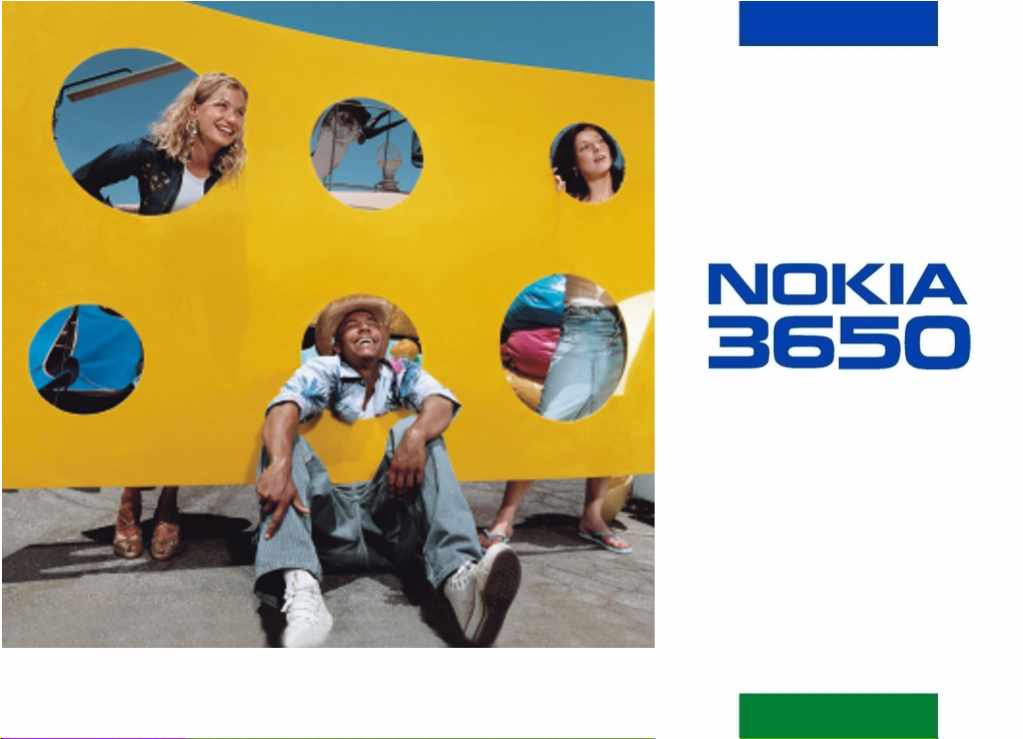
Manuale d'uso
integrale
Page 2
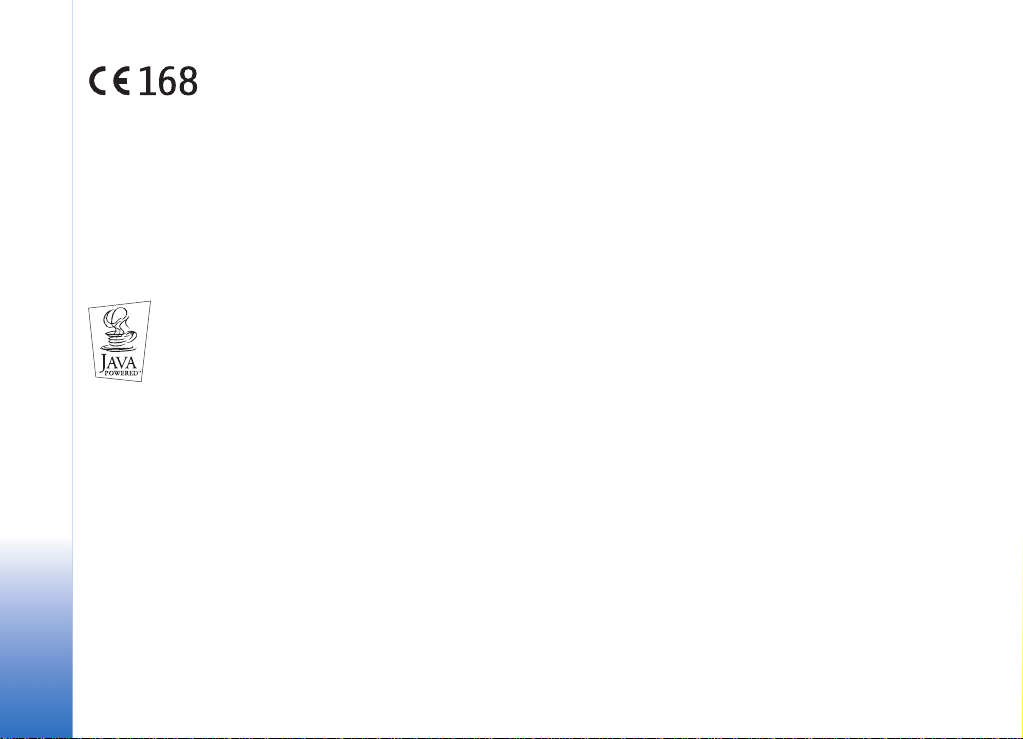
DICHIARAZIONE DI CONFORMITA
Noi, NOKIA CORPORATION dichiariamo sotto la nostra esclusiva responsabilità che il prodotto
NHL-8 è conforme alle disposizioni della seguente Direttiva del Consiglio:1999/5/EC.
È possibile consultare una copia della Dichiarazione di conformità al seguente indirizzo Internet
http://www.nokia.com/phones/declaration_of_conformity/
Copyright © 2003 Nokia. Tutti i diritti sono riservati.
Il contenuto del presente documento, né parte di esso, potrà essere riprodotto, trasferito, di stribuito o memorizzato in qualsiasi forma senza il permesso scritto di Nokia.
Nokia, Nokia Connecting People, e Xpress-on sono marchi o marchi registrati di Nokia Corporation. Altri nomi di prodotti e societ à citati nel presente documento possono
essere marchi o marchi registrati dei rispettivi proprietari.
Nokia tune è proprietà di Nokia Corporation.
This product includes software licensed from Symbian Ltd © 1998-2002
© 1998-2002 Symbian Ltd. All rights reserved. Symbian and Symbian OS are trademarks of Symbian Ltd. All rights reserved.
Java™ and all Java-based marks are trademarks or registered trademarks of Sun Microsystems, Inc.
Stac ®, LZS ®, ©1996, Stac, Inc., ©1994-1996 Microsoft Corporation. Includes one or more U.S. Patents: No. 4701745, 5016009, 5126739, 5146221, and 5414425. Other
patents pending.
Hi/fn ®, LZS ®,©1988-98, Hi/fn. Includes one or more U.S. Patents: No. 4701745, 5016009, 5126739, 5146221, and 5414425. Other patents pending.
Part of the software in this product is © Copyright ANT Ltd. 1998. All rights reserved.
m-Router Connectivity Components © 2000-2002 Intuwave Limited. All rights reserved. (www.intuwave.com)
US Patent No 5818437 and other pending patents. T9 text input software Copyright (C) 1997-2003. Tegic Communications, Inc. All rights reserved.
Nokia adotta una politica di continuo sviluppo. Nokia si riserva il diritto di effettuare modifiche e miglioramenti a qualsiasi prodotto descritto nel presente documento
senza previo preavviso.
In nessuna circostanza Nokia sarà ritenuta responsabile di eventuali perdite di dati o di guadagni o di qualsiasi danno speciale, incidentale, consequenziale o indiretto
in qualunque modo causato.
Il contenuto di questo documento viene fornito "così com'è". Fatta eccezione per quanto previsto dalla legge in vigore, non è avanzata alcuna garanzia, implicita o
esplicita, tra cui, ma non limitatamente a, garanzie implicite di commerciabilità e idoneità per un fine particolare, in relazione all'accuratezza, all'affidabilità o al
contenuto del presente documento. Nokia si riserva il diritto di modificare questo documento o di ritirarlo in qualsiasi momento.
La disponibilità di prodotti particolari può variare a seconda delle regioni. Per informazioni, contattare il rivenditore Nokia più vicino.
9354712
Versione 4 IT
Copyright © 2003 Nokia. Tutti i diritti riservati.
Page 3
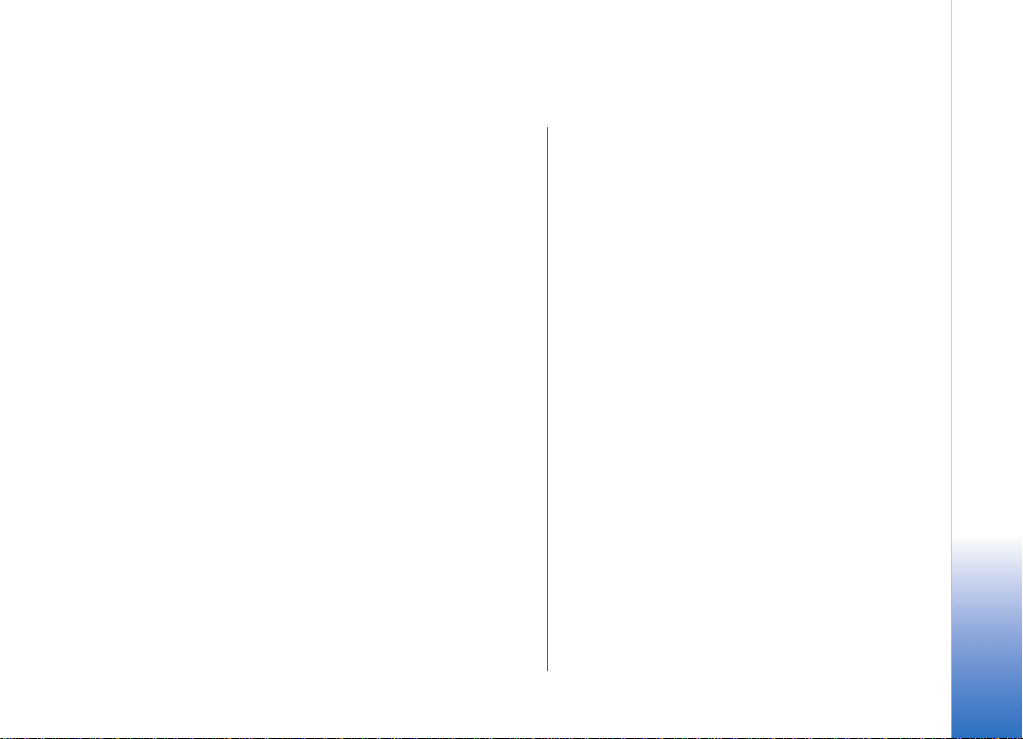
Sommario
Informazioni sulla sicurezza......................6
Informazioni generali ................................9
Modalità standby...................................................................9
Menu ...................................................................................... 12
Elenco opzioni...................................................................... 14
Guida in linea....................................................................... 14
Barra di spostamento - spostamento
orizzontale............................................................................ 14
Azioni comuni a tutte le applicazioni........................... 15
Controllo del volume ......................................................... 16
Informazioni sul telefono....................... 19
Come effettuare una chiamata.......................................19
Come rispondere ad una chiamata................................ 22
Registro - Registro chiamate e generale..................... 24
Rubrica SIM..........................................................................29
Impostazioni ............................................ 30
Modifica delle impostazioni generali............................ 30
Impostazioni telefono........................................................ 30
Impostazioni chiamata...................................................... 32
Impostazioni connessione ................................................ 34
Data e ora .............................................................................41
Protezione .............................................................................42
Blocco chiam. (servizio di rete).......................................46
Rete.........................................................................................47
Impostazioni accessori......................................................48
Rubrica..................................................... 49
Creazione di schede Rubrica............................................49
Copia di schede Rubrica tra la carta SIM
e la memoria del telefono ................................................49
Modifica di schede Rubrica..............................................50
Visualizzazione di una scheda Rubrica.........................51
Gestione dei gruppi ............................................................56
Fotocamera e Foto album...................... 58
Fotografie..............................................................................58
Foto album - Memorizzazione delle foto.....................62
Registratore video................................... 66
Registrazione di un video clip.........................................66
Riproduzione di un video clip..........................................67
Invio di video clip................................................................67
Impostazione del Registratore video.............................68
Copyright © 2003 Nokia. Tutti i diritti riservati.
Page 4
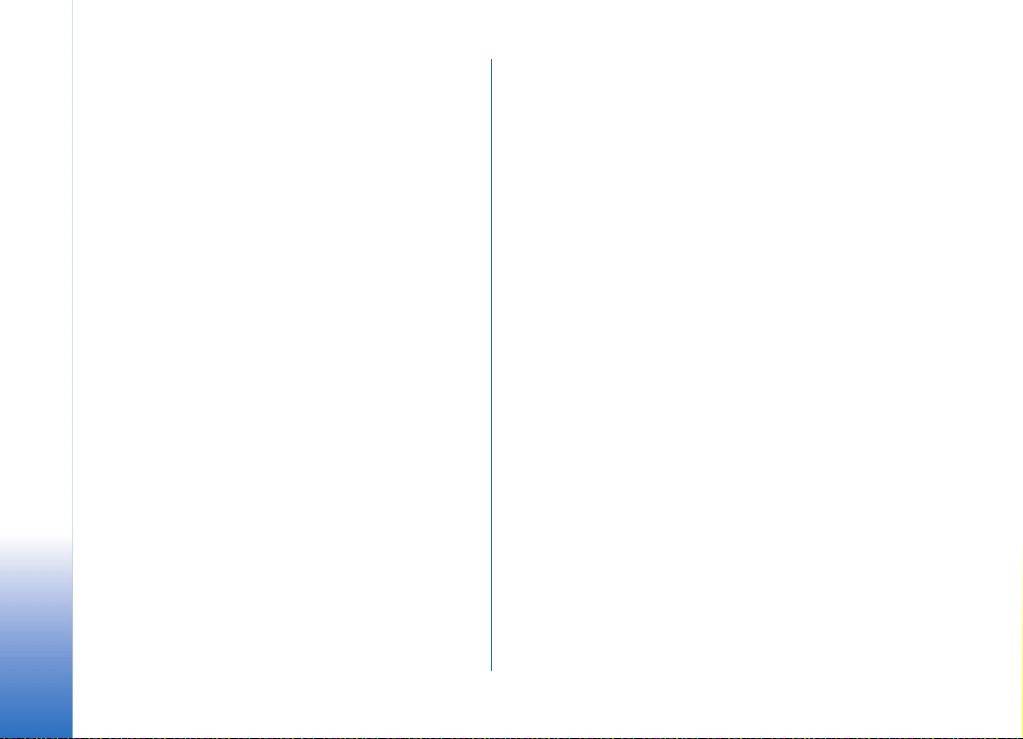
RealOne Player™ ......................................69
Media Guide..........................................................................70
Riproduzione di file multimediali...................................71
Invio di file multimediali...................................................74
Modifica delle impostazioni.............................................74
Messaggi...................................................76
Messaggi - Informazioni generali...................................78
Scrittura di testo .................................................................79
Creazione e invio di nuovi messaggi..............................84
Ricevuti - ricezione di messaggi.....................................91
Archivio .................................................................................96
Casella e-mail remota........................................................96
In uscita .............................................................................. 102
Visualizzazione di messaggi su una carta SIM ........ 103
Cell broadcast (servizio di rete).................................... 103
Editor di comandi servizi................................................ 104
Impostazioni per i messaggi.......................................... 104
Modi d'uso............................................. 111
Modifica dei modi d'uso................................................. 111
Personalizzazione dei modi d'uso................................111
Preferiti ................................................. 113
Aggiunta di collegamenti............................................... 113
Agenda e Impegni................................. 115
Creazione di voci dell'Agenda.......................................115
Impostazione degli allarmi dell'Agenda..................... 118
Invio di voci dell'Agenda ................................................119
Impegni................................................................................119
Importazione di dati da altri telefoni Nokia............. 120
Varie....................................................... 121
Calcolatrice ........................................................................121
Compositore.......................................................................122
Convertitore.......................................................................123
Note......................................................................................125
Orologio............................................................................... 125
Registratore........................................................................126
Giochi ..................................................................................127
Memory card......................................................................127
Servizi (XHTML).................................... 131
Procedura di base per l'accesso....................................131
Impostazione per l'uso del servizio browser............. 132
Effettuare una connessione...........................................132
Protezione conness. ......................................................... 133
Visualizzazione dei preferiti ..........................................133
Esplorazione.......................................................................134
Visualizzazione delle pagine salvate...........................136
Download............................................................................137
Impostazioni del browser............................................... 138
Copyright © 2003 Nokia. Tutti i diritti riservati.
Page 5
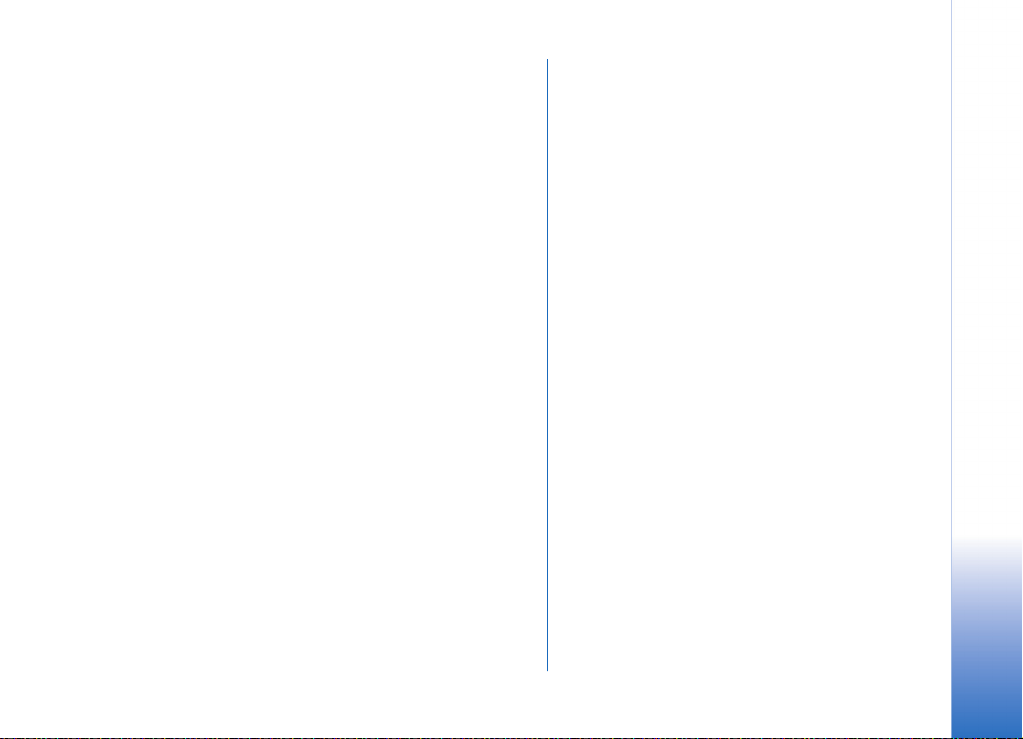
Applicazioni (Java™)............................. 140
Installazione di un'applicazione Java..........................141
Impostazioni di un'applicazione Java .........................142
Gestione - installazione di
applicazioni e software ........................ 144
Installazione di software ................................................145
Rimozione di software.....................................................146
Visualizzazione dell'utilizzo della memoria...............147
Connettività .......................................... 148
Connessione Bluetooth...................................................148
Connessioni a infrarossi..................................................153
Connessione del telefono a un computer ..................155
Sincroniz. – sincronizzazione remota..........................155
Risoluzione dei problemi ...................... 158
Domande e risposte..........................................................159
Informazioni sulla batteria .................. 162
Precauzioni e manutenzione................ 163
Informazioni importanti
sulla sicurezza ....................................... 164
Indice...................................................... 168
Copyright © 2003 Nokia. Tutti i diritti riservati.
Page 6
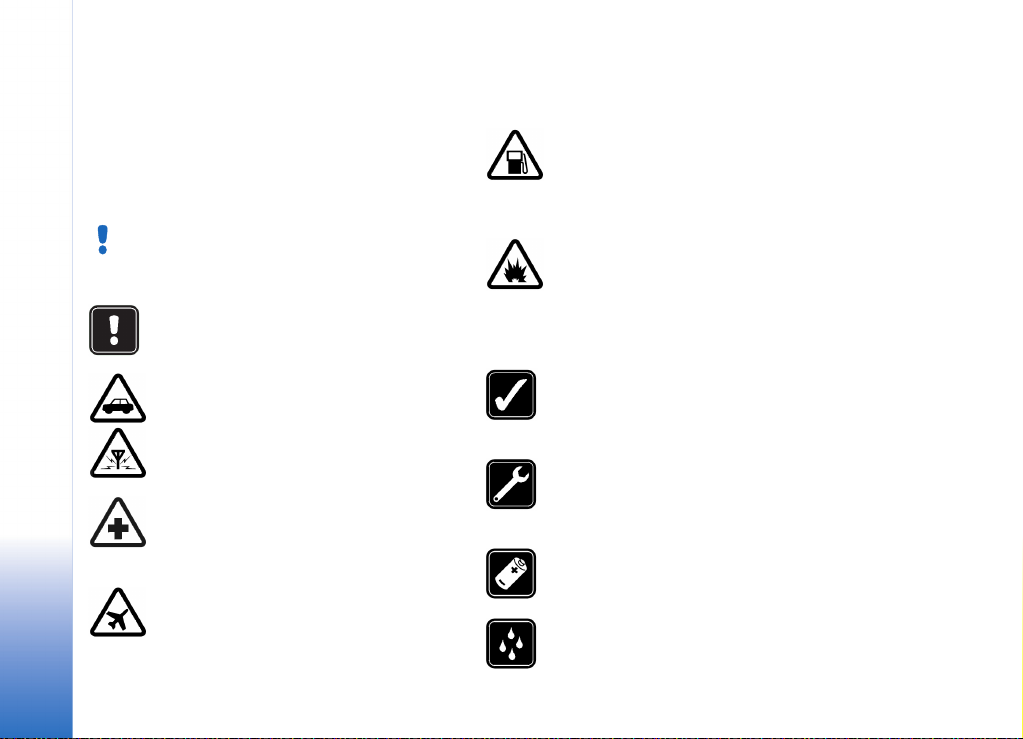
Informazioni sulla sicurezza
Leggere le semplici norme di seguito riportate. Violare
tali norme può essere pericoloso o illegale. Ulteriori
informazioni dettagliate in proposito sono riportate in
questo manuale.
Consultare la Guida rapida fornita con il
prodotto per istruzioni sul funzionamento e la
manutenzione e per importanti informazioni
sulla sicurezza.
Non accendere il telefono quando ne è
vietato l'uso o quando l'apparecchio può
causare interferenze o situazioni di pericolo.
SICUREZZA NEL TRAFFICO Non usare il
telefono cellulare durante la guida.
INTERFERENZE Tutti i telefoni senza fili sono
soggetti ad interferenze che possono influire
sulle prestazioni dell'apparecchio.
SPEGNERE IL TELEFONO ALL'INTERNO
DEGLI OSPEDALI Attenersi alle disposizioni
o norme del caso. Spegnere il telefono in
prossimità di apparecchiature medicali.
SPEGNERE IL TELEFONO IN AEREO
I dispositivi senza fili possono causare
interferenze in aereo.
Copyright © 2003 Nokia. Tutti i diritti riservati.
6
SPEGNERE IL TELEFONO DURANTE IL
RIFORNIMENTO DI CARBURANTE Non usare
il telefono nelle stazioni di servizio. Non usare
l'apparecchio in prossimità di combustibili o
prodotti chimici.
SPEGNERE IL TELEFONO IN PROSSIMITÀ DI
MATERIALI ESPLOSIVI Non usare il telefono
in luoghi in cui sono in corso operazioni che
prevedono l'uso di materiali esplosivi.
Rispettare le limitazioni ed attenersi a
qualunque disposizione o norma prevista.
USARE IL TELEFONO IN MODO
APPROPRIATO Usare solo nella posizione
normale di funzionamento. Non toccare
l'antenna se non è strettamente necessario.
PERSONALE QUALIFICATO Soltanto il
personale qualificato può installare o eseguire
interventi di assistenza tecnica sulle
apparecchiature telefoniche.
ACCESSORI E BATTERIE Utilizzare
esclusivamente accessori e batterie approvati.
Non collegare prodotti incompatibili.
IMPERMEABILITÀ Il telefono non è
impermeabile. Evitare che il telefono si bagni.
Page 7
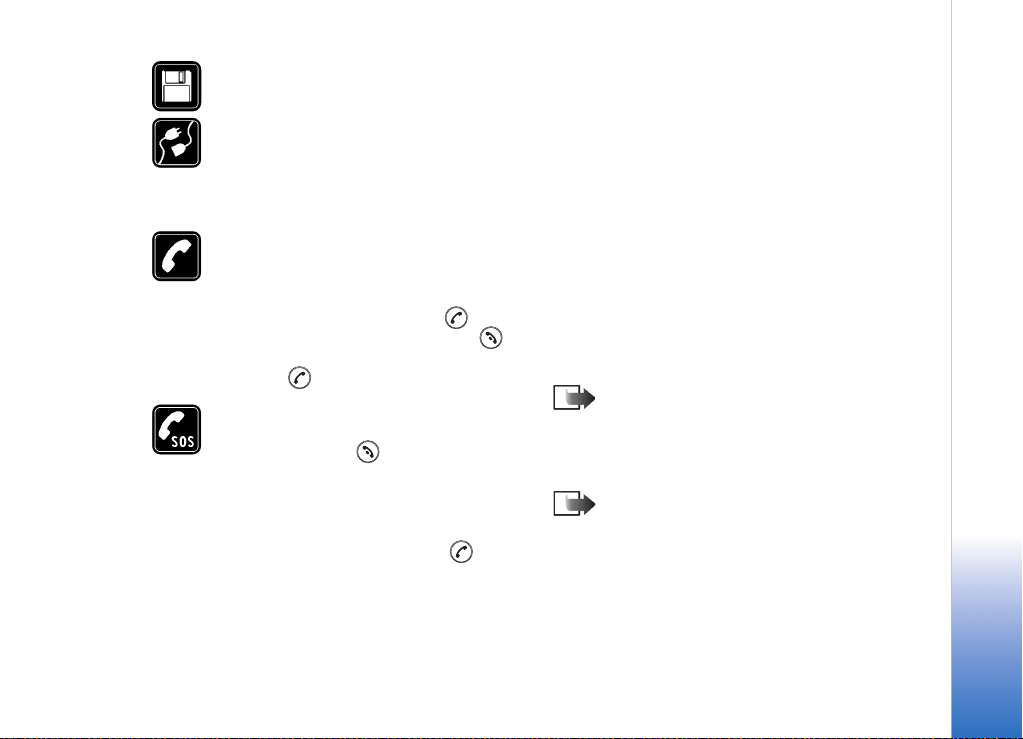
COPIE DI RISERVA Ricordarsi di effettuare
copie di riserva di tutti i dati importanti.
COLLEGAMENTO AD ALTRI DISPOSITIVI
Quando si effettua il collegamento a
qualunque altro dispositivo, leggere la guida
per istruzioni di sicurezza dettagliate. Non
collegare prodotti incompatibili.
PER EFFETTUARE UNA CHIAMATA
Accertarsi che il telefono sia acceso
ed operativo. Digitare il numero
telefonico desiderato, preceduto dal
prefisso teleselettivo, e premere .
Per terminare una chiamata, premere .
Per rispondere a una chiamata,
premere .
CHIAMATE AI NUMERI DI EMERGENZA
Accertarsi che il telefono sia acceso ed
operativo. Premere per un numero
di volte pari all'operazione necessaria
(ad esempio per terminare una chiamata,
per uscire da un menu e così via) per
azzerare il display. Digitare il numero di
emergenza desiderato e premere .
Indicare il luogo in cui ci si trova. Non
terminare la chiamata fino a che non si sarà
stati autorizzati a farlo.
Servizi di rete
Il telefono senza fili descritto in questo manuale è stato
omologato per essere utilizzato sulle reti EGSM 900 e
GSM 1800 e 1900.
Alcune funzioni descritte in questa guida sono chiamate
Servizi di rete. Esistono servizi speciali di cui è possibile
disporre tramite il proprio operatore telefonico. Prima di
poter utilizzare tali servizi, è necessario sottoscrivere il
servizio o i servizi a cui si è interessati e richiedere le
istruzioni per l'uso.
Per la disponibilità degli accessori approvati, rivolgersi al
proprio rivenditore.
Quando si scollega il cavo di alimentazione di un qualsiasi
accessorio, afferrare e tirare la spina e non il cavo.
Nota: alcune reti potrebbero non supportare i set
di caratteri e/o servizi nazionali.
Caricabatterie e accessori
Nota: controllare il numero del modello di
caricabatterie prima di utilizzarlo con questo
dispositivo. Questo dispositivo è stato progettato
per essere collegato a fonti di alimentazione di tipo
ACP-8, ACP-12, LCH-9 e LCH-12.
Copyright © 2003 Nokia. Tutti i diritti riservati.
7
Page 8
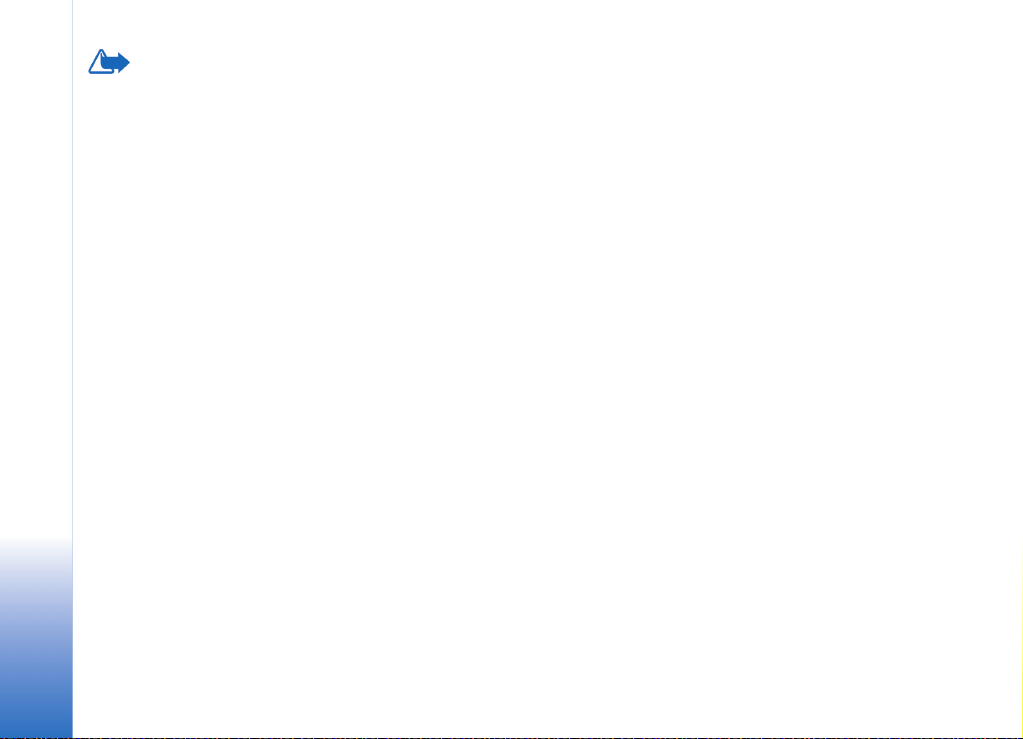
Avvertenza! Usare esclusivamente tipi di
batterie, caricabatterie ed accessori approvati
dalla casa costruttrice del telefono per il proprio
modello di apparecchio. L'uso di tipi diversi da
quelli indicati farà decadere le garanzie in atto e
potrebbe risultare pericoloso.
Per la disponibilità degli accessori approvati, rivolgersi al
proprio rivenditore.
Quando si scollega il cavo di alimentazione di un qualsiasi
accessorio, afferrare e tirare la spina e non il cavo.
Copyright © 2003 Nokia. Tutti i diritti riservati.
8
Page 9
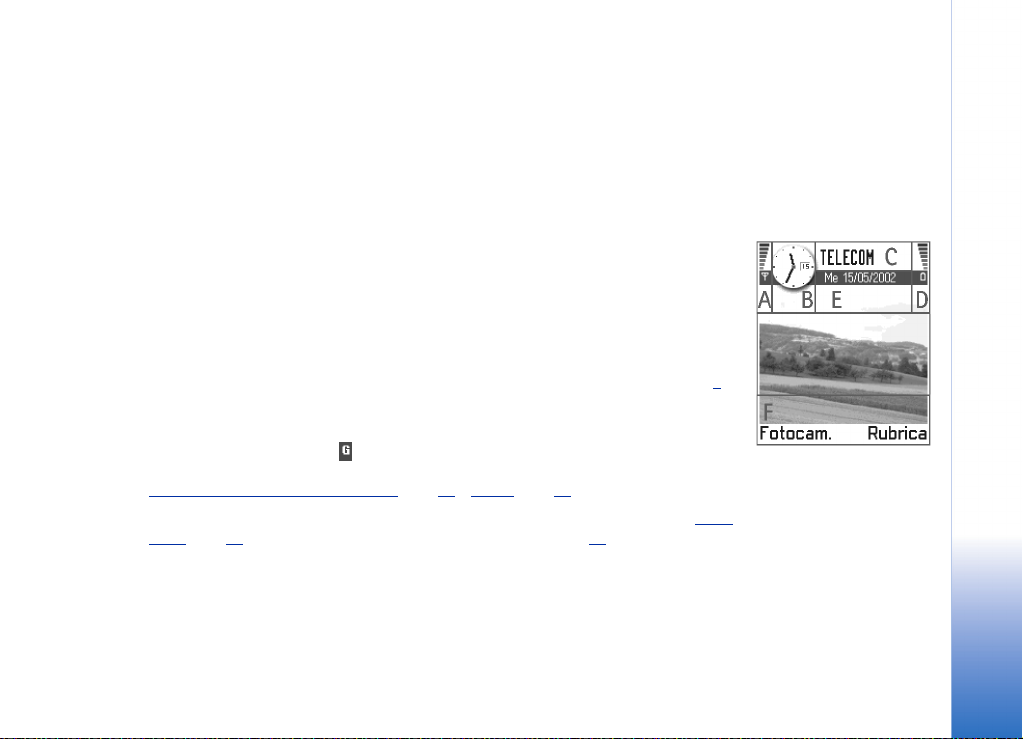
1. Informazioni generali
Il telefono cellulare Nokia 3650 offre diverse funzioni molto comode per l'utilizzo di tutti
i giorni, ad esempio Fotocamera, Registratore video, Messaggi, E-mail, Orologio, Sveglia,
Calcolatrice e Agenda.
Etichette adesive della confezione
• Le etichette incluse nella confezione di vendita contengono informazioni importanti
sull'assistenza tecnica. Nella confezione di vendita sono anche incluse le istruzioni per
l'utilizzo di queste etichette.
Modalità standby
I seguenti indicatori vengono visualizzati quando il telefono è pronto per essere usato e
non viene digitato alcun carattere. Il telefono si trova in modalità standby. Nella fig. 1
A Indica la potenza del segnale della rete cellulare nel punto in cui si trova l'utente.
Maggiore è il livello della barra, migliore è il segnale. Il simbolo dell'antenna viene
sostituito dal simbolo GPRS quando Connessione GPRS è stata impostata su Quando
disponib. e nella rete o nella cella corrente è disponibile una connessione. Consultare
‘GPRS (General Packet Radio Service)’
B Rappresenta un orologio analogico o digitale. Consultare anche le impostazioni di ‘Data
e ora’, pag. 41 e di Modalità standby → Immagine di sfondo, pag. 31.
C Indica la rete cellulare in cui viene utilizzato il telefono.
D Indica il livello di carica della batteria. Maggiore è il livello della barra, maggiore è il
livello di carica della batteria.
, pag. 35 e ‘GPRS’, pag. 40.
Informazioni generali
:
Fig. 1 Modalità standby
con immagine di sfondo
Copyright © 2003 Nokia. Tutti i diritti riservati.
9
Page 10
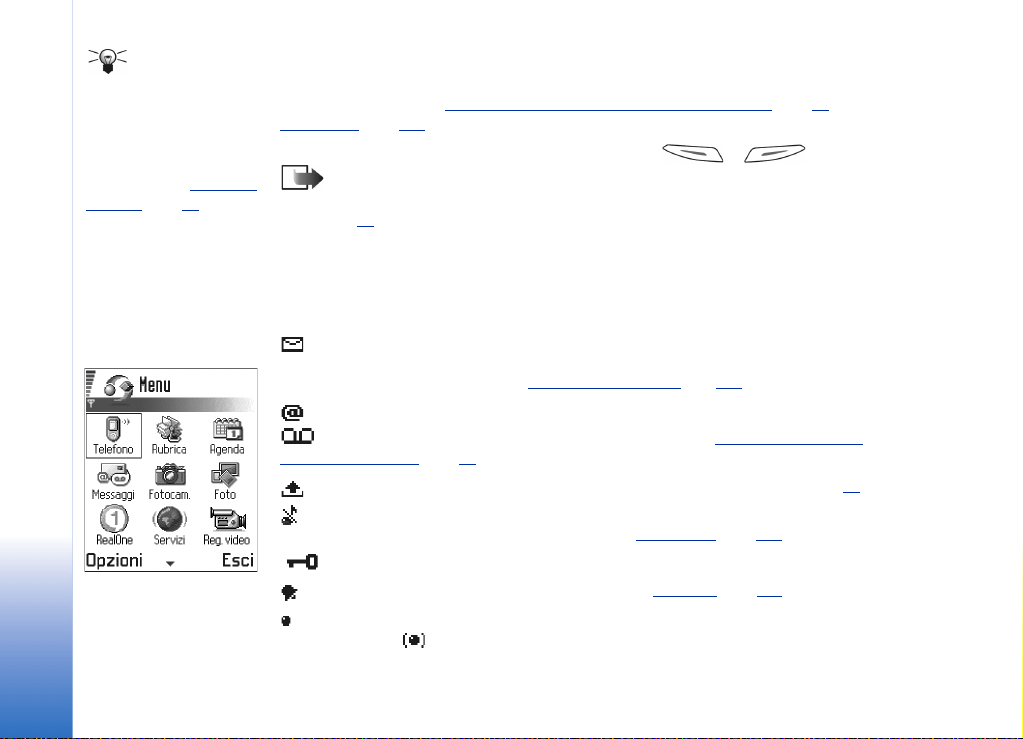
Suggerimento:
è possibile modificare i
collegamenti dei tasti
di scelta rapida e
l'immagine di sfondo.
Consultare le
impostazioni di ‘Modalità
standby’, pag. 31.
E Barra di esplorazione: visualizza il modo d'uso attivo. Se il modo d'uso selezionato è
Normale, anziché il nome del modo d'uso verrà visualizzata la data corrente. Per ulteriori
informazioni, consultare ‘
Modi d'uso’, pag. 111.
‘
F Visualizza i collegamenti assegnati ai tasti di selezione e .
Nota: il telefono dispone di uno screen saver. Se non vengono eseguite azioni per
cinque minuti, il display viene azzerato e viene attivato lo screen saver. Consultare
. Per disattivare lo screen saver, premere un tasto qualsiasi.
pag. 32
Barra di spostamento - spostamento orizzontale’, pag. 14 e
Informazioni generali
Fig. 2 Menu principale.
10
Copyright © 2003 Nokia. Tutti i diritti riservati.
Indicatori relativi alle azioni
Quando il telefono è in modalità standby, può essere visualizzata una o più delle seguenti
icone:
- Indica la ricezione di nuovi messaggi nella cartella Ricevuti. Se l'indicatore
lampeggia, la memoria del telefono è insufficiente ed è necessario eliminare dati.
Per ulteriori informazioni, consultare ‘Memoria insufficiente’
- Indica la ricezione di nuovi messaggi e-mail.
- Indica la ricezione di uno o più messaggi vocali. Consultare ‘Chiamata alla propria
segreteria telefonica’, pag. 20.
- Indica la presenza di messaggi da inviare nella cartella In uscita. Consultare pag. 78
- Viene visualizzato quando Segnale di chiamata è stata impostata su Silenzioso e Tono
di avviso SMS su No nel modo d'uso attivo. Consultare ‘
- Indica che la tastiera del telefono è stata bloccata. Consultare la Guida rapida.
- Indica la presenza di un allarme attivo. Consultare ‘Orologio’
- Indica che è attivo Bluetooth. Quando i dati vengono trasmessi tramite Bluetooth,
viene visualizzato .
, pag.158.
Modi d'uso’, pag. 111.
, pag. 125.
.
Page 11
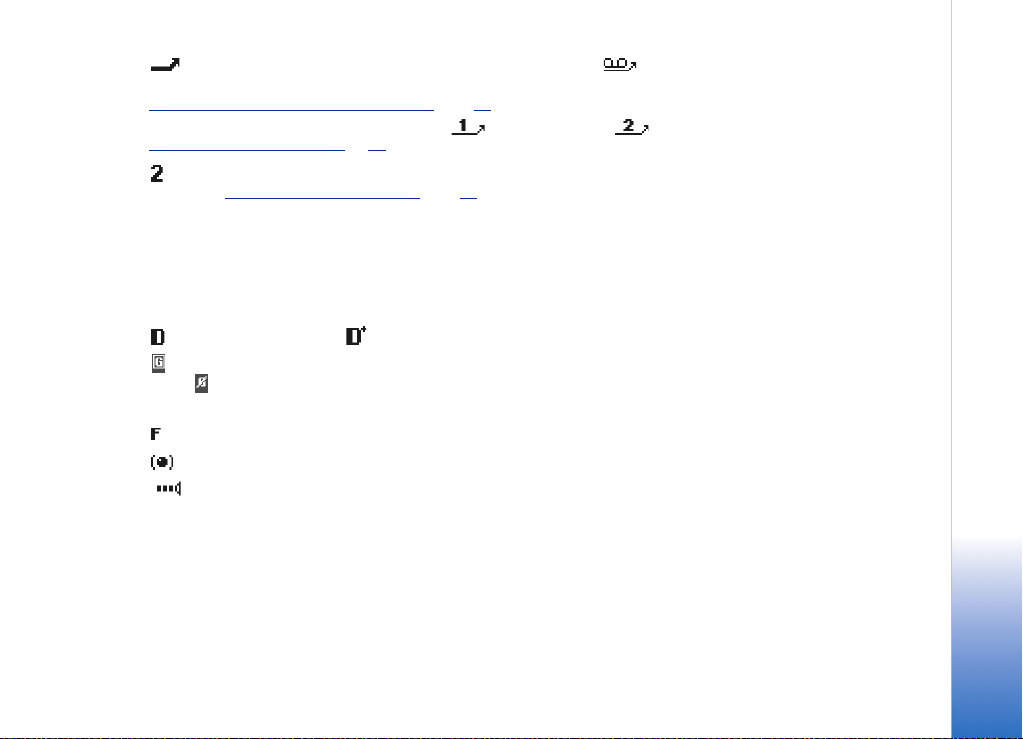
- Indica che è stata attivata la deviazione di tutte le chiamate. - Indica che
è stata attivata la deviazione di tutte le chiamate alla segreteria telefonica. Consultare
‘Impostazioni di deviazione delle chiamate’
l'indicatore di deviazione per la prima linea è e per la seconda è . Consultare
‘Linea attiva (servizio di rete)’
- Indica che è possibile effettuare chiamate solo con la linea 2 (servizio di rete).
Consultare ‘Linea attiva (servizio di rete)’
, p. 33.
, pag. 24. Se si dispone di due linee,
, pag. 33.
Indicatori di connessioni dati
• Mentre viene stabilita una connessione dati tramite un'applicazione, uno degli
indicatori riportati di seguito lampeggia in modalità standby.
• Quando l'indicatore rimane fisso, significa che la connessione è attiva.
indica una chiamata dati, indica una chiamata dati ad alta velocità.
viene visualizzato al posto del simbolo dell'antenna quando è attiva una connessione
GPRS. viene visualizzato se la connessione GPRS viene messa in attesa durante le
chiamate vocali.
indica una chiamata fax.
indica una connessione Bluetooth.
indica una connessione a infrarossi.
Informazioni generali
Copyright © 2003 Nokia. Tutti i diritti riservati.
11
Page 12
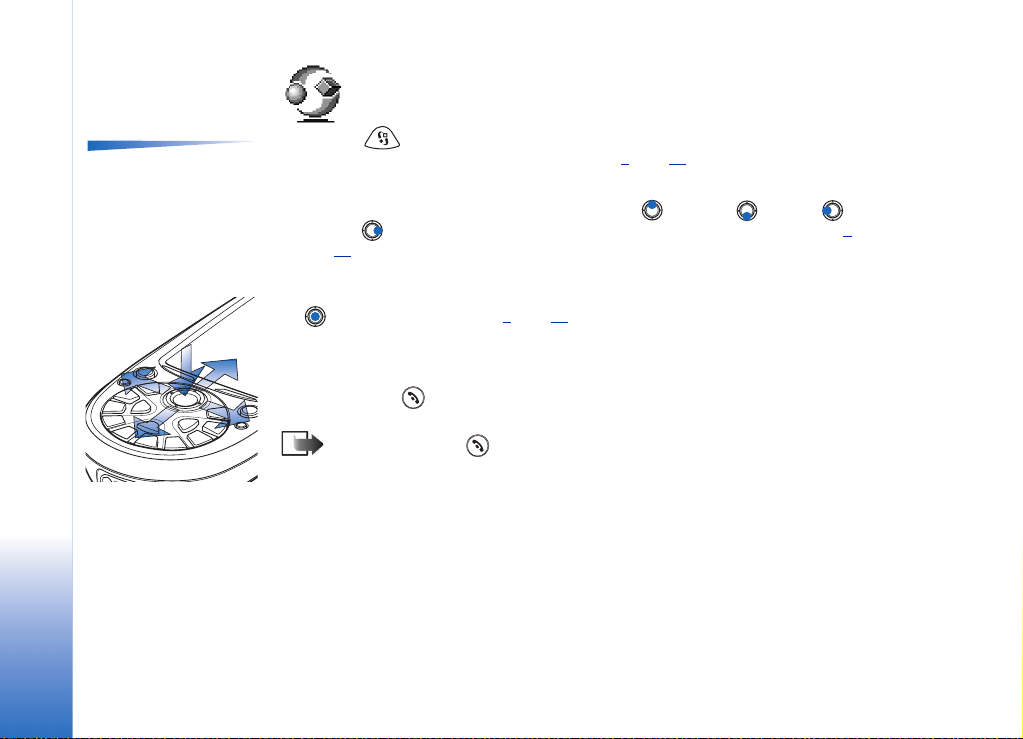
Menu
Opzioni del menu: Apri,
Vista elenco / Vista griglia,
Elimina, Sposta, Sposta in
cartella, Nuova cartella,
Rinomina, Guida ed Esci.
Informazioni generali
5
3
2
Fig. 3 Utilizzo del tasto
di scorrimento per lo
spostamento.
12
Copyright © 2003 Nokia. Tutti i diritti riservati.
• Premere (tasto Menu) per aprire il menu principale e accedere a tutte le
applicazioni presenti sul telefono. Vedere la fig. 2, pag. 10.
Spostamento nel menu
• Per spostarsi nel menu, premere la parte superiore , inferiore , sinistra
e destra del tasto di scorrimento (vedere le frecce blu dalla 1 alla 4 nella fig. 3
).
pag. 12
Apertura di applicazioni o cartelle
• Scorrere a un'applicazione o a una cartella e premere il centro del tasto di scorrimento
(la freccia blu 5 nella fig. 3
Chiusura di applicazioni
1
• Premere Indietro fino a tornare in modalità standby o selezionare Opzioni → Esci.
Tenendo premuto , il telefono tornerà in modalità standby e l'applicazione rimarrà
aperta in background.
4
Nota: la pressione di comporta sempre la conclusione di una chiamata, anche
se è attiva e visualizzata un'altra applicazione.
Allo spegnimento del telefono, le applicazioni verranno chiuse e i dati non salvati
verranno salvati automaticamente.
, pag. 12) per aprirla.
,
Page 13
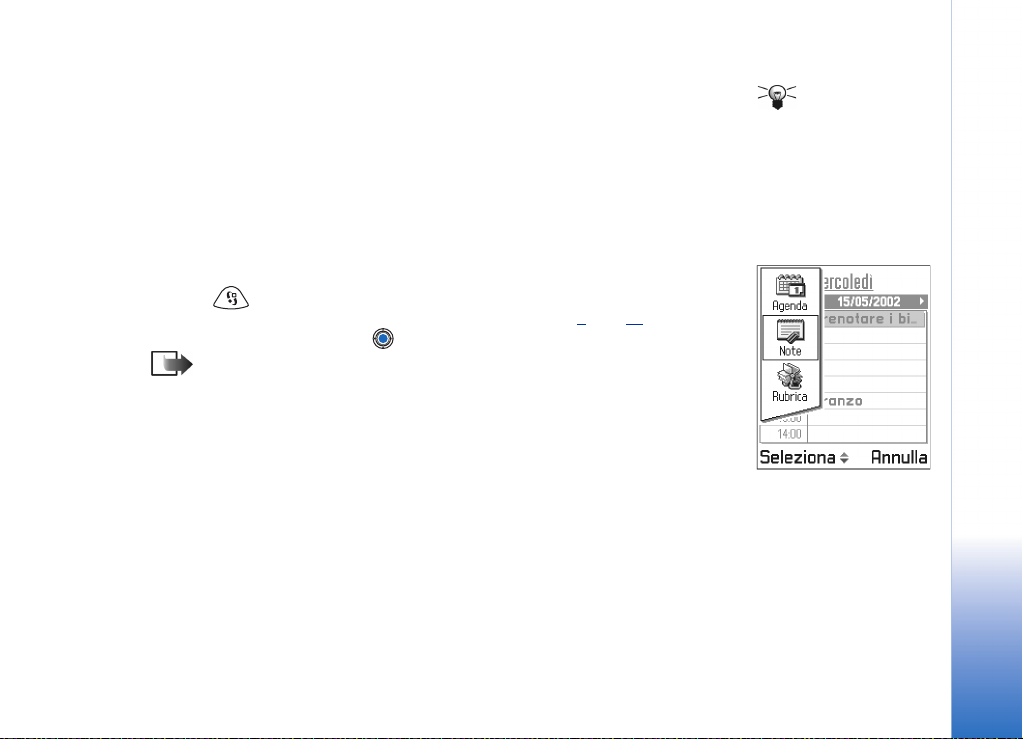
Organizzazione del menu
Il menu può essere organizzato nell'ordine desiderato, ad esempio spostando le
applicazioni utilizzate meno di frequente in cartelle e quelle utilizzate più spesso
da una cartella al menu. È inoltre possibile creare nuove cartelle.
1 Scorrere fino all'elemento che si desidera spostare e selezionare Opzioni → Sposta.
Accanto all'applicazione verrà inserito un segno di spunta.
2 Spostare la selezione nel punto in cui si desidera inserire l'applicazione e premere OK.
Suggerimento:
Selezionare Opzioni →
Vista elenco per
visualizzare le applicazioni
in forma di elenco.
Passaggio da un'applicazione a un'altra
Se sono aperte diverse applicazioni e si desidera passare da una a un'altra: tenere
premuto (tasto Menu). Verrà visualizzata la finestra per il passaggio tra le
applicazioni con l'elenco delle applicazioni aperte. Vedere la fig. 4
fino a un'applicazione e premere per accedervi.
Nota: se la memoria è insufficiente, alcune applicazioni potrebbero venire chiuse.
Prima della chiusura i dati non salvati verranno salvati.
, pag. 13. Scorrere
Copyright © 2003 Nokia. Tutti i diritti riservati.
Informazioni generali
Fig. 4 Finestra per
il passaggio tra
applicazioni.
13
Page 14
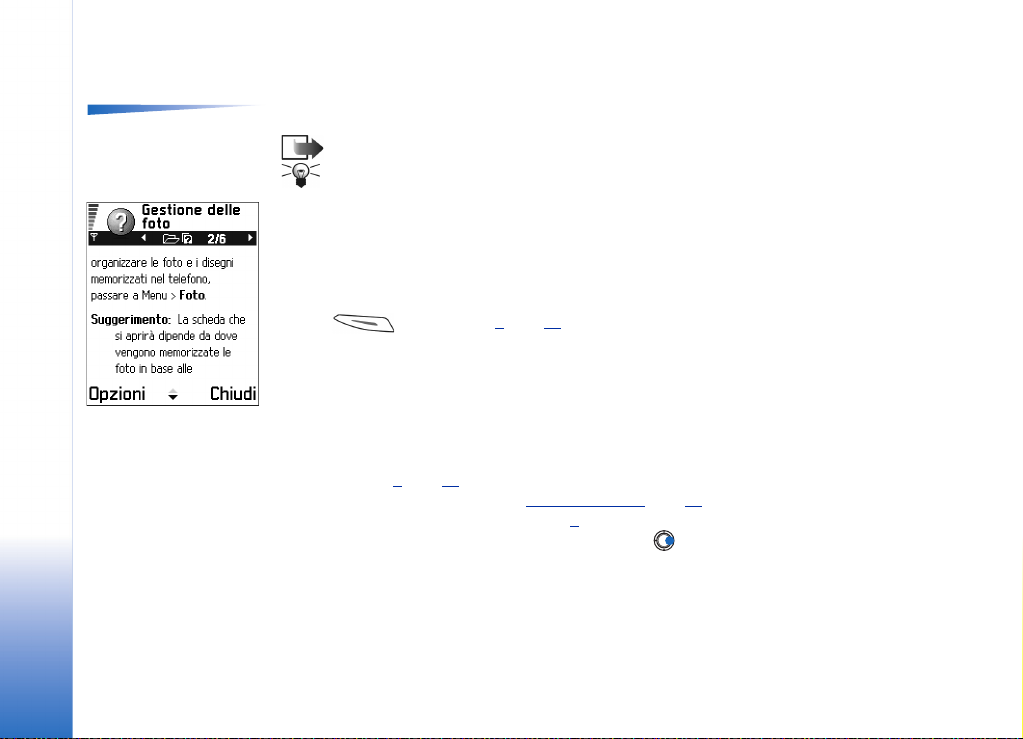
Opzioni
Elenco opzioni
A margine del presente manuale viene riportato l'elenco delle opzioni con i comandi
disponibili nelle diverse viste e situazioni.
Nota: i comandi disponibili variano in base alla vista.
Suggerimento: in alcuni casi, premendo il tasto di scorrimento, verrà visualizzato
un breve elenco di opzioni con i comandi principali della vista.
Informazioni generali
Fig. 5 Argomento della
Guida in linea.
14
Copyright © 2003 Nokia. Tutti i diritti riservati.
Guida in linea
Il telefono Nokia 3650 dispone di una funzionalità di Guida in linea, accessibile da tutte
le applicazioni in cui è presente il comando Opzioni. Per accedere alla Guida, premere
il tasto . Vedere la fig. 5
, pag. 14.
Barra di spostamento - spostamento orizzontale
Sulla barra di spostamento sono disponibili:
• piccole frecce o schede che indicano la presenza di ulteriori viste, cartelle o file.
Vedere la fig. 6
• indicatori di modifica, consultare ‘
• altre informazioni, ad esempio nella fig. 6
è la seconda di 14 contenute nella cartella. Premere per visualizzare la foto
successiva.
, pag. 15.
Scrittura di testo’, pag. 79.
, 2/14 indica che l'immagine corrente
Page 15
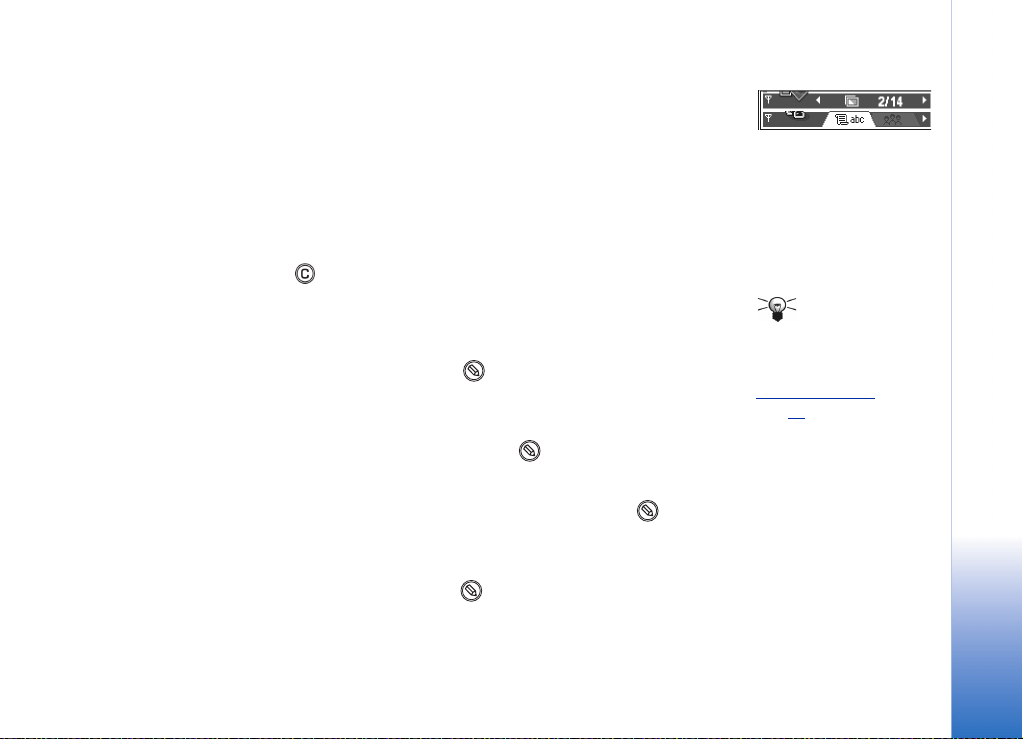
Azioni comuni a tutte le applicazioni
• Apertura di elementi per la visualizzazione - Per aprire un elemento durante la
visualizzazione di un elenco di file o cartelle, scorrere fino a tale elemento e premere
il tasto di scorrimento o selezionare Opzioni → Apri.
• Modifica di elementi - Per aprire un elemento per la modifica, talvolta è necessario
aprirlo per la visualizzazione e selezionare Opzioni → Modifica per modificarne il
contenuto.
• Ridenominazione di elementi - Per rinominare un file o una cartella, scorrere fino
all'elemento e selezionare Opzioni → Rinomina.
• Eliminazione di elementi - Scorrere fino all'elemento e selezionare Opzioni →
Elimina o premere . Per eliminare più elementi contemporaneamente,
contrassegnarli. Consultare il paragrafo successivo, "Contrassegno di un elemento".
• Contrassegno di un elemento - Gli elementi all'interno di un elenco possono essere
contrassegnati in diversi modi.
• Per selezionare un elemento, scorrere fino all'elemento e selezionare Opzioni →
Seleziona/Deselez. → Seleziona o premere insieme al tasto di scorrimento.
Accanto all'elemento verrà inserito un segno di spunta.
• Per selezionare tutti gli elementi nell'elenco, selezionare Opzioni → Seleziona/
Deselez. → Seleziona tutto.
• Contrassegno di più elementi - Tenere premuto e contemporaneamente
spostare il tasto di scorrimento verso l'alto o il basso. Mentre la selezione si sposta,
accanto agli elementi verrà inserito un segno di spunta. Per terminare la selezione,
interrompere lo scorrimento con il tasto di scorrimento e rilasciare .
Una volta selezionati gli elementi desiderati, è possibile spostarli o eliminarli
selezionando Opzioni → Sposta in cartella o Elimina.
• Per deselezionare un elemento, scorrere fino ad esso e selezionare Opzioni →
Seleziona/Deselez. → Deseleziona o premere insieme al tasto di scorrimento.
• Creazione di cartelle - Per creare una nuova cartella, selezionare Opzioni → Nuova
cartella. Verrà chiesto di specificare un nome per la cartella (max 35 caratteri).
Fig. 6 Frecce e
schede della barra
di spostamento.
Suggerimento: per
informazioni
sull'inserimento di testo
e numeri, consultare
Scrittura di testo’,
‘
.
pag. 79
Informazioni generali
Copyright © 2003 Nokia. Tutti i diritti riservati.
15
Page 16
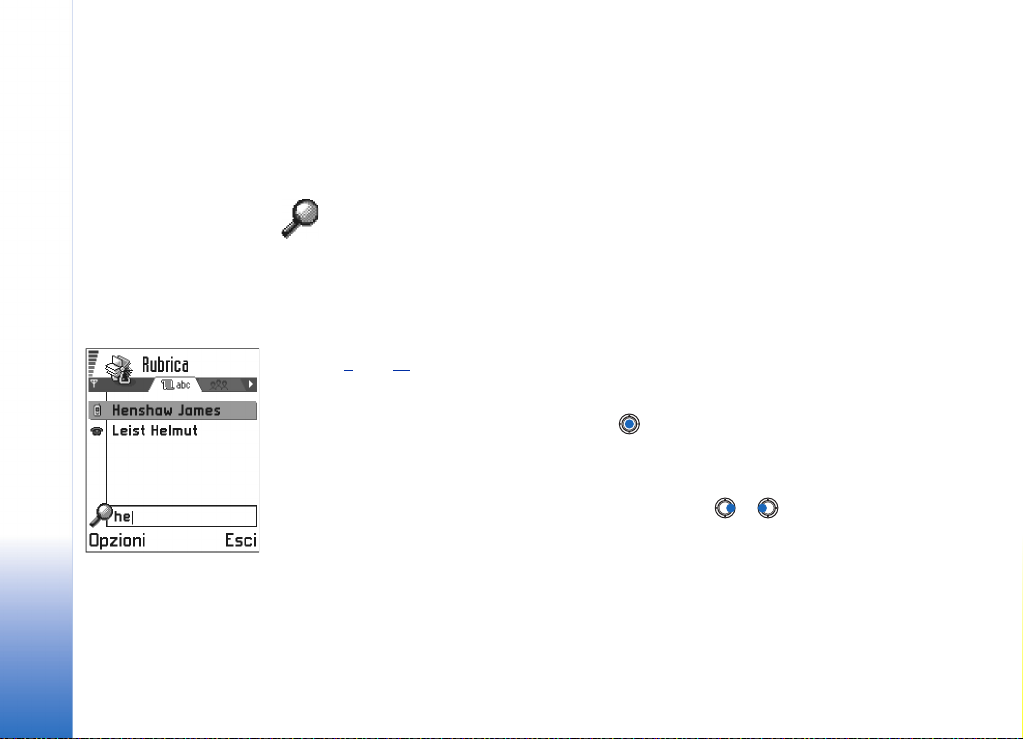
• Spostamento di elementi in una cartella - Per spostare elementi in una cartella o
tra diverse cartelle, selezionare Opzioni → Sposta in cartella (non disponibile se non
sono presenti cartelle). Se si seleziona Sposta in cartella, verrà aperto un elenco di
cartelle e sarà visualizzato il livello principale dell'applicazione (per estrarre un
elemento da una cartella). Selezionare il percorso in cui spostare l'elemento e
premere OK.
Ricerca di elementi
Informazioni generali
Fig. 7 Campo di ricerca
nella Rubrica.
16
Copyright © 2003 Nokia. Tutti i diritti riservati.
È possibile cercare un nome, file, collegamento o una cartella tramite il campo di ricerca.
In alcuni casi questo campo non è visualizzato automaticamente. Per attivarlo,
selezionare Opzioni → Trova o iniziare a digitare i caratteri desiderati.
1 Per cercare un elemento, digitare testo nel campo di ricerca. Verranno cercate le
corrispondenze e la selezione passerà alla corrispondenza più appropriata. Vedere
, pag. 16.
la fig. 7
Per rendere più accurata la ricerca, digitare più caratteri. La selezione passerà
all'elemento più corrispondente ai caratteri.
2 Una volta trovato l'elemento corretto, premere per aprirlo.
Controllo del volume
• Durante una chiamata o la riproduzione di un suono premere o per
aumentare o diminuire, rispettivamente, il livello del volume.
Page 17
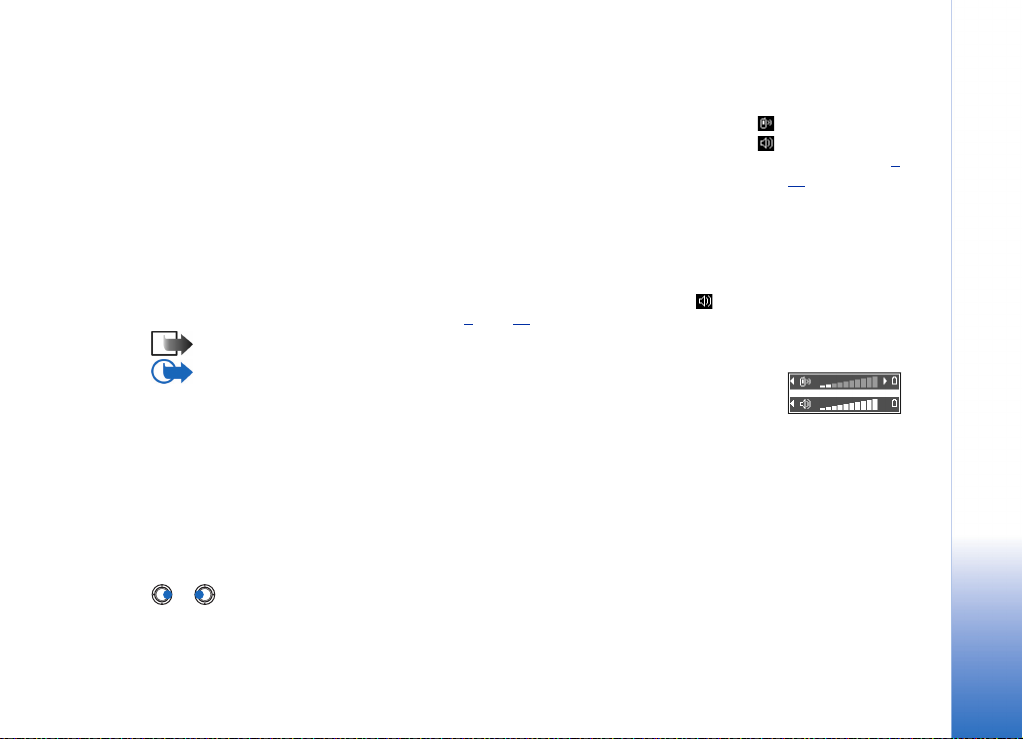
Vivavoce
Il telefono è dotato di un altoparlante con funzioni di vivavoce. Con il vivavoce è possibile
parlare e ascoltare conversazioni da una distanza limitata dal telefono, ad esempio
posizionato su un tavolo, senza doverlo tenere vicino all'orecchio. Il vivavoce può essere
utilizzato durante una chiamata, la visualizzazione di messaggi multimediali e con
applicazioni audio. Per impostazione predefinita, RealOne Player™ utilizza il vivavoce
durante la riproduzione di un video. Con il vivavoce è inoltre possibile utilizzare più
facilmente altre applicazioni durante una chiamata.
Attivazione del vivavoce
Per utilizzare il vivavoce durante una chiamata già attiva, selezionare Opzioni → Attiva
altoparlante. Verrà emesso un suono, sulla barra di spostamento verrà visualizzato e
l'indicatore del volume cambierà. Vedere la fig. 8
Nota: non è possibile attivare il vivavoce se al telefono è collegato un auricolare.
Importante: non tenere il telefono vicino all'orecchio quando è in funzione il
vivavoce, perché il volume potrebbe essere molto alto.
Il vivavoce deve essere attivato per ogni chiamata telefonica. Le applicazioni audio come
il Compositore e il Registratore utilizzano il vivavoce per impostazione predefinita.
, pag. 17.
Disattivazione del vivavoce
• Con una chiamata attiva selezionare Opzioni → Attiva telefono.
Modalità auricolare
Per regolare il livello del volume quando al telefono è collegato un auricolare, premere
o oppure utilizzare i tasti dell'auricolare, se disponibili.
Icone volume vocale:
- modalità "privato",
- modalità "vivavoce".
Vedere anche la fig. 8,
.
pag. 17
Fig. 8 Gli indicatori di
volume per le modalità
"privato" e "vivavoce"
sono riportati sulla
barra di spostamento.
Informazioni generali
Copyright © 2003 Nokia. Tutti i diritti riservati.
17
Page 18
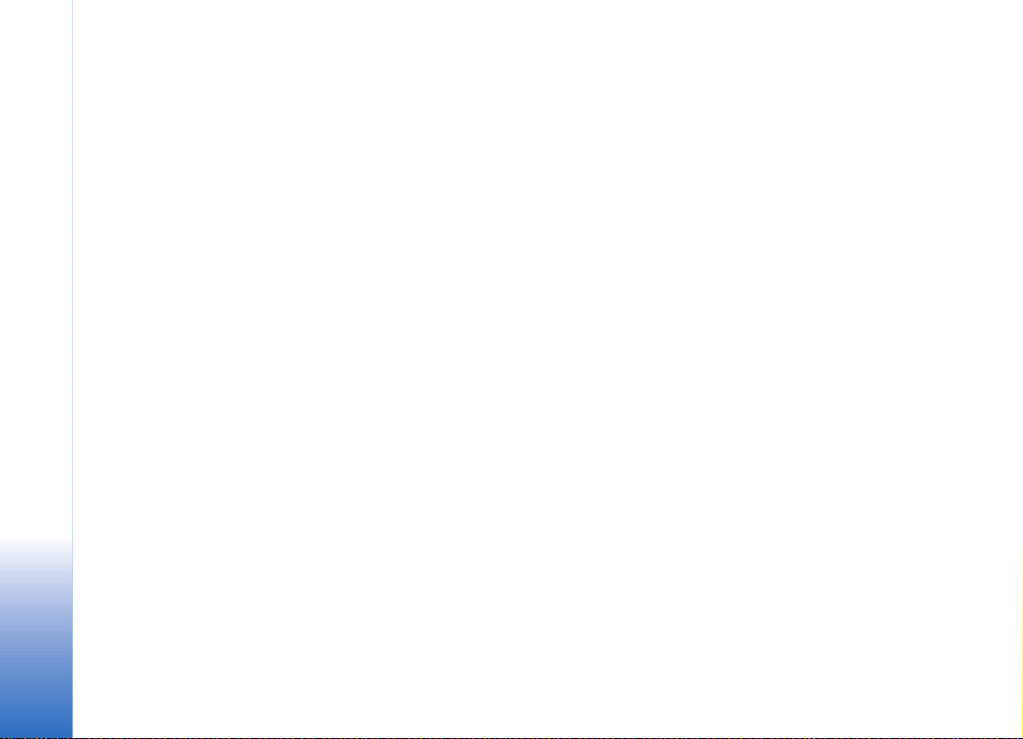
Informazioni generali
Memoria condivisa
La memoria condivisa viene utilizzata dalle seguenti funzioni del telefono: rubrica,
messaggi di testo o brevi, messaggi multimediali, immagini e toni di chiamata,
Registratore video, RealOne Player™, note di agenda e di impegni e applicazioni scaricate.
L'uso di una di queste funzioni implica la riduzione della quantità di memoria disponibile
per altre funzioni, soprattutto nei casi in cui queste ultime richiedano una quantità di
memoria elevata. Ad esempio, è possibile che per il salvataggio di più immagini venga
utilizzata tutta la memoria condivisa disponibile e che il telefono visualizzi un messaggio
ad indicare che la memoria è piena. In tal caso, è necessario cancellare alcune
informazioni o alcuni dati che occupano la memoria condivisa.
18
Copyright © 2003 Nokia. Tutti i diritti riservati.
Page 19
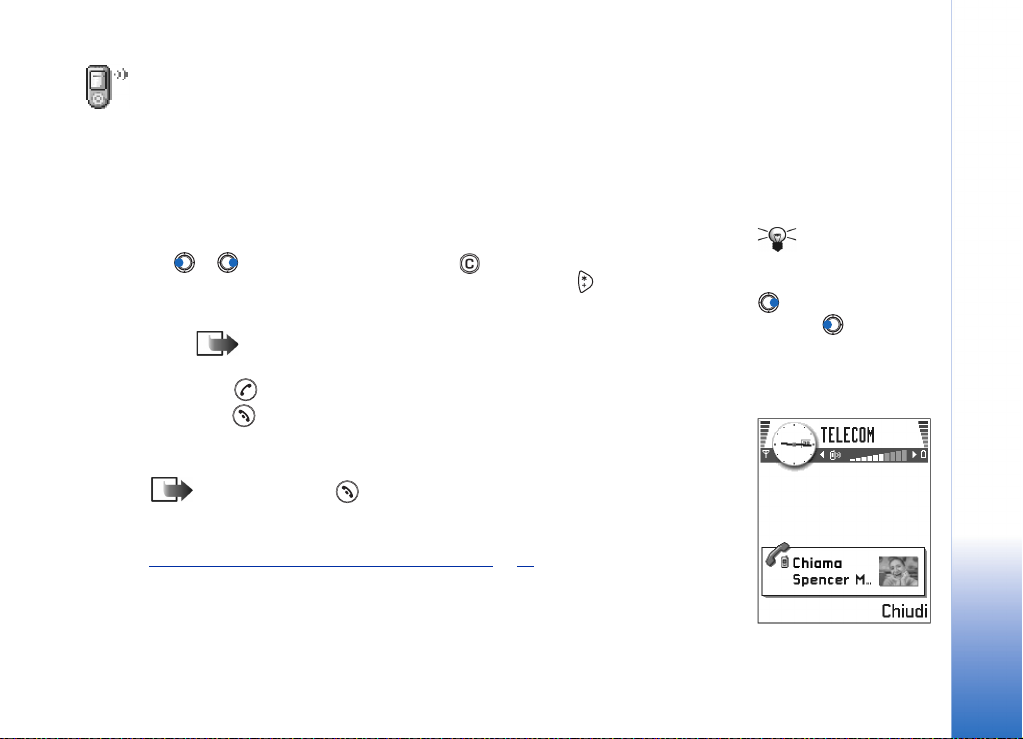
2. Informazioni sul telefono
Come effettuare una chiamata
1 In modalità standby, comporre il numero telefonico preceduto dal prefisso. Premere
o per spostare il cursore. Premere per eliminare un numero.
• Per effettuare chiamate internazionali, premere due volte per il prefisso
internazionale (il carattere + sostituisce il codice di accesso internazionale), quindi
comporre il prefisso del paese, il prefisso della città e il numero telefonico.
Nota: le chiamate definite internazionali potrebbero in alcuni casi riferirsi
a chiamate tra regioni di una stessa nazione.
2 Premere per chiamare il numero.
3 Premere per annullare o terminare la chiamata.
Posizione normale: tenere il telefono come si farebbe con qualsiasi altro apparecchio
telefonico.
Nota: la pressione di comporta sempre la conclusione di una chiamata, anche
se è attiva e visualizzata un'altra applicazione.
È possibile inserire una foto in una scheda Rubrica. Per informazioni, consultare
Inserimento di un'immagine in una scheda Rubrica’, p. 50.
‘
Suggerimento: per
regolare il volume durante
una chiamata, premere
per aumentare il
volume e per
diminuirlo.
Fig. 1 Come effettuare
una chiamata.
Informazioni sul telefono
Copyright © 2003 Nokia. Tutti i diritti riservati.
19
Page 20
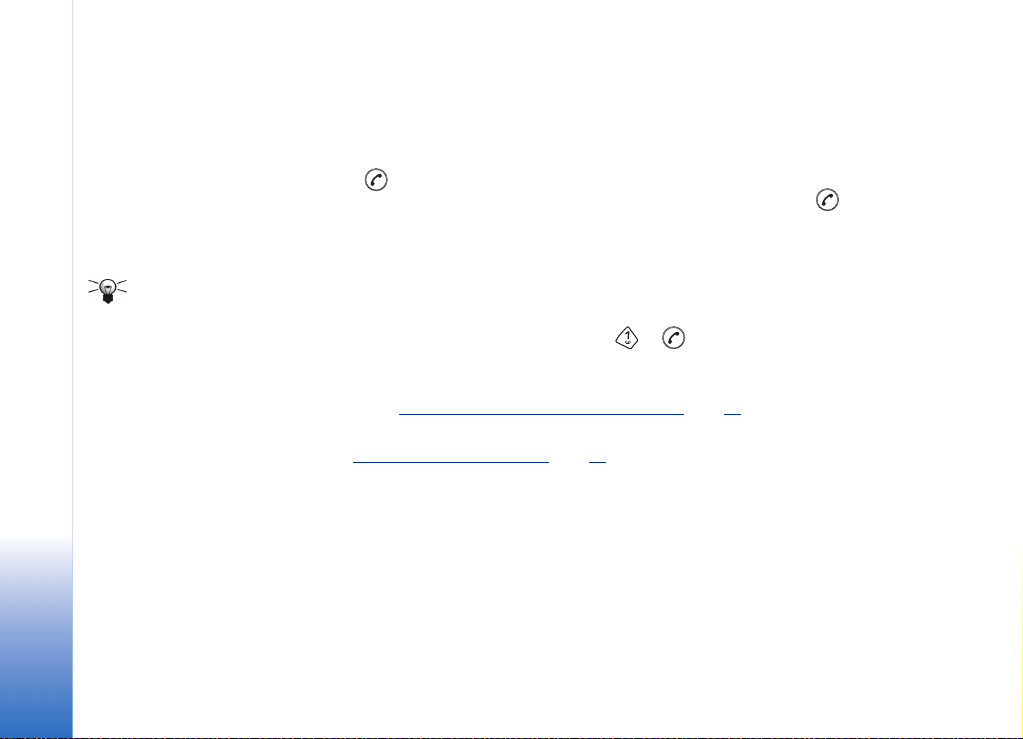
Informazioni sul telefono
Suggerimento:
se per ascoltare i
messaggi nella segreteria
telefonica è necessario
immettere una password,
è possibile aggiungere un
numero DTMF dopo il
numero della segreteria
telefonica. In questo
modo la password
verrà comunicata
automaticamente a ogni
chiamata alla segreteria.
Ad esempio +44123
4567p1234# dove 1234 è
la password e "p"
inserisce una pausa.
Chiamata tramite Rubrica
1 Per aprire la Rubrica, passare a Menu → Rubrica.
2 Per trovare una scheda Rubrica, scorrere al nome desiderato o digitare la prima
lettera del nome. Verrà visualizzato il campo di ricerca, quindi l'elenco delle schede
corrispondenti.
3 Premere per chiamare.
Se la scheda comprende più numeri telefonici, scorrere al numero e premere
per chiamare.
Chiamata alla propria segreteria telefonica
La segreteria telefonica (servizio di rete) consente di lasciare messaggi vocali quando
non si riesce a parlare con l'interlocutore.
• Per chiamare la segreteria telefonica, premere e in modalità standby.
• Se richiesto, comporre il numero della segreteria telefonica e premere OK. Per
ottenere tale numero, rivolgersi all'operatore della rete.
Consultare anche ‘
Ogni linea telefonica può disporre del proprio numero di segreteria telefonica,
consultare ‘Linea attiva (servizio di rete)’
Modifica del numero di segreteria telefonica
Per modificare il numero della propria segreteria telefonica, passare a Menu →
Strumenti → Segreteria telefonica e selezionare Opzioni → Cambia numero.
Comporre il numero (ottenuto dall'operatore della rete) e premere OK.
Impostazioni di deviazione delle chiamate’, pag. 24.
, pag. 33.
20
Copyright © 2003 Nokia. Tutti i diritti riservati.
Page 21
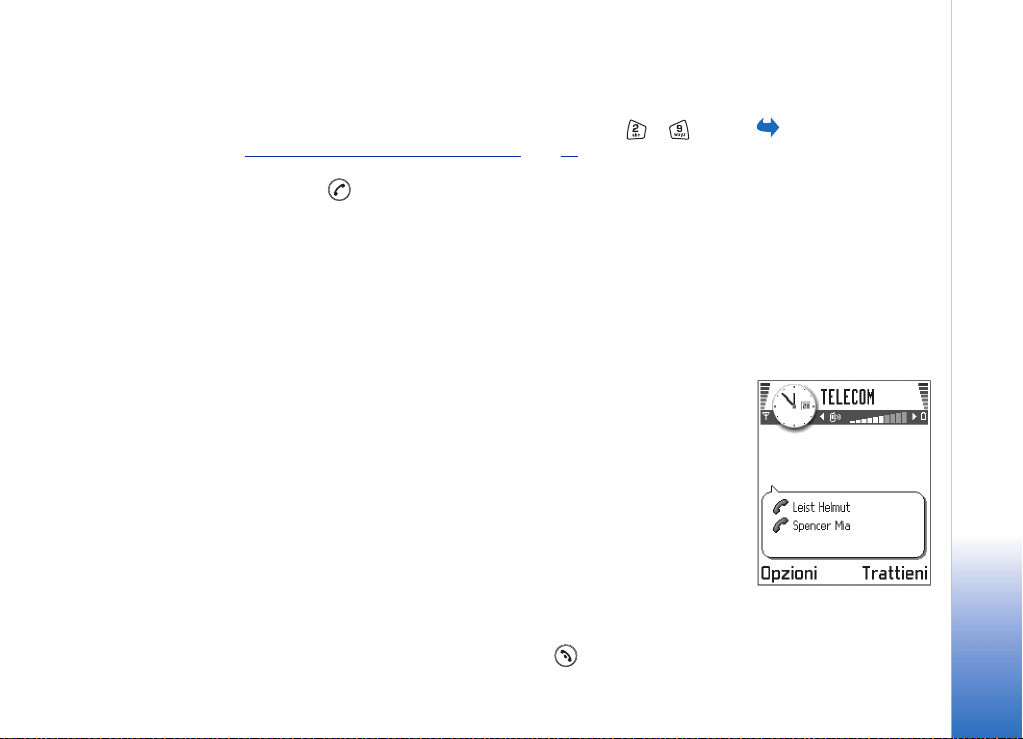
Come effettuare la chiamata rapida di un numero telefonico
1 Assegnare un numero telefonico a uno dei tasti di chiamata rapida ( - ),
consultare ‘
2 Per chiamare il numero: in modalità standby, premere il tasto di chiamata rapida
corrispondente, quindi . Se la funzione Chiamata rapida è impostata su Sì: tenere
premuto il tasto di chiamata rapida corrispondente fino all'avvio della chiamata.
Assegnazione di tasti di chiamata rapida’, pag. 54.
Come effettuare una chiamata in conferenza
La chiamata in conferenza è un servizio di rete che consente di eseguire teleconferenze
con un massimo di sei partecipanti incluso l'utente.
1 Effettuare una chiamata al primo partecipante.
2 Per effettuare una chiamata a un altro partecipante, selezionare Opzioni → Nuova
chiamata. Comporre o cercare nella memoria il numero del partecipante e premere OK.
La prima chiamata viene automaticamente messa in attesa.
3 Dopo la risposta alla nuova chiamata unirsi ai partecipanti nella chiamata in
conferenza. Selezionare Opzioni → Conferenza.
4 Per aggiungere un nuovo partecipante, ripetere il punto 2 e selezionare Opzioni →
Conferenza → Aggiungi a confer.
• Per avere una conversazione privata con uno dei due partecipanti, Selezionare
Opzioni → Conferenza → Privata. Scorrere al partecipante desiderato e premere
Privata. La chiamata in conferenza verrà messa in attesa e gli altri partecipanti
potranno continuare a parlare tra di loro, mentre l'utente converserà in modo
privato con un solo partecipante. Al termine della conversazione privata,
selezionare Opzioni → Aggiungi a confer. per tornare alla chiamata in conferenza.
• Per escludere un partecipante dalla chiamata in conferenza, selezionare Opzioni →
Conferenza → Scollega partecip., quindi scorrere al partecipante e premere Scollega.
5 Per terminare la chiamata in conferenza attiva, premere .
Per visualizzare la
griglia delle chiamate
rapide, passare a Menu →
Strumenti → Ch. rapida.
Informazioni sul telefono
Fig. 2 Chiamata in
conferenza con due
partecipanti.
Copyright © 2003 Nokia. Tutti i diritti riservati.
21
Page 22
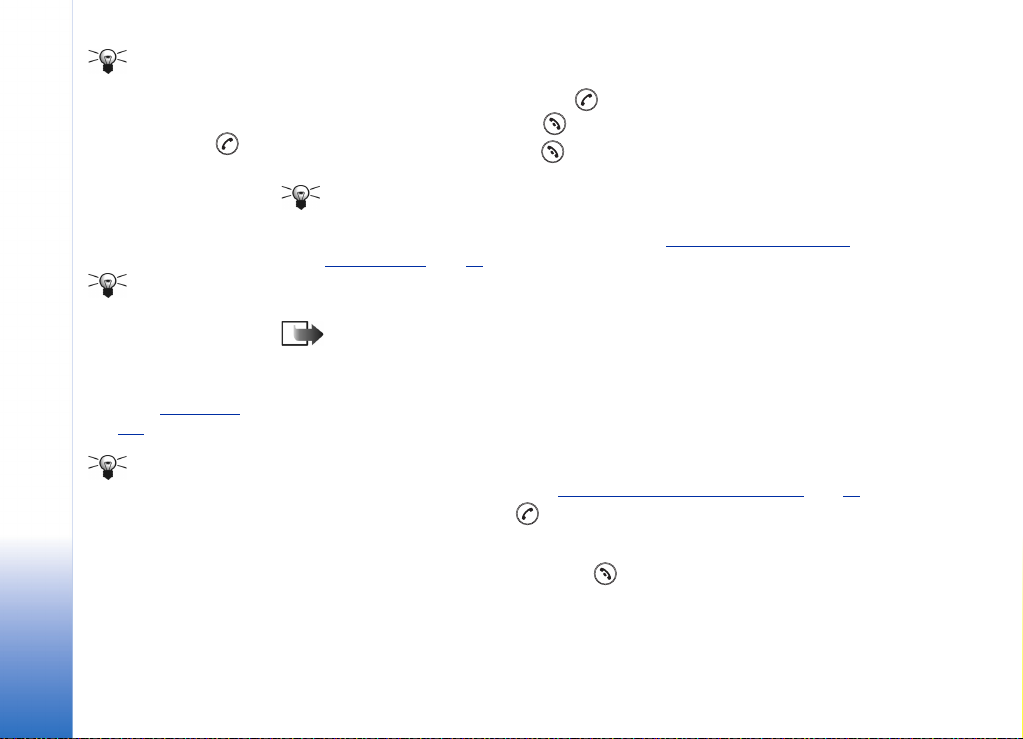
Suggerimento:
per effettuare
velocemente una nuova
chiamata, comporre il
numero e premere
per chiamare.
La chiamata in corso
viene automaticamente
messa in attesa.
Informazioni sul telefono
Suggerimento:
per regolare i toni di
chiamata per diversi
ambienti ed eventi, ad
esempio per impostare la
modalità Silenzioso,
consultare ‘
pag. 111
per concludere
le due chiamate
contemporaneamente,
selezionare Opzioni →
Chiudi tutte e premere OK.
Modi d'uso’,
.
Suggerimento:
Come rispondere ad una chiamata
• Per rispondere a una chiamata, premere .
• Per terminare la chiamata, premere .
Se non si desidera rispondere, premere . Il chiamante sentirà un tono di linea
occupata.
Suggerimento: se è stata attivata la funzione Deviazioni → Se occupato per
deviare le chiamate ad esempio alla segreteria telefonica, il rifiuto di una
chiamata entrante devierà la chiamata. Consultare ‘
delle chiamate’, pag. 24.
Mentre è in arrivo una chiamata, premere No micr. per disattivare rapidamente la
suoneria.
Nota: è possibile che al numero di telefono venga associato un nome scorretto se
il numero del chiamante non è memorizzato nella Rubrica, ma le ultime sette cifre
del numero corrispondono a un numero memorizzato nella Rubrica. In questo caso
l'identificazione del chiamante non sarà corretta.
Avviso di chiamata (servizio di rete)
Se è stato attivato l'avviso di chiamata, durante una chiamata in corso, verrà notificata
una nuova chiamata entrante. Consultare ‘Avviso di chiamata: (servizio di rete)’
1 Durante una chiamata premere per rispondere alla chiamata in attesa. La prima
chiamata verrà messa in attesa.
Per passare da una chiamata all'altra, premere Commuta.
2 Per concludere la chiamata attiva, premere .
Impostazioni di deviazione
, pag. 33.
22
Copyright © 2003 Nokia. Tutti i diritti riservati.
Page 23
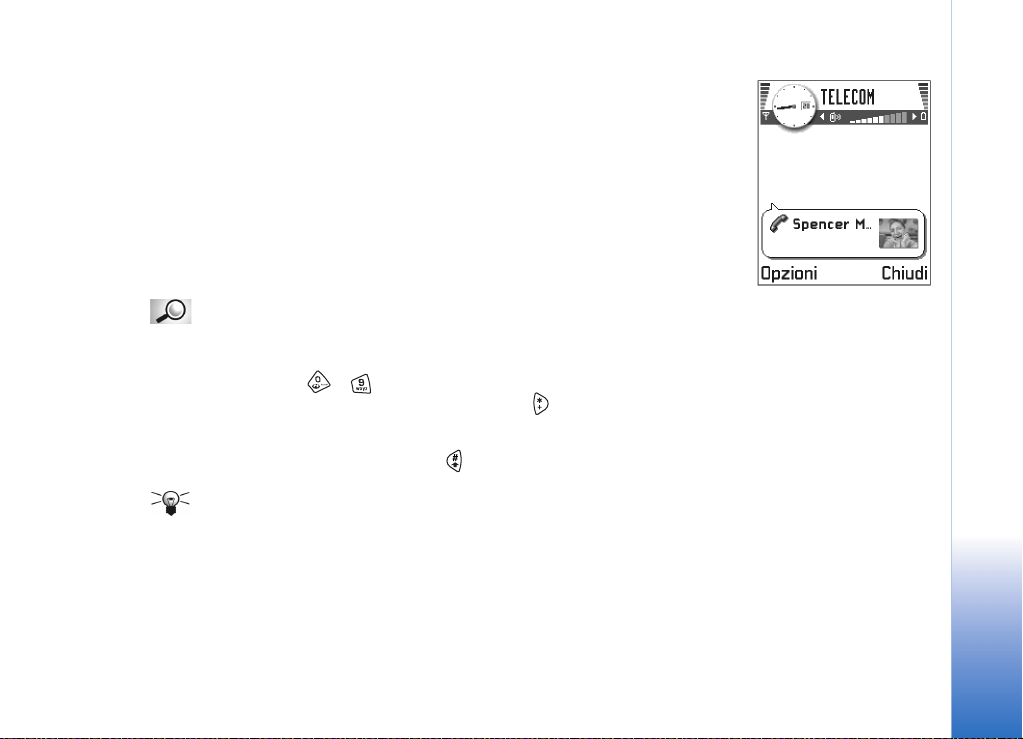
Opzioni nel corso di una chiamata
Molte delle opzioni utilizzabili durante le chiamate sono servizi di rete. Premere Opzioni
durante una chiamata per ottenere alcune delle seguenti opzioni:
Disattiva microfono o Microf., Fine chiam. attiva, Chiudi tutte, Trattieni o Rilascia, Nuova
chiamata, Conferenza, Privata, Scollega partecip., Rispondi e Rifiuta.
Commuta consente di passare tra la chiamata attiva e la chiamata in attesa.
Trasferisci consente di collegare una chiamata entrante o in attesa a una chiamata attiva
e scollegarsi da entrambe le chiamate.
Invia DTMF consente di inviare stringhe di toni DTMF, ad esempio password o numeri di
conto bancari.
Glossario: i toni DTMF vengono emessi quando si premono i tasti numerici sulla
tastiera del telefono e consentono di comunicare con segreterie telefoniche,
sistemi telefonici computerizzati e così via.
1 Digitare le cifre con - . Ciascuna pressione di tasto genera un tono DTMF che
viene trasmesso mentre la chiamata è attiva. Premere più volte per produrre: *, p
(inserisce una pausa di circa due secondi prima dei caratteri DTMF o tra di essi) e w
(con questo carattere la sequenza rimanente non viene inviata fino alla pressione di
Invia nel corso della chiamata). Premere per produrre #.
2 Per inviare il tono, premere OK.
Suggerimento: è possibile anche memorizzare una sequenza di toni DTMF per una
scheda. Quando si effettua una chiamata al nominativo indicato nella scheda, è
possibile recuperare la sequenza. Aggiungere i toni DTMF al numero di telefono o
campi DTMF in una scheda Rubrica.
Fig. 3 Opzioni nel corso
di una chiamata.
Informazioni sul telefono
Copyright © 2003 Nokia. Tutti i diritti riservati.
23
Page 24
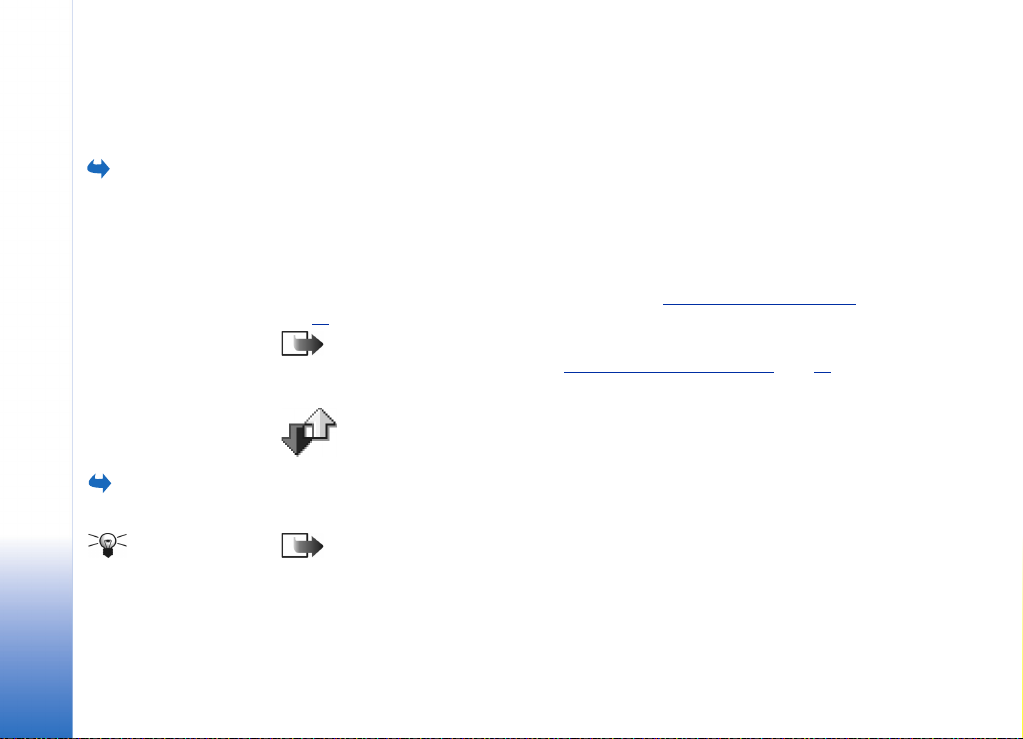
Passare a Menu →
Strumenti → Deviazioni.
Informazioni sul telefono
Passare a Menu →
Registro.
Suggerimento:
per visualizzare un elenco
di messaggi inviati,
passare a Messaggi →
Inviati.
Impostazioni di deviazione delle chiamate
Se questo servizio di rete è attivato, è possibile deviare le chiamate entranti a un
altro numero, ad esempio quello della segreteria telefonica. Per dettagli, rivolgersi
all'operatore o al fornitore del servizio.
• Selezionare una delle opzioni di deviazione, ad esempio Se occupato per deviare le
chiamate vocali quando il numero è occupato o se la chiamata entrante viene
rifiutata.
• Selezionare Opzioni → Attiva per attivare la deviazione, Annulla per disattivare la
deviazione o Controlla stato per verificare se la deviazione è attiva o disattiva.
• Per annullare tutte le deviazioni attive, selezionare Opzioni → Annulla deviazioni.
Per informazioni sugli indicatori di deviazione, consultare ‘
.
pag. 10
Nota: non è possibile attivare contemporaneamente il blocco delle chiamate
entranti e la deviazione. Consultare ‘Blocco chiam. (servizio di rete)’
Indicatori relativi alle azioni’,
, pag. 46.
Registro - Registro chiamate e generale
Il registro contiene le chiamate vocali, gli SMS, le connessioni GPRS e le chiamate dati e
fax registrate dal telefono. È possibile filtrare il registro per visualizzare solo un tipo di
evento e creare nuove schede Rubrica in base alle informazioni del registro.
Nota: le connessioni alla casella e-mail remota, al centro messaggi multimediale
o a pagine del browser sono indicate come chiamate dati o GPRS nel registro delle
comunicazioni generale.
24
Copyright © 2003 Nokia. Tutti i diritti riservati.
Page 25
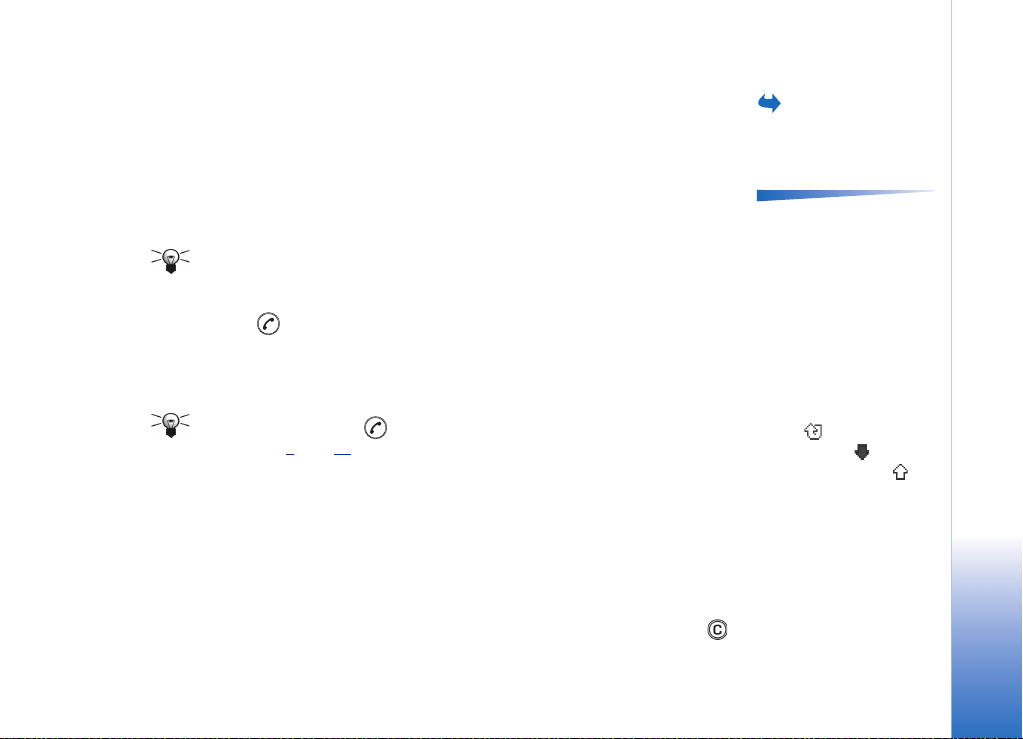
Registro chiamate recenti
Vengono registrati i numeri telefonici delle chiamate senza risposta, ricevute ed
effettuate, la durata approssimativa e il costo delle chiamate. Il telefono registra
le chiamate senza risposta e ricevute solo se è acceso e si trova nell'area coperta dal
servizio di rete e se la rete supporta tali funzioni.
Chiamate senza risposta e ricevute
Per visualizzare gli ultimi venti numeri telefonici di utenti che hanno chiamato senza
ottenere risposta (servizio di rete), passare a Registro → Chiam. recenti → Ch. senza risp.
Suggerimento: quando in modalità standby viene visualizzato un messaggio per
chiamate senza risposta, premere Visualiz. per accedere all'elenco delle chiamate
senza risposta. Per richiamare, scorrere fino al numero o al nome desiderato e
premere .
Per visualizzare l'elenco degli ultimi venti numeri o nomi di cui sono state accettate
chiamate (servizio di rete), passare a Registro → Chiam. recenti → Chiam. ricevute.
Chiamate effettuate
Suggerimento: premere in modalità standby per aprire Chiamate effettuate.
Vedere la fig. 4
Per visualizzare gli ultimi venti numeri telefonici chiamati o che si è tentato di chiamare,
passare a Registro → Chiam. recenti → Ch. effettuate.
Cancellazione degli elenchi di chiamate recenti
• Per cancellare tutti gli elenchi di chiamate recenti, selezionare Opzioni → Cancella ch.
recenti nella visualizzazione principale Ultime chiamate.
• Per cancellare uno dei registri chiamate, aprire il registro desiderato e selezionare
Opzioni → Cancella elenco.
• Per cancellare un evento singolo, aprire un registro, scorrere all'evento e premere .
, pag. 26.
Passare a Menu →
Registro → Chiam. recenti.
Opzioni nelle
visualizzazioni chiamate
senza risposta, ricevute ed
effettuate: Chiama, Usa
numero, Elimina, Cancella
elenco, Aggiungi a Rubrica,
Guida ed Esci.
Icone: per chiamate
senza risposta, per
chiamate ricevute e
per chiamate effettuate.
Informazioni sul telefono
Copyright © 2003 Nokia. Tutti i diritti riservati.
25
Page 26
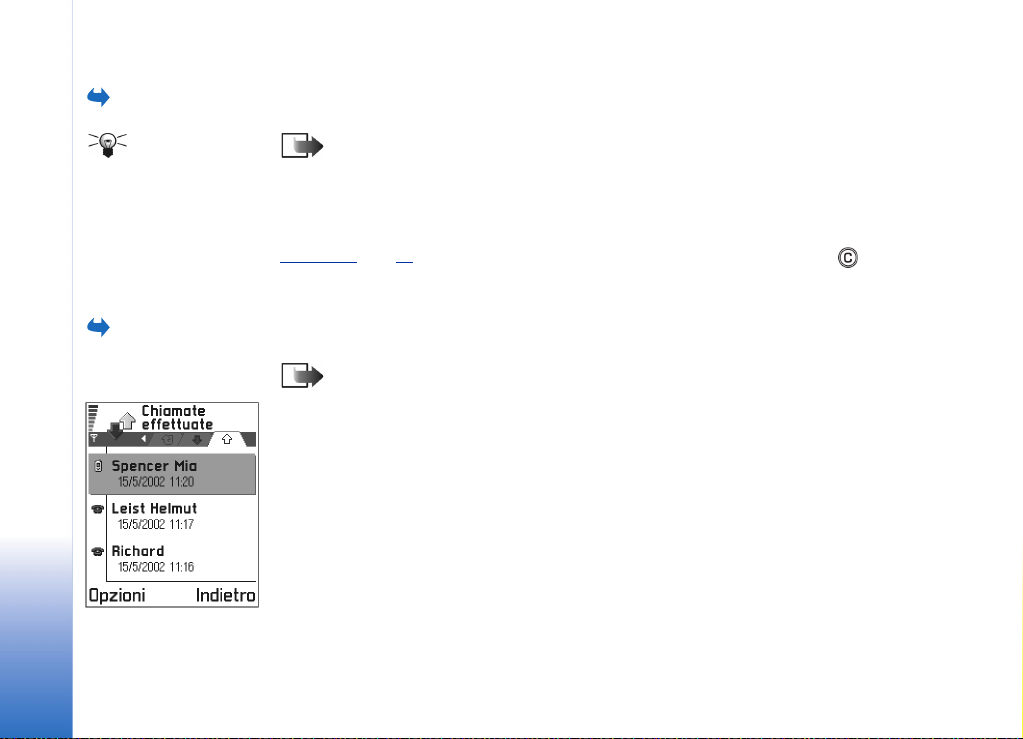
Passare a Menu →
Registro → Durata chiam.
Suggerimento:
per visualizzare la durata
di una chiamata mentre
questa è in corso,
selezionare Opzioni →
Impostazioni → Visual.
durata chiam. → Sì.
Informazioni sul telefono
Passare a Registro →
Costi chiamate.
Fig. 4 Visualizzazione
delle chiamate
effettuate.
Durata della chiamata
Consente di visualizzare la durata delle chiamate entranti e uscenti.
Nota: l'effettivo tempo di utilizzo addebitato dall'operatore per le chiamate può
variare in base alle funzioni disponibili sulla rete, al tipo di arrotondamento usato
nelle bollette e così via.
Cancellazione delle informazioni sulla durata - selezionare Opzioni → Azzera timer. Per
eseguire questa operazione è necessario immettere il codice di protezione, consultare
‘Protezione’
, pag. 42. Per cancellare un evento singolo, scorrere all'evento e premere .
Costi delle chiamate (servizio di rete)
Consente di controllare il costo dell'ultima chiamata o di tutte le chiamate. I costi delle
chiamate vengono visualizzati in modo distinto per ogni carta SIM.
Nota: l'effettivo importo da pagare per le chiamate ed i servizi di cui si usufruisce
può variare a seconda delle funzioni disponibili sulla rete, del tipo di
arrotondamento usato nelle bollette, delle imposte applicate e così via.
Limite ai costi delle chiamate imposto dal fornitore del servizio
Il fornitore del servizio può limitare il costo delle chiamate a un determinato numero di
unità di costo o di valuta. Se è attiva la modalità a costo limitato, le chiamate possono
essere effettuate solo se non viene superato il limite di credito prefissato (limite costo
chiamate) e l'utente si trova in una rete che supporta tale limite. Il numero di unità
residue viene visualizzato nel corso di una chiamata e in modalità standby. Quando le
unità di costo sono terminate, viene visualizzato Limite costo raggiunto. Contattare il
fornitore del servizio per informazioni sulla modalità a costo limitato e i prezzi delle unità
di costo.
26
Copyright © 2003 Nokia. Tutti i diritti riservati.
Page 27
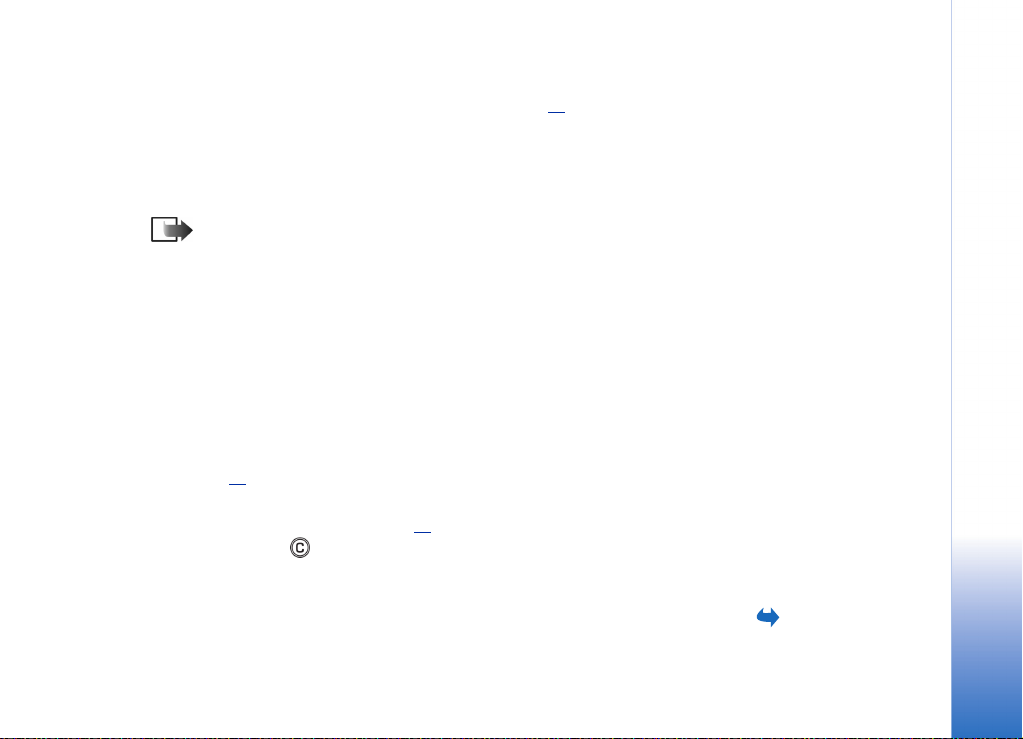
Costo indicato come unità di costo o valuta
• Il telefono può visualizzare il tempo di conversazione rimanente in unità di costo o di
valuta. Può essere necessario il codice PIN2, vedere pag. 42
1 Selezionare Opzioni → Impostazioni → Visualizza costi in. Le opzioni sono Valuta e
Unità.
2 Se si sceglie Valuta, verrà visualizzata la richiesta del prezzo unitario. Digitare il
costo dell'unità di costo o credito della propria rete e premere OK.
3 Digitare un nome per la valuta. Usare un acronimo a tre lettere, ad esempio EUR.
Nota: una volta terminate le unità di costo o valuta, potranno essere effettuate
solo chiamate al numero di emergenza programmato sul telefono, ad esempio 112
o altri numeri ufficiali di emergenza.
.
Impostazione di un limite di costo personale
1 Selezionare Opzioni → Impostazioni → Limite costo chiam. → Attivo.
2 Verrà chiesto di immettere il limite in unità. Per questo servizio può occorrere il codice
PIN2. In base all'impostazione Visualizza costi in immettere l'importo delle unità di
costo o valuta.
Una volta raggiunto il limite di costo prefissato, il contatore si fermerà al valore massimo
e verrà visualizzato Reimpostare contatore costo chiamate. Per effettuare chiamate, passare
a Opzioni → Impostazioni → Limite costo chiam. → Disattivo. È necessario il codice PIN2,
vedere pag. 42
Cancellazione dei contatori costi chiamate - selezionare Opzioni → Azzera contatori.
È necessario il codice PIN2, vedere pag. 42
all'evento e premere .
.
. Per cancellare un evento singolo, scorrere
Contatori dati GPRS
Consente di controllare la quantità di dati inviati e ricevuti durante le connessioni GPRS.
Il costo di questo tipo di connessione potrebbe essere calcolato in base a tale quantità.
Informazioni sul telefono
Passare a Registro →
Contatore GPRS.
Copyright © 2003 Nokia. Tutti i diritti riservati.
27
Page 28
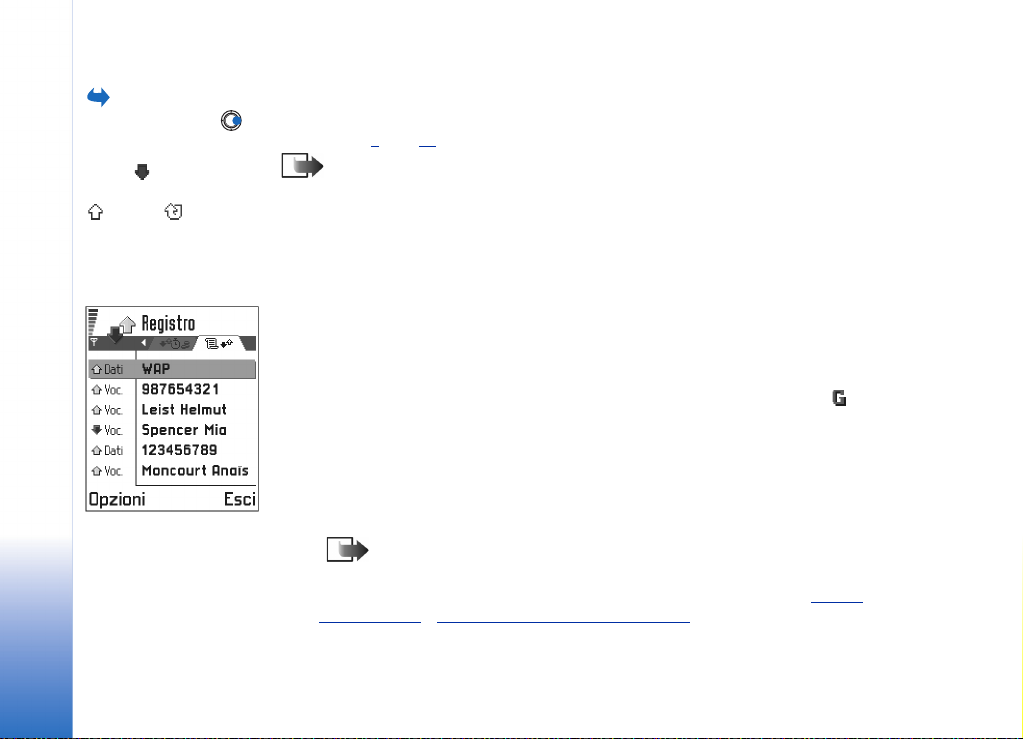
Passare a Menu →
Registro e premere .
Icone: per eventi di
comunicazione entranti
uscenti senza
risposta.
Informazioni sul telefono
Fig. 5 Il registro
generale.
Come visualizzare il registro generale
Nel registro generale, per ogni evento di comunicazione viene visualizzato nome e
numero di telefono di mittente o destinatario, fornitore del servizio o punto di accesso.
Vedere la fig. 5
Filtro del registro
1 Selezionare Opzioni → Filtra. Verrà aperto un elenco di filtri.
2 Scorrere a un filtro e premere Seleziona.
Come cancellare il contenuto del registro
• Per cancellare definitivamente il contenuto dei registri Ultime chiamate e Messaggi,
selezionare Opzioni → Cancella registro. Confermare premendo OK.
Contatore GPRS e timer di connessione
• Per visualizzare la quantità di dati in KB trasferiti e la durata di una connessione
GPRS, scorrere a un evento entrante o uscente con l'icona del punto di accesso
e selezionare Opzioni → Visualizza dettagli.
Impostazioni del registro
• Selezionare Opzioni → Impostazioni. Verrà aperto l'elenco delle impostazioni.
• Durata registro - gli eventi del registro rimangono nella memoria del telefono per
•Per Durata chiam., Visualizza costi in, Limite costo chiam., consultare le sezioni ‘
, pag. 28.
Nota: gli eventi secondari, ad esempio un SMS inviato in più parti e le connessioni
GPRS, vengono registrati come evento singolo.
un determinato numero di giorni, quindi vengono cancellati automaticamente per
liberare memoria.
Nota: se si seleziona Nessun registro nessun dato relativo alle
comunicazioni in entrata o in uscita, verrà memorizzato.
Durata
della chiamata’ e ‘Costi delle chiamate (servizio di rete)’ in questo capitolo.
28
Copyright © 2003 Nokia. Tutti i diritti riservati.
Page 29
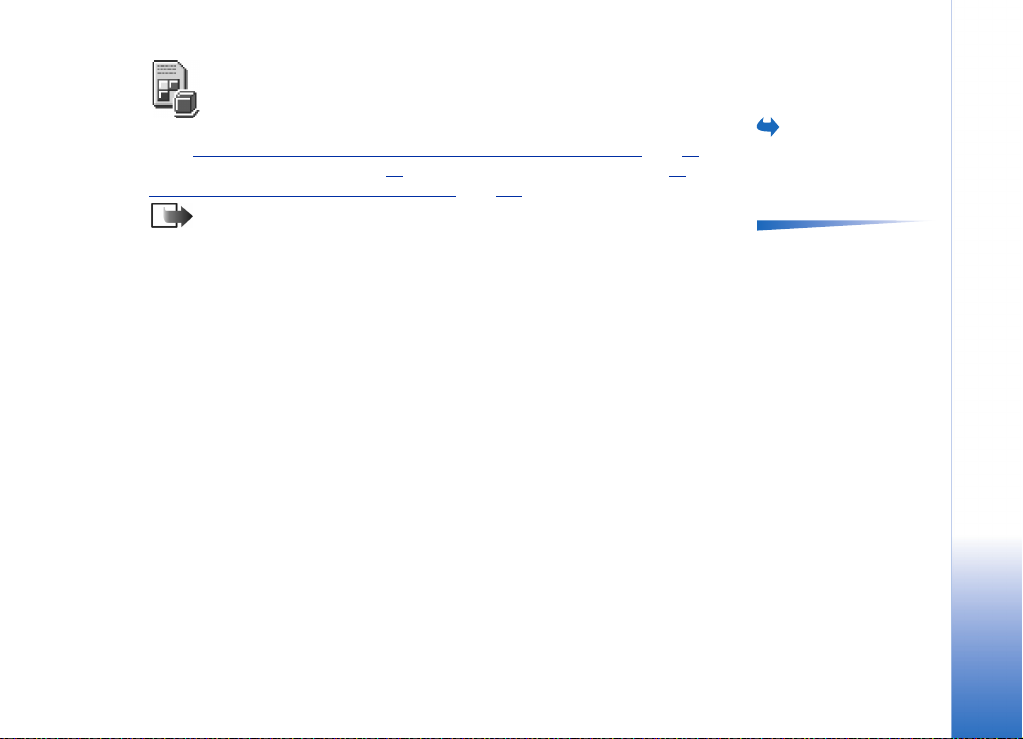
Rubrica SIM
Alcune carte SIM forniscono servizi aggiuntivi, accessibili da questa cartella. Consultare
Copia di schede Rubrica tra la carta SIM e la memoria del telefono’, pag. 49,
anche ‘
"Conferma azioni servizi SIM", pag. 44
Visualizzazione di messaggi su una carta SIM’, pag. 103.
‘
Nota: per la disponibilità, le tariffe e le informazioni sull'uso dei servizi SIM,
rivolgersi al fornitore della carta SIM, ad esempio l'operatore di rete, il fornitore
del servizio o un altro fornitore.
• Nella Rubrica SIM è possibile visualizzare i nomi e i numeri contenuti nella carta SIM,
aggiungerli o modificarli ed effettuare chiamate.
, "Impostazioni numeri consentiti", pag. 43 e
Copyright © 2003 Nokia. Tutti i diritti riservati.
Passare a
Menu → SIM.
Opzioni nella Rubrica SIM:
Apri, Chiama, Nuova scheda
SIM, Modifica, Elimina,
Seleziona/Deselez., Copia
nella Rubrica, Numeri
predefiniti, Dettagli SIM,
Guida, ed Esci.
Informazioni sul telefono
29
Page 30
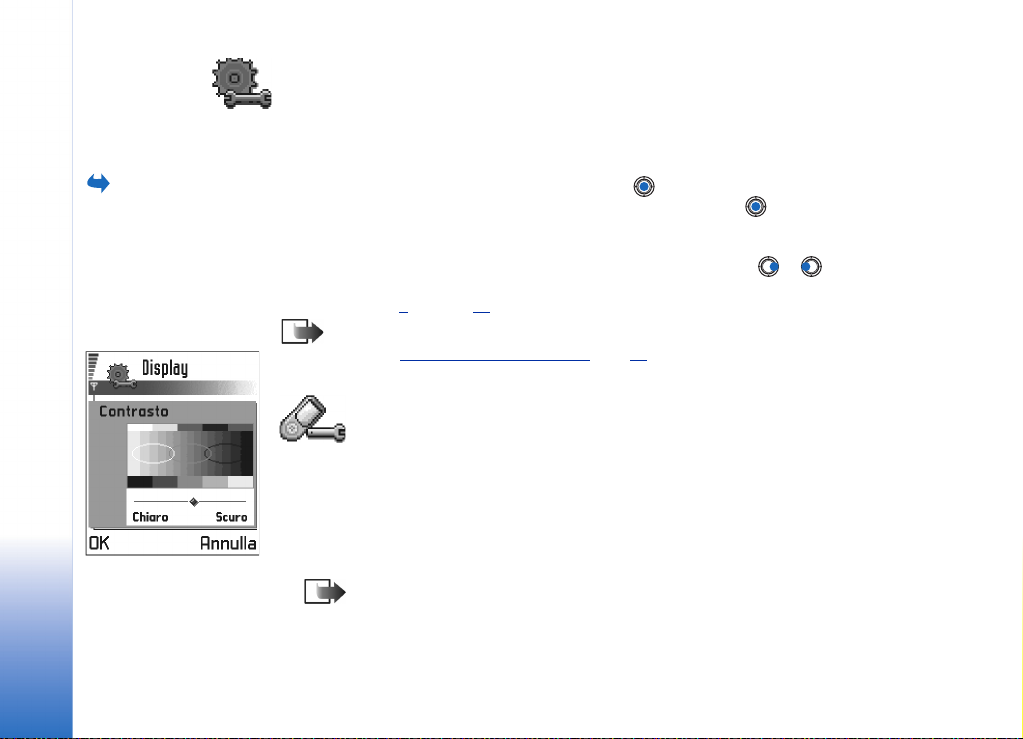
3. Impostazioni
Impostazioni
Strumenti →
Impostazioni.
Fig. 1 Dispositivo di
scorrimento per le
impostazioni.
30
Copyright © 2003 Nokia. Tutti i diritti riservati.
Passare a Menu →
Modifica delle impostazioni generali
1 Selezionare un gruppo di impostazioni e premere per aprirlo.
2 Selezionare un'impostazione che si desidera modificare e premere per
• passare da un'opzione all'altra nel caso di due opzioni (Sì/No).
• aprire un elenco di opzioni o un editor.
• aprire una vista contenente il dispositivo di scorrimento, premere o per
aumentare o ridurre, rispettivamente, il valore, ad esempio il contrasto nel caso
della figura 1
Nota: alcuni fornitori di servizi possono inviare impostazioni tramite SMS.
Consultare ‘
a pagina 30.
Ricezione di smart message’, pag. 94.
Impostazioni telefono
Generale
• Lingua telefono - consente di modificare la lingua del testo sul display. Verrà inoltre
modificato il formato di data e ora e i separatori, ad esempio per i calcoli. Nel telefono
sono installate tre lingue. Se si seleziona Automatica, la lingua verrà selezionata
automaticamente in base alle informazioni della carta SIM. Dopo avere modificato la
lingua del testo visualizzato, riavviare il telefono.
Nota: la modifica delle impostazioni di Lingua telefono o Lingua scrittura
riguarda tutte le applicazioni del telefono e rimarrà in vigore fino all'eventuale
modifica successiva.
Page 31

• Lingua scrittura - è possibile modificare la lingua di scrittura dei testi in maniera
separata. La modifica riguarderà
• i caratteri disponibili alla pressione dei tasti ( - ),
• il dizionario per il metodo di scrittura intuitivo e
• i caratteri speciali disponibili quando si premono i tasti e .
Esempio: il testo visualizzato sul display del telefono è in inglese, ma si
desidera scrivere tutti i messaggi in francese. Dopo avere modificato la lingua,
il dizionario per il metodo di scrittura intuitivo cercherà le parole in francese e
i più comuni caratteri speciali o segni di punteggiatura della lingua francese
saranno disponibili premendo i tasti e .
• Dizionario - per impostare il metodo di scrittura intuitivo Attivo o Non attivo per tutti
gli editor del telefono. Queste impostazioni possono essere modificate anche
all'interno di un editor. Premere e selezionare Dizionario → Attiva dizionario o Non
attivo.
Nota: il dizionario per il metodo di scrittura intuitivo non è disponibile per
tutte le lingue.
• Logo o msg iniz. - premere per aprire le impostazioni. Il logo o messaggio iniziale
viene visualizzato brevemente all'accensione del telefono. Seleziona Predefinito per
utilizzare l'immagine o animazione predefinita. Seleziona testo per scrivere un
messaggio iniziale (max 50 caratteri). Seleziona Foto per selezionare una foto o
immagine da Foto album.
• Ripristino imp. iniz. - è possibile ripristinare i valori originali di alcune impostazioni. A
questo scopo è necessario il codice di protezione. Consultare pag. 42
delle impostazioni l'accensione del telefono potrebbe richiedere più tempo.
Nota: tutti i documenti e file creati non verranno modificati.
Modalità standby
• Immagine di sfondo - è possibile selezionare una foto da usare come sfondo in modalità
standby. Seleziona Sì per selezionare un'immagine da Foto album.
. Dopo il ripristino
Suggerimento:
questa modifica può
essere eseguita anche in
alcuni editor. Premere
e selezionare Lingua
scrittura:.
Impostazioni
Copyright © 2003 Nokia. Tutti i diritti riservati.
31
Page 32

Impostazioni
Fig. 2 Lo screen saver.
• Tasto selezione sn e Tasto selezione dx - è possibile modificare i collegamenti visualizzati
sui tasti di selezione sinistro e destro in modalità standby.
È possibile impostare un collegamento sia ad applicazioni che a una funzione, ad
esempio Nuovo msg.
Nota: non è possibile impostare un collegamento a un'applicazione installata
dall'utente.
Display
• Contrasto - per aumentare o ridurre il contrasto del display. Vedere la fig. 1
• Tavolozza colori - per modificare la tavolozza colori del display.
• Timeout screen sav. - lo screen saver viene attivato allo scadere dell'intervallo di tempo
definito. Quando lo screen saver è attivo, viene visualizzata la barra dello screen saver
al posto del contenuto del display. Vedere la fig. 2
• Per disattivare lo screen saver premere un tasto.
• Screen saver - per selezionare cosa verrà visualizzato sulla barra: ora e data o un testo
personalizzato. Vedere la fig. 2, pag. 32. La posizione e il colore di sfondo della barra
dello screen saver cambiano ogni minuto. Inoltre lo screen saver cambia per indicare
il numero di nuovi messaggi o chiamate senza risposte ricevute.
, pag. 32.
, pag. 30.
Impostazioni chiamata
Nota: per modificare le impostazioni di deviazione chiamate, passare a Menu →
Strumenti → Deviazioni. Consultare ‘Impostazioni di deviazione delle chiamate’
pag. 24
.
Invio proprio numero
• Questo servizio di rete consente di impostare il telefono affinché il proprio numero
sia visibile (Sì) o non visibile (No) all'interlocutore. In alternativa, il valore può essere
impostato dall'operatore della rete o dal fornitore dei servizi al momento
dell'abbonamento (Definito da rete).
,
32
Copyright © 2003 Nokia. Tutti i diritti riservati.
Page 33

Avviso di chiamata: (servizio di rete)
• Durante una chiamata, verranno segnalate eventuali nuove chiamate entranti.
Selezionare: Attiva per attivare l'avviso di chiamata, Annulla per disattivare l'avviso
di chiamata o Verifica stato per verificare se la funzione è attiva o disattiva.
Richiamo automatico
• Se questa funzione è attivata, verranno effettuati fino a dieci tentativi di
collegamento con un numero telefonico dopo una chiamata senza risposta.
Premere per interrompere la composizione automatica.
Info sulla chiamata
• Attivare questa impostazione per visualizzare brevemente durata e costo dell'ultima
chiamata. Per visualizzare il costo, Limite costo chiam. per la carta SIM deve essere
attivato. Vedere pag. 26
Chiamata rapida
• Selezionare Sì per comporre i numeri assegnati ai tasti di chiamata rapida ( - )
tenendo premuto il relativo tasto. Consultare anche ‘
rapida’, pag. 54.
Risp. con ogni tasto
• Selezionare No per rispondere a una chiamata entrante premendo qualunque tasto,
ad eccezione di , e .
Linea attiva (servizio di rete)
• Questa impostazione è visualizzata solo se la carta SIM supporta due numeri, ovvero
due linee telefoniche. Selezionare la linea (Linea 1 o Linea 2) da utilizzare per le
chiamate e gli SMS. È possibile rispondere alle chiamate su entrambe le linee
indipendentemente da quella selezionata.
Nota: non sarà possibile effettuare chiamate se si seleziona Linea 2 senza aver
precedentemente sottoscritto il relativo servizio di rete.
.
Assegnazione di tasti di chiamata
Impostazioni
Indicatori messaggi
vocali: , o
indica se sono
presenti uno o più
messaggi vocali.
Copyright © 2003 Nokia. Tutti i diritti riservati.
33
Page 34

Suggerimento:
per passare da una linea
telefonica all'altra, tenere
premuto in modalità
standby.
Impostazioni
Glossario: punto di
accesso - punto da cui il
telefono si connette a
Internet con una
chiamata dati o GPRS.
Il punto di accesso può
essere fornito, ad
esempio, da un provider
di servizi Internet, da un
fornitore di servizi per
dispositivi mobili o
dall'operatore di rete.
Per impedire la selezione della linea, selezionare Cambio linea → Disattiva se supportato
dalla carta SIM. Per modificare questa impostazione occorre il codice PIN2.
Impostazioni connessione
Informazioni generali sulle connessioni dati e i punti
di accesso
Per definire le impostazioni per i punti di accesso, passare a Impostazioni → Impostazioni
connessione → Punti di accesso.
Per connettersi a un punto di accesso è necessaria una connessione dati. Il telefono
supporta tre tipi di connessioni dati:
• chiamata dati GSM ( ),
• chiamata dati HSCSD ( ) o
• connessione GPRS ( ).
È possibile definire tre diversi tipi di punti di accesso: punto di accesso MMS, punto
di accesso del browser e punto di accesso Internet (IAP). Verificare il punto di accesso
necessario per il servizio a cui si desidera accedere con il proprio fornitore di servizi.
È necessario impostare punti di accesso ad esempio per:
• inviare e ricevere messaggi multimediali,
• inviare e ricevere e-mail
• esplorare pagine,
• scaricare applicazioni Java™,
•caricare foto o
• utilizzare il telefono come modem.
Consultare anche ‘
Indicatori relativi alle azioni’, pag. 10.
34
Copyright © 2003 Nokia. Tutti i diritti riservati.
Page 35

Chiamate dati GSM
Una chiamata dati GSM consente una velocità di trasmissione massima di 14,4 kbps. Per
la disponibilità e la sottoscrizione dei servizi dati, rivolgersi all'operatore della rete o al
fornitore del servizio.
Impostazioni minime per effettuare una chiamata dati
• Per inserire un set di impostazioni base per le chiamate GSM, passare a Impostazioni
→ Impostazioni connessione → Punti di accesso e selezionare Opzioni → Nuovo p.to
accesso. Compilare i seguenti campi: Tipo di trasporto dati: Dati GSM, N. di accesso
remoto, Modalità sessione: Permanente, Tipo di chiamata dati: Analogico e Velocità chiam.
dati: Automatica.
Chiamate dati HSCSD
Glossario: con HSCSD sono possibili velocità di trasmissione dati fino a 43,2 kbps,
ovvero tre volte la velocità standard della rete GSM e paragonabili alla velocità dei
modem per computer utilizzati per le comunicazioni su reti fisse.
Per la disponibilità e la sottoscrizione dei servizi dati ad alta velocità, rivolgersi
all'operatore della rete o al fornitore del servizio.
Nota: l'invio di dati in modalità HSCSD può scaricare la batteria del telefono più
rapidamente rispetto alle normali chiamate vocali o dati, perché il telefono invia
dati più di frequente alla rete.
GPRS (General Packet Radio Service)
Glossario: con la tecnologia GPRS le informazioni vengono inviate in piccoli
pacchetti dati sulla rete mobile. Il vantaggio è rappresentato dal fatto che la rete
è occupata solo durante l'invio o la ricezione di dati. Dato che GPRS utilizza la rete
in modo efficiente, le connessioni dati vengono stabilite rapidamente e sono
veloci.
Impostazioni
Suggerimento:
il programma di
impostazione guidata
incluso con PC Suite per
Nokia 3650 consente di
configurare con facilità
il punto di accesso e la
casella e-mail. È
possibile inoltre copiare
impostazioni esistenti, ad
esempio dal computer al
telefono. Consultare il CD
incluso nella confezione di
vendita.
Copyright © 2003 Nokia. Tutti i diritti riservati.
35
Page 36

Impostazioni
Impostazioni minime per effettuare una connessione GPRS
• È necessario sottoscrivere il servizio GPRS. Per la disponibilità e la sottoscrizione di
GPRS, rivolgersi all'operatore della rete o al fornitore del servizio.
• Passare a Impostazioni → Impostazioni connessione → Punti di accesso e selezionare
Opzioni → Nuovo p.to accesso. Compilare i seguenti campi: Tipo di trasporto dati: GPRS
e Nome p.to di accesso: immettere il nome indicato dal fornitore del servizio. Consultare
Come creare un punto di accesso’, pag. 36 per ulteriori informazioni.
‘
Tariffe per GPRS e applicazioni
Sia la connessione GPRS attiva che le applicazioni utilizzate con GPRS richiedono una
tariffa ad esempio per l'utilizzo di servizi, l'invio e la ricezione di dati e gli SMS. Per
ulteriori informazioni sulle tariffe, rivolgersi all'operatore della rete o al fornitore di
servizi. Consultare anche ‘Contatore GPRS e timer di connessione’
, pag. 28.
36
Opzioni nell'elenco Punti
di accesso: Modifica,
Nuovo p.to accesso,
Elimina, Guida ed Esci.
Copyright © 2003 Nokia. Tutti i diritti riservati.
Come creare un punto di accesso
Nel telefono cellulare Nokia 3650 possono essere presenti impostazioni predefinite per il
punto di accesso. In alternativa, è possibile ricevere tali impostazioni tramite SMS da un
fornitore di servizi. Consultare ‘
Se non sono presenti punti di accesso quando si apre Punti di accesso, verrà chiesto se si
desidera crearne uno.
Se sono già stati definiti punti di accesso, per crearne uno nuovo selezionare Opzioni →
Nuovo p.to accesso e selezionare:
• Usa impost. predef. per utilizzare l'impostazione predefinita. Apportare le necessarie
modifiche e premere Indietro per salvare le impostazioni.
Ricezione di smart message’, pag. 94.
Page 37

• Usa impost. esistenti per utilizzare le informazioni delle impostazioni esistenti come
base per il nuovo punto di accesso. Verrà aperto l'elenco dei punti di accesso esistenti.
Selezionarne uno e premere OK. Verranno aperte le impostazioni del punto di accesso
con alcuni campi già compilati.
Modifica di un punto di accesso
All'apertura di un punto di accesso, verrà aperto l'elenco dei punti di accesso disponibili,
vedere fig. 3
premere .
Eliminazione di un punto di accesso
Nell'elenco dei punti di accesso scorrere al punto di accesso da eliminare e selezionare
Opzioni → Elimina.
, pag. 37. Scorrere al punto di accesso che si desidera modificare e
Punti di accesso
Verrà fornita una breve spiegazione per ogni impostazione eventualmente necessaria
per diverse connessioni dati e punti di accesso.
Nota: specificare le impostazioni partendo dall'inizio, perché in base alla
connessione dati selezionata (Tipo di trasporto dati) o all'eventuale necessità
di specificare un Indirizzo IP, saranno disponibili solo determinati campi.
Nota: attenersi alle istruzioni del fornitore del servizio.
• Nome connessione - digitare un nome descrittivo per la connessione.
• Tipo di trasporto dati - le opzioni sono Dati GSM, GSM HSCSD e GPRS. In base alla
connessione dati selezionata, saranno disponibili solo alcuni campi. Riempire tutti
i campi contrassegnati con Da definire o con un asterisco rosso. Gli altri campi
possono essere lasciati vuoti se non sono presenti istruzioni differenti del fornitore
del servizio.
Impostazioni
Fig. 3 Elenco di punti di
accesso con diverse
connessioni dati.
Opzioni durante la
modifica impostazioni
punti di accesso: Cambia,
Impost. avanzate, Guida
ed Esci.
Copyright © 2003 Nokia. Tutti i diritti riservati.
37
Page 38

Suggerimento:
consultare anche
‘
Impostazioni necessarie
per i messaggi
multimediali’, pag. 86,
‘
Impostazioni necessarie
Impostazioni
per i messaggi e-mail’,
e ‘Impostazione
pag. 90
per l'uso del servizio
browser’, pag. 132.
Suggerimento:
durante la scrittura
premere per aprire
la tabella dei caratteri
speciali. Premere per
immettere uno spazio.
Nota: per poter utilizzare una connessione dati, il fornitore del servizio deve
supportare questa funzionalità e, se necessario, attivarla sulla carta SIM.
• Nome p.to di accesso (solo GPRS) - il nome del punto di accesso è necessario per
stabilire una connessione con la rete GPRS. È possibile ottenerlo dall'operatore di rete
o dal fornitore del servizio.
• N. di accesso remoto (solo dati GSM e ad alta velocità) - numero di telefono del modem
del punto di accesso.
• Nome utente - digitare un nome utente, se richiesto dal fornitore del servizio. Il nome
utente può essere necessario per le connessioni dati e normalmente è indicato dal
fornitore del servizio. Spesso viene fatta distinzione tra maiuscole e minuscole.
• Richiesta password - se occorre digitare una nuova password ogni volta che si accede
a un server o non si desidera salvare la password sul telefono, scegliere Sì.
• Password - la password può essere necessaria per le connessioni dati e normalmente
è indicata dal fornitore del servizio. Spesso viene fatta distinzione tra maiuscole e
minuscole. Mentre si scrive la password, i caratteri digitati vengono visualizzati
brevemente, quindi sostituiti da asterischi (*). Per immettere numeri con facilità,
premere e selezionare Inserisci numero, quindi continuare a immettere lettere.
• Autenticazione - Normale / Protetta.
• Indirizzo IP - l'indirizzo IP utilizzato dal gateway del browser richiesto.
• Home page - in base alle impostazioni in corso, specificare
• l'indirizzo del servizio o
• l'indirizzo del centro servizi messaggi multimediali.
• Protezione conness. - scegliere se utilizzare TLS (Transport Layer Security) per la
connessione. Attenersi alle istruzioni del fornitore del servizio.
• Modalità sessione - Permanente / Temporanea.
38
Copyright © 2003 Nokia. Tutti i diritti riservati.
Page 39

• Tipo di chiamata dati (solo dati GSM e ad alta velocità) - Analogico, ISDN v.110 oppure
ISDN v.120 definisce se il telefono utilizzerà una connessione analogica o digitale.
Questa impostazione dipende dall'operatore della rete GSM e dal provider di servizi
Internet, in quanto alcune reti GSM non supportano certi tipi di connessioni ISDN. Per
maggiori dettagli, rivolgersi al proprio provider di servizi Internet. Se disponibili, le
connessioni ISDN vengono stabilite in modo più rapido delle connessioni analogiche.
• Velocità chiam. dati (solo dati GSM e ad alta velocità) - le opzioni sono Automatica /
9600 / 14400 / 19200 / 28800 / 38400 / 43200, in base alla scelta eseguita in Modalità
sessione e Tipo di chiamata dati. Questa opzione consente di limitare la velocità di
connessione massima con i dati ad alta velocità. Trasferimenti di dati a velocità
superiori possono risultare più costosi, in base all'operatore della rete cellulare.
Nota: le velocità menzionate sopra costituiscono il limite massimo a cui
opera la connessione. Durante la connessione la velocità operativa può
essere inferiore, in base alle condizioni di rete.
Opzioni → Impostazioni avanzate
• Indirizzo IP telefono - l'indirizzo IP del telefono.
• Server nome primario: - l'indirizzo IP del server DNS primario.
• Server nome second.: - l'indirizzo IP del server DNS secondario.
Nota: per immettere Indirizzo IP telefono, Server nome primar. oppure Server nome
second.:, rivolgersi al provider di servizi Internet per ottenere le informazioni.
Le seguenti impostazioni vengono visualizzate se come tipo di connessione è stata
selezionata chiamata dati e dati ad alta velocità:
• Richiamata autom. - questa opzione consente a un server di richiamare, dopo che
l'utente ha effettuato la chiamata iniziale, in modo da potersi connettere senza
pagare la chiamata. Per sottoscrivere questo servizio, rivolgersi al fornitore del
servizio.
Nota: ad alcuni tipi di chiamate ricevute, ad esempio in roaming e chiamate
dati ad alta velocità, possono essere applicati costi aggiuntivi. Per ulteriori
informazioni, rivolgersi all'operatore di rete GSM.
Copyright © 2003 Nokia. Tutti i diritti riservati.
Glossario: le
connessioni ISDN
rappresentano un modo
per stabilire una chiamata
dati tra il telefono e il
punto di accesso. In
quanto completamente
digitali, la connessione
viene stabilita in tempi più
rapidi e la velocità è
maggiore rispetto alle
connessioni analogiche.
Per utilizzare una
connessione ISDN, il
fornitore del servizio e
l'operatore di rete devono
supportarla.
Glossario: DNS -
Domain Name Service.
Servizio Internet che
converte nomi di dominio,
quali www.nokia.com in
indirizzi IP come
192.100.124.195.
Impostazioni
39
Page 40

Impostazioni
Glossario: PPP
(Point-to-Point Protocol)
- protocollo software di
rete comune che
consente a qualsiasi
computer dotato di
modem e linea
telefonica di connettersi
direttamente a Internet.
Passare a
Impostazioni →
Impostazioni
connessione → GPRS.
Nota: per la richiamata automatica devono essere utilizzate le stesse
impostazioni di chiamata dati utilizzate per la richiesta della richiamata. La
rete deve supportare questo tipo di chiamata in entrambe le direzioni, ossia da
e verso il telefono.
• Tipo di richiamata - le opzioni sono Usa n. server / Usa altro n. Richiedere al fornitore del
servizio le corrette impostazioni da utilizzare che dipendono dalla configurazione da
esso utilizzata.
• Numero di richiamata - digitare il numero dati del telefono utilizzato dal server per
richiamare che corrisponde, in genere, al numero telefonico per le chiamate dati del
telefono.
• Usa compress. PPP - se impostata su Sì, questa opzione consente di aumentare la
velocità di trasferimento dati, purché supportata dal server PPP remoto. In caso di
problemi per stabilire la connessione, impostare l'opzione su No. Per maggiori dettagli,
rivolgersi al fornitore del servizio.
• Usa script di accesso - le opzioni sono Sì / No.
• Script di accesso - inserire lo script di accesso.
• Inizializzaz. modem (Stringa di inizializzazione modem) - controlla il telefono tramite i
comandi AT. Se richiesto, immettere i caratteri specificati dall'operatore della rete
GSM o dal provider di servizi Internet.
GPRS
Le impostazioni GPRS influiscono su tutti i punti di accesso che utilizzano connessioni
GPRS.
Connessione GPRS - se si seleziona Quando disponib. e la rete in uso supporta GPRS, il
telefono esegue la registrazione alla rete GPRS e l'invio di SMS avverrà tramite GPRS.
Inoltre una connessione GPRS, ad esempio per inviare e ricevere e-mail, è più veloce. Se
si seleziona Su richiesta, verrà utilizzata una connessione GPRS solo se un'applicazione o
un'azione la richiede. La connessione GPRS verrà chiusa quando l'applicazione non la
utilizzerà più.
40
Copyright © 2003 Nokia. Tutti i diritti riservati.
Page 41

Nota: se non è presente la copertura GPRS ed è stato scelto Quando disponib., il
telefono tenterà periodicamente di stabilire una connessione GPRS.
Punto di accesso - il nome del punto di accesso è necessario per utilizzare il telefono come
modem GPRS con il computer. Per ulteriori informazioni sulle connessioni modem, vedere
.
pag. 155
Chiamata dati
Le impostazioni di Chiamata dati influiscono su tutti i punti di accesso che utilizzano
chiamate dati e chiamate dati ad alta velocità.
Resta in linea per - in assenza di azioni, la chiamata dati si interrompe automaticamente
dopo un periodo preimpostato. Le opzioni sono Definito che consente di immettere un
periodo di tempo o Nessun limite.
Data e ora
Impostazioni
Passare a
Impostazioni →
Impostazioni
connessione → Chiamata
dati.
• Le impostazioni di data e ora consentono di definire la data e l'ora utilizzate nel
telefono, nonché modificare formato di data e ora e separatori. Scegliere Tipo di
orologio → Analogico o Digitale per modificare l'orologio visualizzato in modalità
standby. Scegliere Aggiorn. autom. ora se si desidera aggiornare le informazioni su
ora, data e fuso orario in base alla rete cellulare (servizio di rete).
Nota: affinché l'impostazione Aggiorn. autom. ora venga attivata, è necessario
spegnere e riaccendere il telefono.
Copyright © 2003 Nokia. Tutti i diritti riservati.
Suggerimento:
consultare anche le
impostazioni della
lingua, pag. 30.
41
Page 42

Impostazioni
Protezione
Telefono e SIM
Spiegazioni relative ai diversi codici di protezione:
• Codice PIN (da 4 a 8 cifre) - il codice PIN (Personal Identification Number) protegge
la carta SIM da utilizzi non autorizzati e viene in genere fornito con la carta SIM.
Dopo tre inserimenti errati il codice PIN viene bloccato e sarà necessario sbloccarlo
con il codice PUK per poter usare nuovamente la carta SIM. Consultare le informazioni
sul codice PUK.
• Codice PIN2 (da 4 a 8 cifre) - il codice PIN2, fornito con alcune carte SIM, è
necessario per accedere ad alcune funzioni, quali i contatori delle unità di costo.
• Codice di protezione (5 cifre) - il codice di protezione può essere utilizzato per
bloccare il telefono e la tastiera e impedirne l'utilizzo non autorizzato.
Nota: le impostazioni iniziali del codice di protezione sono 12345. Per
impedire l'utilizzo non autorizzato del telefono, modificare il codice di
protezione. Mantenere segreto il nuovo codice e conservarlo in un luogo
sicuro, lontano dal telefono.
• Codice PUK e PUK2 (8 cifre) - il codice PUK (Personal Unblocking Key) è necessario
per modificare un codice PIN bloccato. Il codice PUK2 è necessario per modificare un
eventuale codice PIN2 bloccato. Se i codici non vengono forniti con la carta SIM,
rivolgersi all'operatore di rete della carta SIM.
È possibile sostituire i seguenti codici: codice di protezione, codice PIN e codice PIN2. Tali
codici possono includere solo numeri da 0 a 9.
Nota: evitare di usare codici di accesso simili ai numeri di emergenza, come 112,
per evitare di chiamare involontariamente un servizio di emergenza.
42
Copyright © 2003 Nokia. Tutti i diritti riservati.
Page 43

Richiesta codice PIN - se viene attivata la richiesta del codice PIN, tale codice verrà
richiesto a ogni accensione del telefono. Alcune carte SIM non consentono la
disattivazione della richiesta del codice PIN.
Codice PIN / Codice PIN2 / Codice di protezione - aprire l'impostazione se si desidera
modificare il codice.
Interv. blocco autom. - è possibile impostare un intervallo in seguito al quale il telefono
verrà bloccato automaticamente e potrà essere utilizzato solo immettendo il codice di
protezione corretto. Digitare un numero per i minuti dell'intervallo o selezionare Nessuno
per disattivare l'intervallo di blocco automatico.
• Per sbloccare il telefono, immettere il codice di protezione.
Nota: quando il telefono è bloccato, è comunque possibile chiamare il numero di
emergenza programmato sul telefono (ad esempio 112 o altri numeri ufficiali di
emergenza).
Blocca se SIM diversa - selezionare Sì per impostare il telefono affinché richieda il codice
di sicurezza quando viene inserita una nuova carta SIM sconosciuta. Il telefono
memorizza ogni carta SIM inserita se sbloccata tramite codice di sicurezza.
Numeri consentiti - è possibile limitare le chiamate in uscita ai soli numeri telefonici
selezionati, purché la carta SIM lo consenta. Per questa funzione è necessario il codice
PIN2. Quando questa funzione è attivata, è possibile chiamare solo i numeri telefonici
inclusi nell'elenco dei numeri consentiti o che iniziano con le stesse cifre di un numero
nell'elenco.
Nota: quando è attiva l'opzione delle chiamate ai numeri consentiti, in alcune reti
è possibile chiamare alcuni numeri di emergenza (ad esempio 112 o altri numeri
ufficiali di emergenza).
• Per aggiungere nuovi numeri all'elenco dei numeri consentiti, selezionare Opzioni →
Nuova scheda o Aggiungi da Rubrica.
Suggerimento: per
bloccare manualmente il
telefono, premere . Si
aprirà un elenco di
comandi. Selezionare
Blocca telefono.
Per visualizzare
l'elenco dei numeri
consentiti, passare a Menu
→ SIM → Numeri
consentiti.
Opzioni nella vista Numeri
consentiti: Apri, Chiama,
Nuova scheda, Modifica,
Elimina, Aggiungi a Rubrica,
Aggiungi da Rubrica, Guida
ed Esci.
Impostazioni
Copyright © 2003 Nokia. Tutti i diritti riservati.
43
Page 44

Impostazioni
Opzioni nella vista
Gestione certificati:
Dettagli certificato, Elimina,
Impost. attendibilità,
Seleziona/Deselez., Guida
ed Esci.
Glossario: i
certificati di autorità
sono utilizzati da alcuni
servizi, ad esempio quelli
bancari, per verificare le
firme sui certificati server
o altri certificati di
autorità.
Grup. chiuso d'utenti (servizio di rete) - è possibile specificare un gruppo di persone che è
possibile chiamare e dalle quali è possibile ricevere chiamate. Per ulteriori informazioni,
rivolgersi all'operatore della rete o al fornitore del servizio. Selezionare: Predefinito per
attivare il gruppo predefinito concordato con l'operatore della rete, Attivo per utilizzare
un altro gruppo di cui è necessario conoscere il numero di indice o No.
Nota: quando è attiva l'opzione che abilita le chiamate solo verso un gruppo
limitato di utenti, è comunque possibile chiamare alcuni numeri di emergenza
su determinate reti (ad esempio 911, 112 o altri numeri ufficiali di emergenza)
Conferma servizi SIM (servizio di rete) - per impostare il telefono affinché visualizzi
messaggi di conferma quando si utilizzano i servizi della carta SIM.
Gestione certif.
Nella vista Gestione certificati è presente un elenco di certificati di autorità memorizzati
nel telefono. Premere per visualizzare un elenco di certificati utenti, se disponibili.
Glossario: i certificati digitali consentono di verificare l'origine delle pagine del
browser e del software installato. Tuttavia, possono essere considerati attendibili
solo se si conosce l'autenticità dell'origine.
I certificati digitali sono necessari se:
• ci si desidera collegare a una banca in linea o a un altro sito o server remoto per azioni
che prevedono il trasferimento di informazioni riservate o
• si desidera ridurre il rischio di virus o installazione di software sospetti ed essere certi
dell'autenticità del software che si scarica e installa.
Importante: anche se l'utilizzo dei certificati consente di ridurre notevolmente i
rischi legati alle connessioni remote e all'installazione di software, è necessario
saperli utilizzare correttamente. L'esistenza di un certificato non è garanzia di
protezione; per ottenere una protezione adeguata, in Gestione certificati devono
essere presenti certificati corretti, autentici o attendibili.
44
Copyright © 2003 Nokia. Tutti i diritti riservati.
Page 45

Visualizzazione dei dettagli dei certificati - verifica dell'autenticità
È possibile essere sicuri della corretta identità di un gateway o server solo se la firma e
il periodo di validità di un certificato del server o del gateway del browser sono stati
verificati.
Sul display del telefono verrà visualizzato:
• se l'identità del server o del gateway non è autentica o
• se nel telefono non è presente il certificato di protezione corretto.
Per verificare i dettagli del certificato scorrere a un certificato e selezionare Opzioni →
Dettagli certificato. All'apertura dei dettagli di un certificato, Gestione certificati
verificherà la validità dello stesso e verrà visualizzato uno dei seguenti messaggi:
• Certificato non attendibile - nessuna applicazione è stata impostata per utilizzare il
certificato. Per ulteriori informazioni, consultare la sezione successiva ‘
impostazioni di attendibilità del certificato di un'autorità’.
• Certificato scaduto - il periodo di validità del certificato è terminato.
• Certificato non ancora valido - il periodo di validità del certificato non è ancora iniziato.
• Certificato danneggiato - il certificato non può essere utilizzato. Contattare l'ente che
ha emesso il certificato.
Importante: i certificati hanno una scadenza. Se viene visualizzato Certificato
scaduto o Certificato non ancora valido sebbene il certificato debba essere valido,
controllare che l'ora e la data del telefono siano corrette.
Modifica delle
Glossario: i
certificati utente vengono
forniti agli utenti da
un'autorità di
certificazione.
Impostazioni
Copyright © 2003 Nokia. Tutti i diritti riservati.
45
Page 46

Impostazioni
Modifica delle impostazioni di attendibilità del certificato di
un'autorità
• Scorrere al certificato di un'autorità e selezionare Opzioni → Impost. attendibilità.
Verrà visualizzato l'elenco delle applicazioni che possono utilizzare il certificato
selezionato. Ad esempio:
Servizi / Sì - il certificato può certificare siti.
Gestione applicazioni / Sì - il certificato può certificare l'origine di nuovo software.
Internet / Sì - il certificato può certificare server di immagini ed e-mail.
Importante: prima di modificare le impostazioni, accertarsi dell'affidabilità del
proprietario del certificato e che il certificato appartenga realmente al proprietario
elencato.
Blocco chiam. (servizio di rete)
Il blocco delle chiamate consente di limitare le chiamate in entrata e in uscita. Per questa
funzione è necessaria la password per il blocco delle chiamate indicata dal fornitore del
servizio.
1 Scorrere a una delle opzioni di blocco.
2 Selezionare Opzioni → Attiva per attivare la limitazione delle chiamate, Annulla per
disattivare la limitazione delle chiamate selezionate o Verifica stato per verificare se le
chiamate sono bloccate.
• Selezionare Opzioni → Cambia pswd blocchi per modificare la password per il blocco.
• Selezionare Opzioni → Annulla blocchi per annullare tutti i blocchi di chiamate attivi.
Nota: quando è attivo il blocco delle chiamate, in alcune reti è possibile chiamare
alcuni numeri di emergenza (112 o altri numeri ufficiali di emergenza).
Nota: il blocco chiamate influisce su tutte le chiamate, incluse quelle dati.
46
Copyright © 2003 Nokia. Tutti i diritti riservati.
Page 47

Nota: non è possibile attivare contemporaneamente il blocco delle chiamate
entranti e la deviazione delle chiamate o i numeri consentiti. Consultare
‘Impostazioni di deviazione delle chiamate’
.
pag. 43
, pag. 24 o "Numeri consentiti",
Rete
Selezione rete
• Scegliere Automatica per impostare il telefono per la ricerca e la selezione automatica
di una delle reti cellulari disponibili nell'area o
• Scegliere Manuale per selezionare la rete manualmente da un elenco di reti. Se la
connessione alla rete selezionata manualmente viene persa, il telefono emetterà un
segnale di errore e chiederà di riselezionare la rete. Per la rete selezionata deve essere
stato stipulato un contratto di roaming con l'operatore della propria rete, ovvero
l'operatore della carta SIM inserita nel telefono.
Info microcella
• Selezionare Attivo per impostare il telefono affinché indichi l'utilizzo in una rete
cellulare basata sulla tecnologia MCN (Micro Cellular Network) e attivi la ricezione
delle informazioni sulla microcella. Verificare la disponibilità del servizio con il proprio
operatore o fornitore di servizi.
Copyright © 2003 Nokia. Tutti i diritti riservati.
Impostazioni
Glossario: accordo
di roaming - accordo tra
due o più operatori di rete
che consente agli utenti
del servizio fornito da
uno degli operatori di
utilizzare i servizi forniti
dagli altri operatori di rete.
47
Page 48

Impostazioni accessori
Indicatori visualizzati in
modalità standby:
- connessione di un
auricolare.
Impostazioni
48
- connessione di un
loopset.
Copyright © 2003 Nokia. Tutti i diritti riservati.
Scorrere a una cartella accessori e aprire le impostazioni:
• Selezionare Modo predefinito per selezionare il modo d'uso da attivare ogni volta che
si collega un determinato accessorio al telefono. Consultare ‘
• Selezionare Risposta automatica per rispondere automaticamente a una chiamata
entrante dopo cinque secondi. Se l'avviso di chiamata entrante è impostato su Bip x 1
o Silenzioso, non sarà possibile usare la risposta automatica.
Nota: se si utilizza un loopset, sarà necessario attivarlo separatamente. Aprire la
cartella Loopset e selezionare Usa loopset → Sì. Se è stato attivato un loopset, per
l'auricolare verranno usate le stesse impostazioni del loopset.
Modi d'uso’, pag. 111.
Page 49

4. Rubrica
La Rubrica consente di memorizzare e gestire informazioni quali nomi, numeri di telefono
e indirizzi. Vedere la fig. 1
Per la Rubrica viene utilizzata memoria condivisa. Consultare
È inoltre possibile aggiungere un tono di chiamata personale, nomi vocali o una miniatura
a una scheda Rubrica, nonché creare gruppi di schede Rubrica per inviare SMS o e-mail
a più destinatari contemporaneamente.
Glossario: il nome vocale può essere rappresentato da qualsiasi parola, ad esempio
un nome. Consente di effettuare chiamate semplicemente pronunciando la parola.
Creazione di schede Rubrica
1 Aprire la Rubrica e selezionare Opzioni → Nuova scheda. Verrà aperta una scheda
Rubrica vuota.
2 Compilare i campi desiderati e premere Fine. La scheda Rubrica verrà salvata nella
memoria del telefono e chiusa, quindi verrà visualizzata nella Rubrica.
, pag. 49.
‘Memoria condivisa’
, pag.18.
Rubrica
Per aprire la Rubrica,
premere in modalità
standby o passare a
Menu → Rubrica.
Copia di schede Rubrica tra la carta SIM e la memoria del telefono
• Per copiare nomi e numeri da una carta SIM al telefono, passare a Menu → SIM →
Rubrica SIM. Selezionare i nomi da copiare, quindi Opzioni → Copia nella Rubrica.
• Per copiare un numero di telefono, fax o cercapersone dalla Rubrica alla carta SIM,
passare alla Rubrica, aprire una scheda, passare al numero e selezionare Opzioni →
Copia in rubrica SIM.
Copyright © 2003 Nokia. Tutti i diritti riservati.
Fig. 1 La Rubrica.
49
Page 50

Opzioni nella Rubrica:
Rubrica
Apri, Chiama, Crea
messaggio, Nuova scheda,
Modifica, Elimina, Duplica,
Aggiungi a gruppo, Gruppi
di apparten., Seleziona/
Deselez., Invia, In fo Rubrica,
Guida ed Esci.
Opzioni durante la
modifica di una scheda
Rubrica: Aggiungi
miniatura / Rimuovi
miniatura, Aggiungi
dettaglio, Elimina dettaglio,
Modifica etichetta, Guida
ed Esci.
Modifica di schede Rubrica
1 Nella Rubrica scorrere alla scheda Rubrica da modificare e premere per aprirla.
2 Per modificare le informazioni sulla carta, selezionare Opzioni → Modifica.
3 Per salvare le modifiche e tornare alla scheda Rubrica, premere Fine.
Eliminazione di schede Rubrica
• Nella Rubrica scorrere alla scheda da eliminare e selezionare Opzioni → Elimina.
Per eliminare più schede Rubrica
1 Contrassegnare le schede da eliminare. Scorrere a una scheda Rubrica da eliminare e
selezionare Opzioni → Seleziona. Accanto alla scheda Rubrica verrà inserito un segno
di spunta.
2 Una volta contrassegnate tutte le schede da eliminare, selezionare Opzioni → Elimina.
Suggerimento: per contrassegnare più elementi è possibile tenere
premuto contemporaneamente a . Consultare anche ‘
a tutte le applicazioni’, pag. 15.
Aggiunta e rimozione di campi dalle schede Rubrica
1 Aprire una scheda Rubrica e selezionare Opzioni → Modifica.
2 Per aggiungere un campo, selezionare Opzioni → Aggiungi dettaglio.
Per eliminare un campo, selezionare Opzioni → Elimina dettaglio.
Per rinominare l'etichetta di un campo di una scheda Rubrica, selezionare Opzioni →
Modifica etichetta.
Inserimento di un'immagine in una scheda Rubrica
È possibile aggiungere due tipi di immagini a una scheda Rubrica. Consultare ‘Fotocamera
e Foto album’, pag. 58 per ulteriori informazioni su come acquisire e memorizzare
immagini.
Azioni comuni
50
Copyright © 2003 Nokia. Tutti i diritti riservati.
Page 51

• Per allegare una miniatura a una scheda Rubrica, aprire una scheda Rubrica,
selezionare Opzioni → Modifica, quindi Opzioni → Aggiungi miniatura. Vedere la
fig. 2
, pag. 51. La miniatura verrà visualizzata anche in caso di chiamata dalla persona
della scheda Rubrica.
Nota: dopo aver allegato una miniatura a una scheda Rubrica, è possibile
selezionare Aggiungi miniatura per sostituire la foto con una miniatura
differente oppure Rimuovi miniatura per rimuovere la miniatura dalla
scheda Rubrica.
• Per aggiungere una foto a una scheda Rubrica, aprire la scheda Rubrica e premere
per aprire Foto album ( ). Per allegare una foto, selezionare Opzioni → Aggiungi
foto.
Visualizzazione di una scheda Rubrica
Le informazioni della scheda Rubrica ( ) comprendono tutti i dati inseriti nella scheda.
Premere per aprire Foto album .
Nota: nelle informazioni della scheda Rubrica vengono riportati solo i campi con
informazioni. Selezionare Opzioni → Modifica per visualizzare tutti i campi e
aggiungere dati alla scheda.
Rubrica
Fig. 2 Informazioni
della Rubrica.
Copyright © 2003 Nokia. Tutti i diritti riservati.
51
Page 52

Opzioni visualizzate per
una scheda Rubrica
quando la selezione è su
Rubrica
un numero di telefono:
Chiama, Crea messaggio,
Modifica, Elimina, Numeri
predefiniti, Aggiungi nome
voc. / Nomi vocali, Assegna
ch. rapida / Rimuovi ch.
rapida, Tono di chiamata,
Copia in rubrica SIM, Invia,
Guida ed Esci.
Esempio: è
possibile utilizzare il
nome di una persona,
ad esempio "Gianni
cellulare".
Assegnazione di numeri e indirizzi predefiniti
Se una scheda Rubrica contiene più numeri o indirizzi e-mail, per velocizzare la chiamata
e l'invio di messaggi è possibile definire numeri e indirizzi da usare come predefiniti.
• Aprire una scheda Rubrica e selezionare Opzioni → Numeri predefiniti. Verrà aperta
una finestra con l'elenco delle opzioni.
Esempio: scorrere fino a Numero di telefono e premere Assegna. Verrà visualizzato
l'elenco dei numeri di telefono nella scheda selezionata. Scorrere a quello che si
desidera impostare come predefinito e premere . Tornando alla scheda Rubrica,
il numero predefinito sarà sottolineato. Vedere la fig. 2
, pag. 51.
Chiamata a riconoscimento vocale
E' possibile effettuare una chiamata semplicemente pronunciando un nome o una parola
assegnati ad un numero di una scheda della Rubrica. Prima di utilizzare la funzione di
chiamata a riconoscimento vocale, si noti che:
• i nomi vocali non dipendono dalla lingua, ma dipendono dal tono di voce di chi ha
effettuato la registrazione;
• i nomi vocali sono sensibili al rumore di fondo. Registrarli ed effettuare le chiamate
in un ambiente silenzioso;
• i nominativi molto brevi non sono accettati. Utilizzare nomi lunghi ed evitare nomi
simili per numeri telefonici diversi.
Nota: è necessario pronunciare il nome come al momento della registrazione.
Questo potrebbe rivelarsi difficile ad esempio in un ambiente rumoroso o durante
un'emergenza, pertanto, non confidare mai esclusivamente nella chiamata a
riconoscimento vocale.
52
Copyright © 2003 Nokia. Tutti i diritti riservati.
Page 53

Aggiunta di un nome vocale a un numero di telefono
Nota: è possibile aggiungere nomi vocali solo ai numeri di telefono registrati nella
memoria del telefono. Consultare ‘
memoria del telefono’, pag. 49.
1 Nella Rubrica scorrere alla scheda Rubrica in cui si desidera aggiungere un nome
vocale e premere per aprirla.
2 Scorrere al numero a cui si desidera aggiungere il nome vocale e selezionare
Opzioni → Aggiungi nome voc.
Nota: per ogni scheda Rubrica è consentito un solo nome vocale.
3 Verrà visualizzato Premere Avvia, quindi parlare dopo il segnale.
Durante la registrazione tenere il telefono a una certa distanza dalla bocca. Dopo il
segnale pronunciare in modo chiaro la parola che si desidera registrare come nome
vocale.
• Premere Avvia per registrare un nome vocale. Il telefono emetterà un segnale e
verrà visualizzato il messaggio Pronunciare nome adesso.
4 Al termine della registrazione, il nome vocale verrà riprodotto e verrà visualizzato
Riproduzione nome vocale in corso. Se non si desidera salvare la registrazione, premere
Esci.
5 Dopo il salvataggio del nome vocale verrà visualizzato Nome vocale salvato e verrà
emesso un suono. Accanto al numero nella scheda Rubrica verrà visualizzato .
Nota: è possibile associare nomi vocali a trenta numeri di telefono. Se la
memoria è piena, eliminare qualche dato.
Copia di schede Rubrica tra la carta SIM e la
Come effettuare una chiamata pronunciando un nome vocale
Nota: è necessario pronunciare il nome vocale esattamente come è stato
registrato.
1 In modalità standby tenere premuto . Verrà emesso un segnale e verrà
visualizzato Pronunciare nome adesso.
Rubrica
Suggerimento: per
visualizzare l'elenco dei
nomi vocali definiti,
selezionare Opzioni →
Info Rubrica → Nomi vocali
nella Rubrica.
Copyright © 2003 Nokia. Tutti i diritti riservati.
53
Page 54

Rubrica
2 Quando si effettua una chiamata utilizzando un nome vocale, è in uso il vivavoce.
Tenere il telefono a una certa distanza dalla bocca e dal viso e pronunciare
chiaramente il nome vocale.
3 Se riconosciuto correttamente, verrà riprodotto il nome vocale e saranno visualizzati
il nome e il numero. Dopo 1,5 secondi verrà composto il numero del nome vocale.
• Se il nome vocale emesso non è corretto o se è necessario ripetere l'attivazione vocale,
premere Riprova.
Nota: non è possibile effettuare chiamate a riconoscimento vocale mentre
un'applicazione invia o riceve dati tramite una chiamata dati o GPRS. Per
effettuare una chiamata con un nome vocale, chiudere tutte le connessioni
dati attive.
Ripetizione, cancellazione o modifica di un nome vocale
Per ripetere, cancellare o modificare un nome vocale, aprire una scheda Rubrica, scorrere
al numero associato al nome vocale (indicato da ) e selezionare Opzioni → Nomi
vocali → quindi
• Riproduci - per riascoltare il nome vocale o
• Elimina - per cancellare il nome vocale o
• Cambia - per registrare un nuovo nome vocale al posto di quello esistente.
Premere Avvia per registrare.
Assegnazione di tasti di chiamata rapida
Le chiamate rapide consentono di chiamare i numeri d'uso frequente in modo veloce.
È possibile assegnare tasti di chiamata rapida a otto numeri di telefono. Il numero 1
è riservato per la segreteria telefonica.
54
Copyright © 2003 Nokia. Tutti i diritti riservati.
Page 55

1 Aprire la scheda Rubrica a cui assegnare il tasto di chiamata rapida e selezionare
Opzioni → Assegna ch. rapida. Verrà aperta la griglia delle chiamate rapide con i
numeri da 1 a 9. Vedere la fig. 3
2 Scorrere a un numero e premere Assegna. Tornando alle informazioni della scheda
Rubrica, accanto al numero verrà visualizzata l'icona della chiamata rapida. Vedere la
fig. 2, pag. 51.
• Per chiamare l'utente della scheda Rubrica usando la chiamata rapida, passare in
modalità standby, premere il tasto di chiamata rapida e .
, pag. 55.
Aggiunta di un tono di chiamata ad una scheda Rubrica o ad un gruppo
È possibile impostare un tono di chiamata per ogni scheda Rubrica e gruppo. Quando
si riceverà una chiamata dall'utente della scheda Rubrica o del gruppo, il telefono
riprodurrà il tono di chiamata scelto (se il numero del chiamante viene trasmesso e il
telefono lo riconosce).
1 Premere per aprire una scheda Rubrica o passare all'elenco dei gruppi e
selezionare un gruppo.
2 Selezionare Opzioni → Tono di chiamata. Verrà visualizzato un elenco di toni di
chiamata.
3 Utilizzare il tasto di scorrimento per selezionare il tono di chiamata da usare per la
scheda Rubrica o il gruppo e premere Seleziona.
• Per rimuovere il tono di chiamata, selezionare Tono predefinito dall'elenco dei toni di
chiamata.
Nota: per una scheda Rubrica verrà sempre usato l'ultimo tono di chiamata
assegnato. Se viene modificato il tono di chiamata di un gruppo, quindi quello di
una singola scheda Rubrica appartenente a tale gruppo, alla successiva chiamata
della persona della scheda verrà utilizzato il relativo tono di chiamata.
Rubrica
Fig. 3 La griglia delle
chiamate rapide.
Copyright © 2003 Nokia. Tutti i diritti riservati.
55
Page 56

Glossario: il
termine "biglietto da
Rubrica
visita" indica l'invio o
la ricezione di schede
Rubrica. Un biglietto da
visita corrisponde a una
scheda in un formato
adatto a essere trasmesso
tramite SMS, in genere
vCard.
Opzioni nella vista
Gruppi: Apri, Nuovo
gruppo, Elimina, Rinomina,
Tono di chiamata, Info
Rubrica, Guida ed Esci.
Invio di biglietti da visita dalla Rubrica
1 Dalla Rubrica selezionare la scheda da inviare.
2 Selezionare Opzioni → Invia quindi il metodo tra le seguenti opzioni: Via SMS, Via e-
mail (disponibile solo se sono presenti le impostazioni e-mail corrette), Via
infrarossioppure Via Bluetooth. La scheda Rubrica da inviare diviene un "biglietto da
visita". Per ulteriori informazioni, consultare ‘
tramite gli infrarossi’, pag. 154 e ‘Invio di dati tramite Bluetooth’, pag. 150.
• È possibile aggiungere i biglietti da visita ricevuti alla Rubrica. Consultare ‘
di smart message’, pag. 94 per ulteriori informazioni.
Messaggi’, ‘Invio e ricezione di dati
Ricezione
Gestione dei gruppi
È possibile creare gruppi da utilizzare, ad esempio, come liste di distribuzione per l'invio
di SMS e messaggi e-mail. Vedere anche pag. 55 per informazioni su come aggiungere un
tono di chiamata a un gruppo.
Creazione di gruppi nella Rubrica
1 Per aprire la Rubrica, premere nell'elenco Gruppi.
2 Selezionare Opzioni → Nuovo gruppo. Vedere la fig. 4
3 Specificare un nome per il gruppo o usare il nome predefinito Gruppo e premere OK.
Aggiunta di schede a un gruppo
1 Nella Rubrica scorrere alla scheda da aggiungere al gruppo e selezionare Opzioni →
Aggiungi a gruppo:. Verrà visualizzato l'elenco dei gruppi disponibili.
2 Scorrere al gruppo a cui si desidera aggiungere la scheda e premere .
, pag. 57.
56
Copyright © 2003 Nokia. Tutti i diritti riservati.
Page 57

Aggiunta di più schede contemporaneamente
1 Nell'elenco Gruppi aprire un gruppo e selezionare Opzioni → Aggiungi scheda.
2 Scorrere a una scheda e premere per contrassegnarla. Ripetere l'azione per tutte
le schede da aggiungere, quindi premere OK per aggiungerle al gruppo selezionato.
Rimozione di schede da un gruppo
1 Passare all'elenco Gruppi, scorrere al gruppo da modificare e premere .
2 Scorrere alla scheda da rimuovere e selezionare Opzioni → Rimuovi da gruppo.
3 Premere Sì per rimuovere la scheda dal gruppo.
Rubrica
Importazione di dati da altri telefoni Nokia
È possibile trasferire dati dell'Agenda, della Rubrica e degli Impegni da vari telefoni
Nokia al proprio Nokia 3650 utilizzando l'applicazione Importazione dati di PC Suite
per Nokia 3650. Le istruzioni relative all'uso di questa applicazione sono disponibili
nella Guida in linea di PC Suite sul CD.
Copyright © 2003 Nokia. Tutti i diritti riservati.
Fig. 4 Creazione di un
gruppo.
57
Page 58

5. Fotocamera e Foto
album
in modalità standby o
passare a Menu →
Fotocamera.
Fotocamera e Foto album
Opzioni prima di scattare
una foto: Scatta, Vai a Foto
album, Impostazioni, Guida
ed Esci.
58
Copyright © 2003 Nokia. Tutti i diritti riservati.
Premere Fotocamera
Con la fotocamera integrata è possibile scattare foto ricordo di momenti o situazioni
particolari. Le foto verranno salvate automaticamente nell'applicazione Foto album, dove
potranno essere rinominate e organizzate in cartelle, nonché inviate come messaggi
multimediali, allegati e-mail o tramite connessioni Bluetooth o a infrarossi.
L'applicazione Fotocamera crea immagini JPEG.
Glossario: JPEG è un formato di compressione immagini standard. I file JPEG
possono essere visualizzati con i comuni programmi di visualizzazione e modifica
immagini e browser Internet. Possono essere riconosciuti dall'estensione JPG.
Fotografie
Nota: rispettare le normative locali che regolano lo scatto di fotografie e non
utilizzare questa funzione se non autorizzati.
Nota: per potere usare questa funzione, il telefono deve essere acceso. Non
accendere il telefono quando ne è vietato l'uso o quando l'apparecchio può
causare interferenze o situazioni di pericolo.
1 Premere Fotocamera in modalità standby. Si aprirà l'applicazione Fotocamera e si
potrà controllare l'inquadratura.
Nella fig. 1
l'inquadratura. Viene inoltre visualizzato il contatore delle foto che indica il
numero di foto memorizzabili in base alla risoluzione selezionata per la foto.
, pag. 59, vengono riprodotti il mirino e i riferimenti che indicano
Page 59

2 Per scattare una foto, premere .
Nota: attendere la fine dello scatto e la visualizzazione dell'immagine
prima di spostare il telefono. Le foto vengono salvate automaticamente
nell'applicazione Foto album.
Una volta salvata la foto:
• Se non si desidera salvare la foto nell'applicazione Foto album, selezionare Opzioni →
Elimina.
• Per tornare al mirino e scattare un'altra foto, premere .
• È possibile inserire una foto in una scheda Rubrica. Per informazioni, consultare
Inserimento di un'immagine in una scheda Rubrica’, p. 50.
‘
Nota: dopo un minuto di inattività, la fotocamera attiva la modalità standby.
Per scattare ancora foto, premere il joystick .
Impostazioni
Le impostazioni dell'applicazione Fotocamera consentono di regolare la qualità delle foto
e di modificarne il nome predefinito.
1 Selezionare Opzioni → Impostazioni.
2 Selezionare l'impostazione da modificare:
• Qualità foto - Alta, Normale e Base. Più alta è la qualità delle foto, maggiore sarà la
memoria necessaria. Consultare anche ‘
• Nome foto predef. - Per impostazione predefinita, in Fotocamera le foto vengono
denominate "Foto.jpg". Nome foto predef. consente di impostare un nome per le foto
scattate. Vedere l'esempio a margine.
• Memoria in uso - Selezionare se memorizzare le foto nella memoria del telefono o
nella memory card, se disponibile.
Foto e utilizzo della memoria’, pag. 61.
Fig. 1 Inquadratura per
una foto.
Opzioni dopo lo scatto
di una foto: Nuova foto,
Elimina, Invia, Rinomina
foto, Vai a Foto album,
Impostazioni, Guida ed Esci.
Fotocamera e Foto album
Copyright © 2003 Nokia. Tutti i diritti riservati.
59
Page 60

Esempio: se
come nome predefinito
per le foto si imposta
"Spiaggia", tutte
le foto verranno
denominate "Spiaggia",
"Spiaggia(01)",
"Spiaggia(02)" e così
via, fino alla successiva
modifica delle
impostazioni.
Fotocamera e Foto album
Suggerimento:
provare diverse modalità
della fotocamera per
verificare l'effetto
sulle foto.
Modalità della fotocamera e dimensione e orientamento delle foto
Le diverse modalità della fotocamera influiscono sulla dimensione e l'orientamento delle
foto. Vedere la fig. 2
modalità. Scegliere:
• Standard per scattare foto paesaggistiche,
• Ritratto per scattare una foto verticale di dimensioni ridotte, da aggiungere ad
esempio a una scheda Rubrica, o
• Notte se l'illuminazione è insufficiente e per ottenere una foto di buona qualità
occorre un tempo di esposizione superiore. Con illuminazione insufficiente, eventuali
movimenti durante lo scatto potrebbero rendere la foto sfocata. La dimensione e
l'orientamento sono gli stessi per Standard e Notte.
Fig. 2 Modalità Standard, Ritratto e Notte.
• In modalità Standard o Notte la risoluzione del mirino è di 160x120 pixel. In modalità
Ritratto è di 80x96 pixel.
• Le foto scattate i modalità Standard o Notte vengono salvate a 640x480 pixel (VGA),
mentre quelle scattate in modalità Ritratto vengono salvate a 80x96 pixel.
, pag. 60. Mentre si scatta una foto, premere o per cambiare
60
Copyright © 2003 Nokia. Tutti i diritti riservati.
Page 61

• Durante la visualizzazione le foto vengono adattate alla risoluzione del display di
176x208 pixel. Le foto in modalità Standard e Notte saranno quindi più dettagliate
se visualizzate su uno schermo con risoluzione superiore, ad esempio quello di un
computer o con l'uso di uno zoom in Foto album.
Foto e utilizzo della memoria
Il telefono dispone di 3 MB di memoria per le foto, le informazioni della Rubrica, l'Agenda,
i messaggi e così via. Consultare ‘
Ritratto, sempre in qualità Alta, richiedono poca memoria in quanto piccole. Le foto in
qualità Alta e modalità Notte sono quelle che richiedono più memoria.
Con 1 MB di memoria riservato alle foto, sarà possibile memorizzare circa 22 foto in
qualità Normale e modalità Standard. Nella tabella riportata di seguito viene indicato
il numero di foto memorizzabile con 1 MB di memoria.
Qualità foto
Tipo di foto
Standard 55 22 15
Notte 50 25 18
Ritratto -->300
Suggerimento: se viene utilizzata una memory card con il telefono, il numero
di foto memorizzabili sarà maggiore.
Memoria condivisa’, pag. 18. Le foto in modalità
Base Normale Alta
Copyright © 2003 Nokia. Tutti i diritti riservati.
Glossario:
risoluzione - unità di
misura di chiarezza e
contrasto di una foto. La
risoluzione si riferisce al
numero di punti (pixel) in
una foto o su un display.
Maggiore è il numero di
pixel, più dettagliata sarà
la foto. La risoluzione si
misura solitamente in
pixel, ad esempio 640x480
= 300 kilopixel (kpix) = 0,3
megapixel (Mpix).
Fotocamera e Foto album
61
Page 62

Passare a Menu →
Foto album.
Opzioni in Foto album:
Apri, Invia, Caricatore foto,
Fotocamera e Foto album
Elimina, Sposta in cartella,
Nuova cartella, Seleziona/
Deselez., Rinomina, Ricevi
via infrarossi (solo da una
fotocamera digitale che
supporti il protocollo
IrTran-P. In caso
contrario, utilizzare
‘Connessioni a infrarossi’
vedere pag. 153
Visualizza dettagli,
Aggiungi a Preferiti,
Aggiorna miniature,
Guida ed Esci.
Foto album - Memorizzazione
delle foto
Nota: per potere usare questa funzione, il telefono deve essere acceso. Non
accendere il telefono quando ne è vietato l'uso o quando l'apparecchio può
causare interferenze o situazioni di pericolo.
Foto album consente di visualizzare, organizzare, eliminare e inviare le foto memorizzate
nel telefono. È possibile organizzare le foto:
• scattate con la fotocamera,
• inviate a Ricevuti in messaggi multimediali o con disegno, come allegati e-mail o
tramite connessioni Bluetooth o a infrarossi. Le foto in Ricevuti devono essere salvate
in Foto album.
Nella fig. 3
in cui vengono riportati:
• la data e l'ora dello scatto o salvataggio di una foto o immagine,
• una miniatura, un'anteprima della foto,
• il numero di elementi all'interno di una cartella e
• una scheda che indica se le foto o le cartelle si trovano nella memoria del telefono o
,
),
Visualizzazione di foto
1 Premere o per spostarsi da una memoria all'altra.
2 Per sfogliare le foto, premere e .
3 Premere per aprire una foto. Quando la foto è aperta, il relativo nome e il numero
, pag. 63 è riportata la vista principale Foto album, un elenco di foto e cartelle
nella memory card, se disponibile.
Nota: all'apertura di Foto album se si utilizza una memory card, la scheda iniziale
è determinata dalla memoria selezionata come Memoria in uso.
di foto nella cartella verranno visualizzati in alto nel display.
62
Copyright © 2003 Nokia. Tutti i diritti riservati.
Page 63

Durante la visualizzazione di una foto, premendo o verrà visualizzata la foto
successiva o precedente nella cartella corrente.
È possibile visualizzare file GIF animati come altri tipi di immagini. Le animazioni
vengono eseguite una sola volta. Al termine, l'immagine rimarrà fissa. Per rivedere
l'animazione, chiuderla e riaprirla.
Zoom
1 Selezionare Opzioni → Zoom avanti o Zoom indietro. In alto nel display è indicata la
percentuale di zoom, vedere la fig. 4
scelta rapida’ più avanti in questo capitolo.
2 Premere Indietro per tornare alla vista iniziale.
Nota: la percentuale di zoom non viene memorizzata.
Nota: non è possibile usare lo zoom con animazioni GIF in esecuzione.
Schermo intero
Se si seleziona Opzioni → Schermo intero, il riquadro attorno alla foto verrà eliminato per
visualizzarne una porzione maggiore. Premere per tornare alla vista iniziale.
Spostamento dell'area attiva
Durante l'ingrandimento o la visualizzazione di una foto a schermo intero utilizzare il
tasto di scorrimento per spostare l'area attiva a sinistra, destra, in alto o in basso, per
concentrarsi su una parte della foto, ad esempio l'angolo superiore destro, come nella fig.
, pag. 64.
4
, pag. 64. Consultare anche la sezione ‘Tasti di
Rotazione
Selezionare Opzioni → Ruota → Sinistra per ruotare una foto di 90° in senso antiorario o
Destra per ruotare la foto in senso orario. La rotazione non viene memorizzata.
Opzioni durante la
visualizzazione di una
foto: Invia, Ruota, Zoom
avanti, Zoom indietro,
Schermo intero, Elimina,
Rinomina, Visualizza
dettagli, Aggiungi a Preferiti,
Guida ed Esci.
Fotocamera e Foto album
Fig. 3 Vista principale
Foto album.
Copyright © 2003 Nokia. Tutti i diritti riservati.
63
Page 64

Fotocamera e Foto album
Fig. 4 Zoom e
spostamento
dell'area attiva.
Tasti di scelta rapida
• Rotazione: - in senso antiorario, - in senso orario
• Scorrimento: - su, - giù, - sinistra, - destra
• - zoom avanti, - zoom indietro, tenere premuto per tornare alla vista
normale.
• - per passare da schermo intero a vista normale.
Vista Dettagli foto
• Per visualizzare informazioni dettagliate su una foto, scorrere alla foto e selezionare
Opzioni → Visualizza dettagli. Verrà visualizzato un elenco di informazioni:
Formato - JPEG, GIF, PNG, TIFF, MBM, BMP, WBMP, OTA, WMF, Non support. oppure
Sconosciuto.
Data e Ora - il momento in cui la foto è stata creata o salvata,
Risoluz. - la dimensione della foto in pixel, vedere spiegazione nel glossario, pag. 61
Dimens. - in byte o KB,
Colori - 16,8 milioni, 65536 colori, 4096 colori, 256 colori, 16 colori, Scala di grigi oppure
Bianco/nero.
Organizzazione di foto e cartelle
• Per rimuovere una foto o una cartella, scorrere all'elemento e selezionare Opzioni →
Elimina.
• Per rinominare una foto o cartella, scorrere all'elemento da rinominare e selezionare
Opzioni → Rinomina. Digitare il nuovo nome e premere .
Consultare ‘
come creare cartelle e contrassegnare e spostare elementi in cartelle.
Azioni comuni a tutte le applicazioni’, pag. 15 per ulteriori informazioni su
,
64
Copyright © 2003 Nokia. Tutti i diritti riservati.
Page 65

Invio di foto
È possibile inviare foto o immagini con diversi servizi di messaggistica.
1 Scorrere alla foto che si desidera inviare e selezionare Opzioni → Invia.
2 Selezionare il metodo tra le seguenti opzioni: Via MMS, Via e-mail, Via infrarossi e Via
Bluetooth.
• Se si invia la foto in un messaggio e-mail o multimediale, verrà aperto un editor.
Premere per selezionare i destinatari dalla Rubrica o scrivere il numero di
telefono o indirizzo e-mail del destinatario nel campo A: Aggiungere testo o audio
e selezionare Opzioni → Invia. Per ulteriori informazioni, consultare ‘
invio di nuovi messaggi’, pag.84.
• Per inviare l'immagine tramite infrarossi o Bluetooth, consultare ‘Invio di dati
tramite Bluetooth’, pag. 150 e ‘Invio e ricezione di dati tramite gli infrarossi’,
per ulteriori informazioni.
pag. 154
Creazione e
Cartella Disegni msg.
Nella cartella Disegni msg. sono presenti i disegni ricevuti con i messaggi con disegno.
Per salvare un disegno ricevuto in un messaggio con disegno, passare a Messaggi →
Ricevuti, aprire il messaggio e selezionare Opzioni → Salva disegno.
Visualizzazione di disegni
1 Scorrere al disegno che si desidera visualizzare e premere . Il disegno si aprirà.
Premere per visualizzare il disegno successivo nella cartella.
2 Premere Indietro per tornare alla vista principale dei disegni.
Suggerimento:
Tramite gli infrarossi o
Bluetooth è possibile
inviare più foto
contemporaneamente. Per
inviare diverse foto
contemporaneamente,
contrassegnarle
utilizzando i comandi
Opzioni → Seleziona/
Deselez. oppure tenendo
premuto e
contemporaneamente
o . Mentre la selezione
si sposta, accanto alle foto
verrà inserito un segno di
spunta. Per terminare la
selezione, interrompere
lo scorrimento con il
tasto di scorrimento e
rilasciare .
Opzioni nella cartella
Disegni msg.: Apri, Invia,
Elimina, Seleziona/Deselez.,
Rinomina, Visualizza
dettagli, Guida ed Esci.
Fotocamera e Foto album
Copyright © 2003 Nokia. Tutti i diritti riservati.
65
Page 66

6. Registratore video
Passare a Menu →
Registr. video.
Registratore video
Fig. 1 Registrazione di
un video clip.
66
Copyright © 2003 Nokia. Tutti i diritti riservati.
Nota: rispettare le normative locali che regolano la ripresa di video e non
utilizzare questa funzione se non autorizzati.
Nota: per potere usare il Registratore video, il telefono deve essere acceso.
Non accendere il telefono quando ne è vietato l'uso o quando l'apparecchio
può causare interferenze o situazioni di pericolo.
Con il Registratore video è possibile registrare video clip e riprodurre i video clip archiviati
nella memoria del telefono o su una memory card. Il Registratore video è anche integrato
con le funzionalità di messaggistica che consentono di inviare con facilità i video clip
creati.
Per il Registratore video viene utilizzata memoria condivisa. Consultare ‘
condivisa’, pag. 18.
Memoria
Registrazione di un video clip
È possibile registrare video clip fino a una dimensione massima di 95 KB oppure della
durata approssimativa di 10 secondi. I video clip registrati sono in formato .3gp.
Glossario: Il formato di file 3GPP (.3gp) è il formato di file video standard per i
messaggi multimediali.
1 Per iniziare la registrazione, aprire il Registratore video, selezionare Opzioni →
Registra e sarà disponibile la vista da registrare. Vedere la fig. 1
2 Per iniziare la registrazione, premere .
Sulla indicatore di stato nella parte inferiore della schermata è indicato il tempo
di registrazione restante. Per sospendere la registrazione in qualsiasi momento,
premere .
, pag. 66.
Page 67

Per riprodurre immediatamente il video clip appena registrato, premere .
Il video clip viene salvato nella memoria del telefono o sulla memory card, a seconda delle
impostazioni della memoria in uso. Consultare ‘
.
pag. 68
Impostazione del Registratore video’,
Riproduzione di un video clip
Per riprodurre un video clip dall'elenco dei video clip del Registratore video.
1 Aprire il Registratore video.
2 Individuare un video clip e selezionare Opzioni → Riproduci. Vedere la fig. 2
Durante la riproduzione di un video clip sono disponibili opzioni simili a quelle che
vengono visualizzate durante la riproduzione di un video clip con ‘RealOne Player™’
Consultare ‘RealOne Player™’
, pag. 69.
, pag. 67.
.
Invio di video clip
Per inviare video clip, utilizzare l'opzione Invia dall'elenco dei video clip.
Scorrere al video clip che si desidera inviare e selezionare Opzioni → Invia.
Selezionare uno dei quattro metodi di invio disponibili: Via MMS, Via e-mail, Via Bluetooth
oppure Via infrarossi.
Opzioni nella vista dei
video clip del Registratore
video: Riproduci, Registra,
Invia, Elimina, Rinomina,
Impostazioni, Info prodotto,
Guida ed Esci.
Registratore video
Fig. 2 Elenco video clip.
Copyright © 2003 Nokia. Tutti i diritti riservati.
67
Page 68

Registratore video
Impostazione del Registratore video
È possibile specificare se archiviare i video clip nella memoria del telefono o sulla memory
card e quale nome assegnare ai video clip.
Selezionare Opzioni → Impostazioni e verranno visualizzate le seguenti opzioni:
• Memoria in uso - scegliere tra Memoria telefono e Memory card.
• Nome video predef. - definire il nome predefinito dei video clip.
Esempio: se come nome predefinito per i video clip si imposta "Vacanza", tutti i
video clip verranno denominati "Vacanza", "Vacanza(01)", "Vacanza(02)" e così
via, fino alla successiva modifica delle impostazioni.
68
Copyright © 2003 Nokia. Tutti i diritti riservati.
Page 69

7. RealOne Player™
Nota: per potere usare questa funzione, il telefono deve essere acceso. Non
accendere il telefono quando ne è vietato l'uso o quando l'apparecchio può
causare interferenze o situazioni di pericolo.
Con RealOne Player™ è possibile riprodurre file multimediali archiviati nella memoria
del telefono o in una memory card oppure riprodurre file video e musicali ed eseguire
lo streaming di contenuto live da Internet.
Glossario: i file multimediali sono clip video, musicali o audio riproducibili in un
lettore multimediale come RealOne Player. I file con estensione 3gp, mp4, amr, rm,
ram, ra e rv sono supportati da RealOne Player.
RealOne Player non supporta necessariamente tutte le varianti di tutti i formati file
supportati. RealOne Player tenterà, ad esempio, di aprire tutti i file mp4, ma in alcuni
file mp4 può essere incluso contenuto non compatibile con gli standard 3GPP e pertanto
non supportato dal telefono Nokia 3650. In questo caso possono verificarsi problemi nel
funzionamento, quali una riproduzione parziale o la visualizzazione di un messaggio
di errore.
Per RealOne Player viene utilizzata memoria condivisa. Consultare ‘
pag. 18
.
Memoria condivisa’,
Copyright © 2003 Nokia. Tutti i diritti riservati.
Passare a Menu →
RealOne Player.
RealOne Player™
69
Page 70

Opzioni: vedere l’elenco
adiacente.
RealOne Player™
Fig. 1 Elenco di clip
musicali e video
Nel menu Opzioni sono disponibili opzioni diverse, in base a quanto illustrato di seguito.
• Quando nell’elenco non sono presenti file, collegamenti o cartelle: Apri, Nuova cartella,
Impostazioni,Info prodotto, Guida ed Esci.
• Quando l’elemento selezionato corrisponde a un file locale: Riproduci, Apri, Rinomina
(se non è selezionato alcun elemento), Elimina, Nuova cartella, Sposta in cartella,
Seleziona/Deselez., Invia, Aggiungi a Preferiti, Impostazioni, Info prodotto, Guida ed Esci.
• Quando l’elemento selezionato corrisponde a un collegamento di rete: Riproduci
(se non è selezionato alcun elemento), Apri, Rinomina, Modifica collegam., Elimina,
Nuova cartella, Sposta in cartella, Seleziona/Deselez., Invia, Aggiungi a Preferiti,
Impostazioni, Info prodotto, Guida ed Esci.
• Quando è evidenziata una cartella: Apri cartella (se non è selezionato alcun elemento),
Apri, Rinomina (se non è selezionato alcun elemento), Elimina, Nuova cartella, Seleziona/
Deselez., Impostazioni, Info prodotto, Guida ed Esci.
• Quando sono selezionati numerosi elementi: Apri, Elimina, Nuova cartella, Sposta in
cartella, Seleziona/Deselez., Invia, Aggiungi a Preferiti, Impostazioni, Info prodotto, Guida
ed Esci.
Media Guide
Da RealOne Player è possibile aprire una pagina del browser contenente Media Guide, con
collegamenti a file e siti multimediali di streaming. Consultare ‘
.
pag. 72
Streaming da Internet’,
70
Copyright © 2003 Nokia. Tutti i diritti riservati.
Page 71

Riproduzione di file multimediali
È possibile riprodurre file musicali o video dall’elenco visualizzato all’avvio di RealOne
Player o direttamente da Internet.
Fig. 2 Riproduzione di un file multimediale locale
• Per riprodurre un file mutimediale archiviato nella memoria del telefono o nella
memory card, aprire RealOne Player, scorrere fino al file e selezionare Opzioni
→ Riproduci. Vedere la fig. 1
• Per riprodurre un file multimediale direttamente da Internet:
1 Selezionare Opzioni → Apri → Indirizzo URL.
2 Immettere l’URL del sito da cui si desidera eseguire la riproduzione o lo streaming
del contenuto.
Nota: non è possibile connettersi a un sito se non è stato in precedenza
configurato un punto di accesso. Vedere l’impostazione P.to accesso predef.,
pag. 74
. Numerosi fornitori di servizi richiedono l’utilizzo di un punto di
accesso Internet (IAP) come punto di accesso predefinito, mentre altri fornitori
consentono di utilizzare un punto di accesso WAP. Per assistenza e informazioni
sulla disponibilità, rivolgersi al fornitore del servizio.
, pag. 70, e la fig. 2, pag. 71.
RealOne Player™
Glossario: lo
streaming consiste nella
riproduzione di audio
o video in tempo reale
durante il download da
Internet, senza l’iniziale
memorizzazione in un
file locale.
Copyright © 2003 Nokia. Tutti i diritti riservati.
71
Page 72

RealOne Player™
Nota: in RealOne Player è possibile aprire esclusivamente un indirizzo
URL rtsp://. Non si può aprire un indirizzo URL http://. Un collegamento http
a un file ram verrà tuttavia riconosciuto da RealOne Player, poiché un file
ram costituisce un file di testo contenente un collegamento rtsp.
Streaming da Internet
• Per eseguire lo streaming di contenuto live da Internet (servizio di rete), configurare
innanzitutto il punto di accesso predefinito. Consultare la nota a pag. 71
Successivamente:
1 Aprire RealOne Player e selezionare Opzioni → Apri → Guida. Aprire Media Guide
per individuare un collegamento a un sito di streaming con il contenuto desiderato.
2 Selezionare il collegamento. Verrà chiesto di disconnettersi dal punto di accesso
WAP.
• In caso di configurazione di un punto di accesso Internet (IAP) come punto di
accesso predefinito in RealOne Player, in base a quanto concordato con il fornitore
del servizio, accettare la richiesta.
• In caso di configurazione di un punto di accesso WAP come punto di accesso
predefinito in RealOne Player, in base a quanto concordato con il fornitore del
servizio, rifiutare la richiesta.
Verrà avviata la sessione di streaming.
Prima di iniziare la riproduzione del file multimediale o l’esecuzione dello streaming, il
telefono si connetterà al sito e caricherà il file. Vedere la fig. 3
Per ulteriori informazioni sull’impostazione del telefono Nokia 3650 per lo streaming
con RealOne Player, visitare il sito Web all’indirizzo http://www.nokia.com/phones/
3650/support.
, pag. 73.
.
72
Copyright © 2003 Nokia. Tutti i diritti riservati.
Page 73

Fig. 3 Esecuzione dello streaming di un file multimediale da Internet; connessione,
memorizzazione in buffer e successiva riproduzione
Controllo del volume
• Per aumentare il volume premere . Per ridurlo premere .
• Per disattivare l’audio, tenere premuto finché non verrà visualizzato
l’indicatore .
• Per attivare l’audio, tenere premuto finché non verrà visualizzato l’indicatore .
Vedere la fig. 2
, pag. 71.
Glossario: la
memorizzazione in
buffer consiste nella
memorizzazione
temporanea di una
parte del contenuto di
streaming nella memoria
del telefono prima della
riproduzione.
RealOne Player™
Copyright © 2003 Nokia. Tutti i diritti riservati.
73
Page 74

Invio di file multimediali
Per inviare file multimediali, utilizzare l’opzione Invia dall’elenco dei video clip.
1 Scorrere fino al file che si desidera inviare e selezionare Opzioni → Invia.
2 Selezionare uno dei quattro metodi di invio disponibili: Via infrarossi, Via Bluetooth,
Via MMS o Via e-mail.
RealOne Player™
Suggerimento:
quando si seleziona una
delle impostazioni, viene
visualizzata una scheda.
Premere o per
spostarsi tra le diverse
schede di impostazioni.
Le icone che seguono
indicano l’impostazione
attiva:
per Video
per Riproduzione
per Rete e
per Proxy.
74
Copyright © 2003 Nokia. Tutti i diritti riservati.
Modifica delle impostazioni
Per modificare le impostazioni Video selezionare Opzioni → Impostazioni → Video per
aprire il seguente elenco di impostazioni:
• Qualità video - scegliere Immagini nitide per ottenere una qualità dell’immagine
migliore, ma una frequenza di frame lenta oppure Freq. frame alta per una frequenza
di frame più rapida, ma una qualità dell’immagine inferiore.
• Adattamento autom. - scegliere Sì per il ridimensionamento automatico dell’immagine
video.
Per modificare le impostazioni Riproduzione selezionare Opzioni → Impostazioni
→ Riproduzione per aprire la seguente impostazione:
• Ripetizione - scegliere Sì affinché il file audio o video riprodotto si riavvii
automaticamente una volta terminato.
Per modificare le impostazioni Rete selezionare Opzioni → Impostazioni → Rete per aprire
il seguente elenco di impostazioni:
• P.to accesso predef. - come specificato in Impostazioni connessione, consultare ‘Punti di
accesso’, pag. 37. Consultare inoltre le istruzioni fornite al punto 2 a pag. 71.
• Larghezza di banda - scegliere Automatica per ottenere la migliore velocità di consegna
disponibile.
• Largh. di banda max. - scegliere la larghezza di banda massima per il contenuto di
streaming.
Page 75

• Timeout connessione - aprire l’indicatore di scorrimento per modificare il tempo di
attesa per la connessione iniziale al server su una sessione di streaming.
• Timeout server - aprire l’indicatore di scorrimento per modificare il tempo consentito
per non ottenere risposta dal server.
• Porta più alta e Porta più bassa - immettere i numeri di porta per lo streaming. Se non
si è certi dei numeri, contattare il proprio fornitore di servizi.
Per modificare le impostazioni Proxy selezionare Opzioni → Impostazioni → Proxy per
aprire il seguente elenco di impostazioni:
• Usa proxy / Indirizzo host / Porta - scegliere se utilizzare un proxy.
RealOne Player™
Copyright © 2003 Nokia. Tutti i diritti riservati.
75
Page 76

8. Messaggi
Messaggi
76
Passare a Menu →
Messaggi.
Opzioni nella vista
principale Messaggi: Crea
messaggio, Connetti
(presente se sono definite
le impostazioni per la
casella e-mail) o
Disconnetti (presente se
è attiva una connessione
alla casella e-mail),
Messaggi SIM, Cell
broadcast, Comando servizi,
Impostazioni, Guida
ed Esci.
Copyright © 2003 Nokia. Tutti i diritti riservati.
Nota: per poter usare le funzioni disponibili nella cartella Messaggi il telefono
deve essere acceso. Non accendere il telefono quando ne è vietato l'uso o quando
l'apparecchio può causare interferenze o situazioni di pericolo.
In Messaggi è possibile creare, inviare, ricevere, visualizzare, modificare e organizzare:
•SMS,
• messaggi multimediali
• messaggi e-mail e
• messaggi con disegno, speciali SMS contenenti dati.
È inoltre possibile ricevere messaggi e dati tramite una connessione Bluetooth o a
infrarossi, ricevere messaggi di informazioni, messaggi Cell broadcast e inviare comandi
servizi (servizio di rete).
Per i messaggi SMS e multimediali viene utilizzata la memoria condivisa. Consultare
‘
Memoria condivisa’, pag. 18.
Aprendo Messaggi, vengono visualizzati la funzione Crea messaggio e un elenco di cartelle
predefinite:
Ricevuti - contiene i messaggi ricevuti, tranne i messaggi e-mail e Cell broadcast.
I messaggi e-mail sono contenuti in Casella e-mail. Per leggere i messaggi Cell broadcast
selezionare Opzioni → Cell broadcast.
Archivio - per organizzare i messaggi in cartelle.
Page 77

Casella e-mail - aprendo questa cartella, è possibile connettersi alla casella e-mail
remota per recuperare i nuovi messaggi e-mail o visualizzare non in linea i messaggi già
recuperati. Consultare pag. 97
linea. Dopo la definizione delle impostazioni per una nuova casella e-mail, il nome
assegnato sostituirà Casella e-mail nella vista principale. Consultare ‘
messaggi e-mail’, pag. 107.
Bozze - contiene le bozze dei messaggi non ancora inviati.
In uscita - memorizzazione temporanea dei messaggi in attesa di invio.
Inviati - contiene gli ultimi quindici messaggi inviati. Per modificare il numero di
messaggi da salvare, consultare ‘
Rapporti - è possibile richiedere alla rete di inviare rapporti di consegna degli SMS,
dei messaggi con disegno e dei messaggi multimediali inviati. Per attivare la ricezione dei
rapporti, selezionare Opzioni → Impostazioni → SMS o Msg. multime diale, scorrere fino a
Rapporto ricezione e selezionare Sì.
Nota: potrebbe non essere possibile ricevere il rapporto di consegna di un
messaggio multimediale inviato a un indirizzo e-mail.
Nota: prima di creare un messaggio multimediale, scrivere un messaggio e-mail
o connettersi alla casella e-mail remota, devono essere definite le impostazioni di
connessione corrette. Consultare ‘
e ‘Impostazioni necessarie per i messaggi multimediali’, pag. 86.
pag. 90
per ulteriori informazioni sulle modalità in linea e non in
Impostazioni per i
Impostazioni per la cartella Altre’, pag. 110.
Impostazioni necessarie per i messaggi e-mail’,
Suggerimento:
organizzare i messaggi
aggiungendo nuove
sottocartelle ad Archivio.
Messaggi
Suggerimento:
quando è aperta una
delle cartelle predefinite,
ad esempio Inviati, è
possibile spostarsi
facilmente tra le cartelle
premendo per aprire
la cartella successiva (In
uscita), o premendo
per aprire la cartella
precedente (Bozze).
Copyright © 2003 Nokia. Tutti i diritti riservati.
77
Page 78

Messaggi
456; 050 456 876
Esempio: +44 123
Messaggi - Informazioni generali
Lo stato del messaggio può essere bozza, inviato o ricevuto. Prima dell'invio, i messaggi
possono essere salvati nella cartella Bozze e vengono inseriti temporaneamente in In
uscita se in attesa di invio. Dopo l'invio di un messaggio, una copia del messaggio sarà
inserita in Inviati. I messaggi ricevuti e inviati sono in sola lettura fino a quando si
seleziona Rispondi o Inoltra per copiare il messaggio in un editor. Non è possibile inoltrare
i propri messaggi e-mail inviati.
Nota: i messaggi o dati inviati tramite connessione a infrarossi o Bluetooth non
vengono salvati nelle cartelle Bozze o Inviati.
Apertura di un messaggio ricevuto
• Quando si riceve un messaggio, in modalità standby viene visualizzato e 1 nuovo
messaggio. Premere Visualiz. per aprire il messaggio.
• Se sono presenti più messaggi, premere Visualiz. per aprire Ricevuti e visualizzare le
intestazioni dei messaggi. Per aprire un messaggio in Ricevuti, scorrere al messaggio
e premere .
Aggiunta di destinatari a un messaggio
Mentre si crea un messaggio, è possibile aggiungere destinatari in modi diversi:
• aggiungere i destinatari dalla Rubrica. Per aprire la Rubrica, premere o nel
campo A: o Cc: oppure selezionare Opzioni → Aggiungi destinat. Scorrere a una scheda
e premere per contrassegnarla. È possibile contrassegnare diversi destinatari
contemporaneamente. Premere OK per tornare al messaggio. I destinatari verranno
elencati nel campo A: e automaticamente separati con un punto e virgola (;).
• scrivere il numero di telefono o indirizzo e-mail del destinatario nel campo A: oppure
• copiare le informazioni del destinatario da un'altra applicazione e incollarle nel
campo A:. Consultare ‘
Copia di testo’, pag. 83.
78
Copyright © 2003 Nokia. Tutti i diritti riservati.
Page 79

Per cancellare un destinatario a sinistra del cursore, premere .
Nota: se vengono scritti più numeri di telefono o indirizzi e-mail nel campo A:,
ricordarsi di aggiungere un punto e virgola (;) tra ogni elemento per separarlo dal
precedente. Recuperando i destinatari dalla Rubrica, il punto e virgola viene
aggiunto automaticamente.
Opzioni di invio
Per modificare il tipo di invio di un messaggio, selezionare Opzioni → Opzioni di invio
durante la modifica di un messaggio. Al salvataggio di un messaggio, vengono salvate
anche le relative impostazioni.
Scrittura di testo
È possibile scrivere in due modi diversi: con il metodo tradizionale dei telefoni cellulari o
con il metodo di scrittura intuitivo.
Uso del metodo di scrittura tradizionale
Quando si utilizza il metodo di scrittura tradizionale, in alto a destra nel display compare
l'indicatore .
• Premere più volte un tasto numerico ( - ) fino alla visualizzazione del
carattere desiderato. A ogni tasto numerico sono associati più caratteri, indicati
sul tasto.
• Per inserire un numero, tenere premuto il tasto numerico.
Per alternare lettere e numeri, tenere premuto .
Messaggi
Suggerimento: per
attivare e disattivare
il metodo di scrittura
intuitivo, premere due
volte rapidamente
durante la scrittura.
Copyright © 2003 Nokia. Tutti i diritti riservati.
79
Page 80

Icone: e
indicano l'uso
delle maiuscole o
minuscole.
Messaggi
indica che la prima
lettera della parola
successiva viene scritta
in maiuscolo, mentre
le altre lettere vengono
automaticamente scritte
in minuscolo.
indica la modalità
numerica.
• Se la lettera successiva si trova sullo stesso tasto della precedente, attendere che
venga visualizzato il cursore o premere per terminare il periodo di timeout, quindi
digitare la lettera.
• In caso di errore, premere per rimuovere un carattere. Tenere premuto per
cancellare più caratteri.
• I più comuni segni di punteggiatura sono disponibili in . Premere più volte
per ottenere il segno di punteggiatura desiderato.
Premere per aprire un elenco di caratteri speciali. Utilizzare il tasto di scorrimento
per spostarsi nell'elenco e premere OK per selezionare un carattere.
• Per inserire uno spazio, premere . Per spostare il cursore alla riga successiva,
premere tre volte .
• Premere per alternare tra caratteri maiuscoli e minuscoli.
Uso del metodo di scrittura intuitivo
Per attivare il metodo di scrittura intuitivo, premere e selezionare Attiva dizionario.
Verrà attivato il metodo di scrittura intuitivo per tutti gli editor del telefono. Nella parte
superiore del display verrà visualizzato l'indicatore .
1 Scrivere la parola desiderata premendo i tasti - . Per ogni lettera premere una
volta il tasto. A ogni pressione la parola cambierà.
Nota: non fare caso a quanto visualizzato sul display. La corrispondenza della
parola cambia, attendere di avere digitato l'intera parola prima di controllare
il risultato.
Ad esempio, per scrivere "Nokia" con il dizionario inglese, premere
per la N, per la o, per la k, per la i e per la a.
80
Fig. 1 Metodo di
Come indicato nella fig. 1
scrittura intuitivo.
Copyright © 2003 Nokia. Tutti i diritti riservati.
, pag. 80, la parola cambia dopo ogni pressione di tasto.
Page 81

2 Al termine della scrittura, controllare se la parola è corretta.
• In caso affermativo, confermare premendo o per inserire uno spazio.
La sottolineatura scomparirà e sarà possibile scrivere una nuova parola.
• Se la parola non è corretta, è possibile:
• Premere più volte per visualizzare singolarmente le parole trovate nel
dizionario.
• Premere e selezionare Dizionario → Suggerimenti per visualizzare un elenco
di parole corrispondenti. Scorrere alla parola che si desidera utilizzare e premere
per selezionarla.
• Se la parola è seguita dal carattere ?, significa che non è inclusa nel dizionario. Per
aggiungere una parola al dizionario, premere Manuale, digitare la parola (max 32
lettere) utilizzando il metodo di scrittura tradizionale e premere Salva. La parola
verrà aggiunta al dizionario. Quando il dizionario è pieno, la nuova parola sostituirà
la parola aggiunta per prima.
• Per rimuovere il ? e cancellare uno per volta i caratteri della parola, premere .
Suggerimenti per l'uso del metodo di scrittura intuitivo
• Per cancellare un carattere, premere . Tenere premuto per cancellare più
caratteri.
• Per passare tra le combinazioni di maiuscole/minuscole Abc, abc e ABC, premere .
Premendo rapidamente due volte, verrà disattivato il metodo di scrittura intuitivo.
• Per inserire un numero in modalità caratteri, tenere premuto il tasto numerico
desiderato.
In alternativa, premere e selezionare Inserisci numero, digitare i numeri desiderati
e premere OK.
Per alternare lettere e numeri, tenere premuto .
Messaggi
Copyright © 2003 Nokia. Tutti i diritti riservati.
81
Page 82

Messaggi
Suggerimento:
il metodo di scrittura
intuitivo tenterà di
anticipare il segno di
punteggiatura più
comune (.,?!') necessario.
L'ordine e la disponibilità
dei segni di
punteggiatura dipendono
dalla lingua del
dizionario.
• I più comuni segni di punteggiatura sono disponibili in . Premere più volte e
per ottenere il segno di punteggiatura desiderato.
Tenere premuto per aprire un elenco di caratteri speciali. Utilizzare il tasto di
scorrimento per spostarsi nell'elenco e premere OK per selezionare un carattere. In
alternativa, premere e selezionare Inserisci simbolo.
• Premere più volte per visualizzare singolarmente le parole trovate nel dizionario.
È anche possibile premere , selezionare Dizionario, quindi
• Suggerimenti - per visualizzare un elenco di parole che corrisponde ai tasti premuti.
Scorrere alla parola desiderata e premere .
• Inserisci parola - per aggiungere una parola (max 32 caratteri) al dizionario con il
metodo di scrittura tradizionale. Quando il dizionario è pieno, la nuova parola
sostituirà la parola aggiunta per prima.
• Modifica parola - per aprire una vista per la modifica della parola, disponibile solo
se la parola è attiva (sottolineata).
Scrittura di parole composte
• Scrivere la prima parte di una parola composta e confermare premendo . Scrivere
l'ultima parte della parola composta e completare la parola premendo per
aggiungere uno spazio.
Disattivazione del metodo di scrittura intuitivo
• Premere e selezionare Dizionario → Non attivo per disattivare il metodo di
scrittura intuitivo per tutti gli editor del telefono.
82
Copyright © 2003 Nokia. Tutti i diritti riservati.
Page 83

Copia di testo
Per copiare con facilità un testo negli Appunti:
1 Per selezionare lettere e parole, tenere premuto e contemporaneamente o
. Il testo verrà evidenziato allo spostamento della selezione.
Per selezionare righe di testo, tenere premuto e contemporaneamente o .
2 Per terminare la selezione, non premere più il tasto di scorrimento, ma continuare a
tenere premuto.
3 Per copiare il testo negli Appunti, tenendo premuto , premere Copia.
In alternativa, rilasciare e premerlo una volta per aprire un elenco di comandi di
modifica, ad esempio, Copia o Taglia.
Per rimuovere il testo selezionato dal documento, premere .
4 Per inserire il testo in un documento, tenendo premuto , premere Incolla.
In alternativa, premere una volta e selezionare Incolla.
Opzioni di modifica
Premendo , verranno visualizzate le seguenti opzioni (in base alla modalità e alla
situazione):
• Dizionario (metodo di scrittura intuitivo), Modalità alfa (metodo di scrittura
tradizionale), Modalità numerica
• Taglia, Copia - disponibili solo se è stato selezionato testo.
• Incolla - disponibile solo se è stato tagliato o copiato testo negli Appunti.
• Inserisci numero, Inserisci simbolo e
• Lingua scrittura: - consente di modificare la lingua di scrittura per tutti gli editor del
telefono. Consultare ‘Impostazioni telefono’
, pag. 30.
Messaggi
Copyright © 2003 Nokia. Tutti i diritti riservati.
83
Page 84

Messaggi
Fig. 2 Creazione di
messaggi, tipi di
messaggio.
Creazione e invio di nuovi messaggi
Nota: dopo l'invio di messaggi potrebbe essere visualizzata la parola "Inviato". per
indicare che il messaggio è stato inviato dal telefono al numero centro servizi SMS
programmato nel telefono. Questo non indica che il messaggio sia stato ricevuto
dal destinatario. Per ulteriori informazioni sui servizi SMS, rivolgersi all'operatore
della rete.
Per iniziare a creare messaggi è possibile:
• Selezionare Nuovo msg. → Crea: → SMS, Messaggio multimediale oppure E-mail nella
vista principale Messaggi o
• Iniziare a creare un messaggio da un'applicazione comprendente l'opzione Invia.
In questo caso, il file selezionato (ad esempio una foto o testo) verrà aggiunto al
messaggio.
Scrittura e invio di SMS
1 Selezionare Nuovo msg. Si aprirà un elenco di opzioni di messaggi. Vedere la fig. 2,
.
pag. 84
2 Selezionare Crea: → SMS. Verrà aperto l'editor con il cursore nel campo A:. Premere
per selezionare i destinatari dalla Rubrica o scrivere il numero di telefono del
destinatario.
Premere per aggiungere un punto e virgola (;) per separare i destinatari. Premere
per passare al campo del messaggio.
84
Copyright © 2003 Nokia. Tutti i diritti riservati.
Page 85

3 Scrivere il messaggio.
Nota: il telefono supporta l'invio contemporaneo di più SMS, pertanto è
possibile superare il normale limite dei 160 caratteri per SMS. Se il testo supera
i 160 caratteri, verrà inviato in due o più SMS e l'invio sarà più costoso.
Nella barra di spostamento viene riportato l'indicatore della lunghezza del messaggio
che indica il conteggio inverso da 160. Ad esempio, 10 (2) significa che è possibile
aggiungere 10 caratteri per inviare il testo in due SMS.
4 Per inviare il messaggio, selezionare Opzioni → Invia o premere .
Invio di smart message
Gli smart message sono speciali SMS contenenti dati, ad esempio:
• messaggi con disegno,
• biglietti da visita contenenti informazioni della Rubrica in formato vCard,
• note dell'Agenda in formato vCalendar.
Per ulteriori informazioni, consultare ‘
‘Invio di voci dell'Agenda’
, pag. 119 e ‘Invio di preferiti’, pag. 134.
Invio di biglietti da visita dalla Rubrica’, pag. 56,
Creazione e invio di messaggi con disegno
Con il telefono è possibile inviare e ricevere messaggi con disegno, ovvero SMS
contenenti piccole immagini in bianco e nero. Sono disponibili diversi disegni
predefiniti nella cartella Disegni msg. in Foto album.
Nota: questa funzione è disponibile solo se supportata dall'operatore della rete o
dal fornitore di servizi. Solo i telefoni che dispongono della funzione relativa ai
messaggi con disegni possono ricevere e visualizzare questo tipo di messaggi.
Opzioni nell'editor SMS:
Invia, Aggiungi destinat.,
Inserisci, Elimina, Dettagli
messaggio, Opzioni di invio,
Guida ed Esci.
Suggerimento: è
possibile ricevere anche
toni di chiamata, logo
operatore o impostazioni
da fornitori di servizi,
vedere pag. 94
Fig. 3 Modifica di un
messaggio con disegno.
.
Messaggi
Copyright © 2003 Nokia. Tutti i diritti riservati.
85
Page 86

Messaggi
Opzioni nell'editor dei
messaggi con disegno:
Invia, Aggiungi destinat.,
Inserisci, Rimuovi disegno,
Elimina, Dettagli
messaggio, Guida ed Esci.
Per inviare un messaggio con disegno:
1 Sono presenti due possibilità:
• Selezionare Foto album → Disegni msg. e selezionare un disegno da inviare.
Selezionare Opzioni → Invia oppure
• Selezionare Messaggi → Nuovo msg. → Crea: SMS e selezionare Inserisci → Disegno.
2 Immettere le informazioni sul destinatario e aggiungere testo. Vedere la
,pag.85.
fig. 3
3 Selezionare Opzioni → Invia o premere .
Nota: ogni messaggio con disegno è composto da più SMS, pertanto l'invio
potrebbe essere più costoso rispetto a quello di un unico SMS.
Messaggi multimediali
Un messaggio multimediale può contenere una combinazione di testo e video clip o
di testo, foto e clip audio, ma non di foto e video clip.
Nota: questa funzione è disponibile solo se supportata dall'operatore della
rete o dal fornitore di servizi. Solo i telefoni dotati delle funzioni dei messaggi
multimediali o e-mail compatibili possono ricevere e visualizzare questo tipo di
messaggi. Gli altri tipi di telefoni potranno ricevere un collegamento a una
pagina Web.
Impostazioni necessarie per i messaggi multimediali
È possibile ricevere le impostazioni in forma di SMS dall'operatore della rete o fornitore
di servizi. Consultare ‘
Ricezione di smart message’, pag. 94.
86
Copyright © 2003 Nokia. Tutti i diritti riservati.
Page 87

Per la disponibilità e la sottoscrizione dei servizi dati, rivolgersi all'operatore della rete o
al fornitore di servizi.
1 Selezionare Menu → Strumenti → Impostazioni → Impostazioni connessione → Punti
di accesso e definire le impostazioni di un punto di accesso per i messaggi
multimediali:
Nome connessione - digitare un nome descrittivo per la connessione.
Modalità sessione - selezionare un tipo di connessione dati: Dati GSM, GSM HSCSD
oppure GPRS.
Indirizzo IP - immettere l'indirizzo, vedere l'esempio a margine.
Home page - immettere l'indirizzo del centro messaggi multimediale.
• Se è stato selezionato Dati GSM o GSM HSCSD, specificare: N. di accesso remoto -
un numero di telefono per la chiamata dati.
• Se è stato selezionato GPRS, specificare: Nome p.to di accesso - il nome indicato
dal fornitore di servizi.
Per ulteriori informazioni sulle diverse connessioni dati, consultare anche
‘Impostazioni connessione’
2 Selezionare Messaggi → Opzioni → Impostazioni → Messaggio multimediale. Apri
Conness. preferita e selezionare il punto di accesso creato da usare come connessione
preferita. Consultare anche ‘Impostazioni per i messaggi multimediali’, pag. 105.
, pag. 34.
Impostazione della memoria in uso
Con la memoria in uso si definisce se utilizzare la memoria del telefono o la memory card
per impostazione predefinita. Per definire la memoria in uso:
• Selezionare Messaggi, quindi Opzioni → Impostazioni → Altro → Memoria in uso e
infine la memoria del telefono o la memory card, se disponibile.
Esempio:
nomi di domini, quale
www.nokia.com, possono
essere convertiti in
indirizzi IP come
192.100.124.195.
Opzioni nell'editor dei
messaggi multimediali:
Invia, Aggiungi destinat.,
Inserisci, Anteprima msg.,
Oggetti, Rimuovi, Elimina,
Dettagli messaggio, Opzioni
di invio, Guida ed Esci.
Messaggi
Copyright © 2003 Nokia. Tutti i diritti riservati.
87
Page 88

Messaggi
Fig. 4 Creazione di un
messaggio multimediale.
Creazione di messaggi multimediali
Nota: per l'invio di un messaggio MMS a un telefono diverso dal Nokia 3650 o dal
Nokia 7650, si consiglia di utilizzare foto di dimensioni ridotte e clip audio non più
lunghe di 15 secondi. Le impostazioni predefinite sono Dimensioni foto: Piccola. Per
verificare le impostazioni delle dimensioni foto, passare a Messaggi → Opzioni→
Impostazioni → Messaggio multimediale o selezionare Opzioni → Opzioni di invio
durante la creazione di un MMS. Per l'invio di un messaggio MMS a un indirizzo
e-mail o a un altro telefono Nokia 3650 o Nokia 7650, se possibile, utilizzare foto
di dimensioni grandi (le impostazioni dipendono dalla rete). Per modificare le
impostazioni, selezionare Opzioni→ Opzioni di invio → Dimensioni foto → Grande
durante la creazione di un MMS.
1 In Messaggi selezionare Nuovo msg. → Crea: → Messaggio multimediale e premere .
2 Premere per selezionare i destinatari dalla Rubrica o scrivere il numero di telefono
o indirizzo e-mail del destinatario nel campo A:. Aggiungere un punto e virgola (;) per
separare i destinatari. Premere per passare al campo successivo.
3 I diversi oggetti del messaggio multimediale possono essere aggiunti nell'ordine
desiderato.
• Per aggiungere una foto, selezionare Opzioni → Inserisci → Foto o Nuova foto.
Suggerimento: se si invia un messaggio multimediale a un indirizzo
e-mail, si consiglia di ingrandire le dimensioni della foto selezionando
Opzioni → Opzioni di invio → Dimensioni foto → Grande. Per l'invio di un
messaggio multimediale a un altro telefono, usare le dimensioni predefinite
Piccola.
• Per aggiungere un suono, selezionare Opzioni → Inserisci → Clip audio o Nuova clip
audio. Una volta aggiunto il suono, nella barra di spostamento comparirà l'icona
. Vedere la fig. 4
• Per aggiungere un video, selezionare Opzioni → Inserisci → Video clip.
• Per scrivere testo, premere .
, pag. 88.
88
Copyright © 2003 Nokia. Tutti i diritti riservati.
Page 89

• Se si seleziona Inserisci → Foto, Clip audio, Video clip oppure Modello, verrà
visualizzato un elenco di elementi. Scorrere all'elemento che si desidera aggiungere
e premere Seleziona.
Nota: se si seleziona Foto, selezionare se memorizzare le foto nella
memoria del telefono o nella memory card, se disponibile.
• Se si seleziona Inserisci → Nuova foto, verrà aperta la Fotocamera per scattare una
nuova foto. Premere Rimuovi per rimuovere la foto e scattarne un'altra.
• Se si seleziona Inserisci → Nuova clip audio, verrà aperto il Registratore per registrare
un nuovo suono. La nuova foto o il nuovo suono verrà salvato automaticamente e
una copia verrà inserita nel messaggio.
Nota: un messaggio multimediale può contenere solo una foto e un clip
audio o video.
4 Per inviare il messaggio, selezionare Opzioni → Invia o premere .
Anteprima di un messaggio multimediale
Per visualizzare un'anteprima del messaggio multimediale, selezionare Opzioni →
Anteprima msg.
Rimozione di un oggetto da un messaggio multimediale
Per rimuovere un oggetto multimediale, selezionare Opzioni → Rimuovi → Foto Video clip
o Clip audio. Premere per rimuovere testo.
Operazioni con diversi oggetti multimediali
Per visualizzare tutti gli oggetti multimediali inclusi in un messaggio multimediale, aprire
un messaggio multimediale e selezionare Opzioni → Oggetti per aprire Oggetti.
In questa vista è possibile modificare l'ordine degli oggetti, eliminare oggetti oppure
aprire un oggetto nella relativa applicazione.
Nella fig. 5
, pag. 89, è riportato un elenco di diversi oggetti con la dimensione dei file.
Messaggi
Fig. 5 Vista oggetti
multimediali.
Copyright © 2003 Nokia. Tutti i diritti riservati.
89
Page 90

Opzioni nella vista
Oggetti: Apri, Inserisci,
Prima la foto / Prima il testo,
Messaggi
Rimuovi, Guida ed Esci.
Opzioni nell'editor email: Invia, Aggiungi
destinat., Inserisci, Allegati,
Elimina, Dettagli
messaggio, Opzioni di invio,
Guida ed Esci.
Impostazioni necessarie per i messaggi e-mail
Prima di poter inviare, ricevere, recuperare, inoltrare messaggi e-mail e rispondere ad essi,
è necessario:
• Configurare in modo corretto un punto di accesso Internet (IAP). Consultare
‘Impostazioni connessione’
• Definire in modo corretto le impostazioni e-mail. Consultare ‘
messaggi e-mail’, pag. 107.
Nota: attenersi alle istruzioni fornite dalla casella e-mail remota e dal provider di
servizi Internet.
Scrittura e invio di messaggi e-mail
1 Selezionare Nuovo msg. → Crea: → E-mail. Si aprirà l'editor.
2 Premere per selezionare i destinatari dalla Rubrica o scrivere l'indirizzo e-mail del
destinatario nel campo A:. Aggiungere un punto e virgola (;) per separare i destinatari.
Per inviare il messaggio e-mail in copia a un altro utente, scriverne l'indirizzo nel
campo Cc:. Premere per passare al campo successivo.
3 Scrivere il messaggio. Per aggiungere un allegato, selezionare Opzioni → Inserisci →
Foto, Clip audio, Video clip o Nota. Nella barra di spostamento verrà visualizzato per
indicare che l'e-mail contiene un allegato. Modello consente di aggiungere testo
predefinito al messaggio e-mail.
Per aggiungere un allegato a un messaggio e-mail, selezionare Opzioni → Allegati in
un messaggio e-mail aperto. Si aprirà la vista Allegati in cui sarà possibile aggiungere,
visualizzare e rimuovere allegati.
Nota: se si seleziona Foto, specificare se memorizzare le foto nella memoria
del telefono o nella memory card, se disponibile.
, pag. 34.
Impostazioni per i
90
Copyright © 2003 Nokia. Tutti i diritti riservati.
Page 91

4 Per rimuovere un allegato, scorrere ad esso e selezionare Opzioni → Rimuovi.
5 Per inviare il messaggio e-mail, selezionare Opzioni → Invia o premere .
Nota: i messaggi e-mail vengono inseriti automaticamente in In uscita prima
dell'invio. In caso di problemi durante l'invio del messaggio e-mail, questo
rimarrà in In uscita con lo stato Non inviato.
Ricevuti - ricezione di messaggi
Suggerimento: per
inviare file diversi da foto,
suoni e note come allegati,
aprire l'applicazione
appropriata e selezionare
l'opzione Invia → Via e-
mail, se disponibile.
Messaggi
I messaggi e i dati possono essere ricevuti tramite SMS o messaggi multimediali,
connessioni a infrarossi o Bluetooth. In caso di messaggi non letti in Ricevuti, l'icona
diventa .
In Ricevuti le icone dei messaggi indicano il tipo di messaggio. Di seguito vengono
illustrate alcune icone:
per un SMS non letto e per uno smart message non letto,
per un messaggio multimediale non letto,
per un messaggio di informazioni non letto,
per dati ricevuti tramite infrarossi,
per dati ricevuti tramite Bluetooth e
per un tipo di messaggio sconosciuto.
Visualizzazione dei messaggi in Ricevuti
• Per aprire un messaggio, scorrere al messaggio e premere .
Spostarsi in alto e in basso nel messaggio utilizzando il tasto di scorrimento. Premere
o per spostarsi al messaggio precedente o successivo nella cartella.
Copyright © 2003 Nokia. Tutti i diritti riservati.
Opzioni in Ricevuti: Apri,
Crea messaggio, Elimina,
Dettagli messaggio, Sposta
in cartella, Seleziona/
Deselez., Guida ed Esci.
91
Page 92

Messaggi
Opzioni nei diversi visualizzatori di messaggi
Le opzioni disponibili dipendono dal tipo di messaggio aperto per la visualizzazione:
• Salva disegno - salva il disegno in Foto → Disegni msg.
• Rispondi - copia l'indirizzo del mittente nel campo A:. Selezionare Rispondi → A tutti per copiare l'indirizzo del mittente e i destinatari del campo Cc nel nuovo messaggio.
• Inoltra - copia il contenuto del messaggio in un editor.
• Chiama - per chiamare premere .
• Visualizza foto - consente di visualizzare e salvare la foto.
• Esegui clip audio - consente di ascoltare il suono nel messaggio.
• Oggetti - visualizza l'elenco degli oggetti multimediali in un messaggio multimediale.
• Allegati - visualizza l'elenco dei file inviati come allegati e-mail.
• Dettagli messaggio - visualizza informazioni dettagliate su un messaggio.
• Sposta in cartella / Copia nella cartella - consente di spostare o copiare messaggi in
Archivio, Ricevuti o altre cartelle create. Consultare "Spostamento di elementi in
una cartella", pag. 16
• Aggiungi a Rubrica - consente di copiare il numero di telefono o indirizzo e-mail del
mittente del messaggio nella Rubrica. Scegliere se creare una nuova scheda Rubrica
o aggiungere le informazioni a una scheda esistente.
• Trova - cerca numeri di telefono, indirizzi e-mail e Internet nel messaggio. Dopo la
ricerca è possibile effettuare una chiamata, inviare un messaggio al numero o
all'indirizzo e-mail trovato oppure salvare i dati nella Rubrica o come preferito del
browser.
.
92
Copyright © 2003 Nokia. Tutti i diritti riservati.
Page 93

Visualizzazione dei messaggi multimediali in Ricevuti
È possibile riconoscere i messaggi multimediali dall'icona :
• Per aprire un messaggio multimediale, scorrere al messaggio e premere . Verrà
visualizzata una foto, un messaggio e riprodotto un suono.
Durante la riproduzione del suono, premere o per aumentare o diminuire il
volume. Per disattivare il suono, premere Stop.
Oggetti di messaggi multimediali
• Per visualizzare il tipo di oggetti inclusi nel messaggio multimediale, aprire il
messaggio e selezionare Opzioni → Oggetti. Nella vista Oggetti verranno visualizzati
i file inclusi nel messaggio multimediale. Il file può essere salvato nel telefono o
inviato, ad esempio tramite infrarossi a un altro dispositivo.
• Per aprire un file, scorrere al file e premere .
Importante: gli oggetti dei messaggi multimediali possono contenere virus o
essere comunque pericolosi per il telefono o il PC. Non aprire allegati se non si è
sicuri dell'affidabilità del mittente. Per ulteriori informazioni, consultare ‘Gestione
certif.’, pag.44.
Suoni in un messaggio multimediale
Gli oggetti audio in un messaggio multimediale sono indicati da nella barra di
spostamento. I suoni per impostazione predefinita sono riprodotti dal vivavoce. Per
interrompere il suono, premere Stop durante la riproduzione. Per modificare il livello di
volume, premere o .
• Per riascoltare un suono dopo la visualizzazione di tutti gli oggetti e il termine della
riproduzione audio, selezionare Opzioni → Esegui clip audio.
Messaggi
Opzioni nella vista
Oggetti: Apri, Salva, Invia,
Guida ed Esci.
Esempio: è
possibile aprire un file
vCard e salvare le
informazioni del file
nella Rubrica.
Copyright © 2003 Nokia. Tutti i diritti riservati.
93
Page 94

Suggerimento: se
si riceve un file vCard con
una foto allegata, anche
Messaggi
la foto verrà salvata nella
Rubrica.
Suggerimento:
per modificare le
impostazioni del punto
di accesso predefinito
per servizi browser e
messaggi multimediali,
passare a Servizi →
Opzioni → Impostazioni
→ P.to accesso predef. o
Messaggi → Opzioni →
Impostazioni → Messaggio
multimediale → Conness.
preferita.
Ricezione di smart message
Il telefono può ricevere molti tipi di smart message, SMS contenenti dati, detti anche
messaggi OTA (Over-The-Air). Per aprire uno smart message ricevuto, aprire Ricevuti,
scorrere allo smart message ( ) e premere .
• Messaggio con disegno - per salvare la foto nella cartella Disegni msg. in Foto album
per utilizzo futuro, selezionare Opzioni → Salva disegno.
• Biglietto da visita - per salvare le informazioni, selezionare Opzioni → Salva bigl. da
visita.
Nota: se ai biglietti da visita sono allegati certificati o file audio, questi ultimi
non verranno salvati.
• Tono di chiamata - per salvare il tono di chiamata nel Compositore, selezionare
Opzioni → Salva.
• Logo operatore - per salvare il logo, selezionare Opzioni → Salva. Il logo operatore
verrà visualizzato in modalità standby al posto dell'identificativo dell'operatore
della rete.
• Voce dell'agenda - per salvare l'invito nell'Agenda, selezionare Opzioni → Salva in
Agenda.
• Messaggio WAP - per salvare il preferito, selezionare Opzioni → Salva nei preferiti.
Il preferito verrà aggiunto all'elenco Preferiti nei servizi browser.
Se il messaggio contiene sia impostazioni per il punto di accesso browser che preferiti,
per salvare i dati selezionare Opzioni → Salva tutto. In alternativa, selezionare Opzioni
→ Visualizza dettagli per visualizzare separatamente le informazioni sul punto di
accesso e il preferito. Per non salvare tutti i dati, selezionare un'impostazione o un
preferito, aprire i dettagli e selezionare Opzioni → Salva in impostaz. o Salva nei preferiti
in base all'elemento visualizzato.
• Notifica e-mail - indica il numero di nuovi messaggi e-mail nella casella e-mail
remota. Una notifica estesa può elencare informazioni più dettagliate quali oggetto,
mittente, allegati e così via.
94
Copyright © 2003 Nokia. Tutti i diritti riservati.
Page 95

• È possibile inoltre ricevere il numero di un servizio SMS, di una segreteria telefonica,
profili per la sincronizzazione remota, impostazioni di punti di accesso per il browser,
messaggi multimediali o e-mail, impostazioni per script di accesso a punti di accesso
o per e-mail.
Per salvare le impostazioni, selezionare Opzioni → Salva in imp. SMS, Salva in segr. tel.,
Salva in impostaz., Salva in impostaz. oppure Salva in imp. e-mail.
Msgg. di informazioni
È possibile richiedere messaggi di informazioni (tecnologia push) da fornitori di servizi.
I messaggi di informazioni sono notifiche di notizie o di altre informazioni e possono
contenere un messaggio di testo o l'indirizzo di un servizio browser. Per la disponibilità
e la sottoscrizione, rivolgersi al proprio fornitore di servizi.
I fornitori di servizi possono aggiornare un messaggio di informazioni esistente a ogni
ricezione di un nuovo messaggio di informazioni. I messaggi possono essere aggiornati
anche se sono stati spostati in una cartella diversa da Ricevuti. Alla scadenza, i messaggi
di informazioni vengono eliminati automaticamente.
Visualizzazione dei messaggi di informazioni in Ricevuti
1 In Ricevuti scorrere a un messaggio di informazioni ( ) e premere .
2 Per scaricare o visualizzare il servizio, premere Scarica messaggio. Verrà visualizzato
Download del messaggio in corso. Se necessario, verrà avviata una connessione dati.
3 Premere Indietro per tornare a Ricevuti.
Visualizzazione dei messaggi di informazioni nel browser
Durante la navigazione selezionare Opzioni → Leggi msg. servizio per scaricare e
visualizzare i nuovi messaggi di informazioni.
Messaggi
Opzioni durante la
visualizzazione di
un messaggio di
informazioni: Scarica
messaggio, Sposta in
cartella, Dettagli messaggio,
Guida ed Esci.
Copyright © 2003 Nokia. Tutti i diritti riservati.
95
Page 96

Opzioni in Archivio: Apri,
Messaggi
Nuovo msg., Elimina,
Dettagli messaggio, Sposta
in cartella, Nuova cartella,
Rinomina, Guida ed Esci.
Archivio
Archivio consente di organizzare i messaggi in cartelle, creare, rinominare ed eliminare
cartelle. Selezionare Opzioni → Sposta in cartella, Nuova cartellaoppure Rinomina cartella.
Per ulteriori informazioni, consultare "Spostamento di elementi in una cartella", pag. 16
Cartella Modelli
• I modelli di testo consentono di evitare di riscrivere messaggi inviati di frequente.
Per creare un nuovo modello, selezionare Opzioni → Nuovo modello.
Casella e-mail remota
.
96
Suggerimento:
il programma di
impostazione guidata
incluso con PC Suite per
Nokia 3650 consente di
configurare con facilità
il punto di accesso e
la casella e-mail. È
possibile inoltre copiare
impostazioni esistenti, ad
esempio dal computer al
telefono. Consultare il
CD-ROM incluso nella
confezione di vendita.
Copyright © 2003 Nokia. Tutti i diritti riservati.
Quando si apre questa cartella, è possibile eseguire il collegamento alla casella e-mail
remota:
• per recuperare le intestazioni dei nuovi messaggi o i messaggio o
• per visualizzare non in linea i messaggi o le intestazioni recuperate in precedenza.
Se si seleziona Nuovo msg. → Crea: → E-mail o Casella e-mail nella vista principale
Messaggi e non è stato impostato l'account e-mail, verrà chiesto di farlo. Consultare
Impostazioni necessarie per i messaggi e-mail’, pag. 90.
‘
Alla creazione di una nuova casella e-mail, il nome assegnato sostituirà
automaticamente Casella e-mail nella vista principale Messaggi. Possono essere
create più caselle e-mail per un massimo di sei.
Page 97

Apertura della casella e-mail
All'apertura della casella e-mail, è possibile scegliere se visualizzare i messaggi e-mail
recuperati in precedenza con le relative intestazioni non in linea o se connettersi al server
e-mail.
• Scorrendo alla casella e-mail e premendo , verrà chiesto Connettersi alla casella
e-mail? Selezionare Sì per connettersi alla casella e-mail o No per visualizzare non in
linea i messaggi recuperati in precedenza.
• In alternativa, per avviare una connessione è possibile selezionare Opzioni →
Connetti.
Visualizzazione di messaggi e-mail in linea
In linea, la connessione a una casella e-mail remota tramite chiamata dati o connessione
GPRS è continua. Consultare anche ‘
GSM’, pag. 35 e ‘GPRS (General Packet Radio Service)’, pag. 35.
Nota: se si utilizza il protocollo POP3, i messaggi e-mail non vengono aggiornati
automaticamente in modalità in linea. Per visualizzare gli ultimi messaggi e-mail,
disconnettersi ed effettuare una nuova connessione alla casella e-mail.
Visualizzazione di messaggi e-mail non in linea
Quando si visualizzano messaggi e-mail non in linea, il telefono non è connesso alla
casella e-mail remota. In questo modo è possibile risparmiare sui costi di connessione.
Consultare pag. 35
Per visualizzare messaggi e-mail non in linea, è necessario prima recuperarli dalla casella
e-mail; consultare la sezione successiva. Una volta recuperati nel telefono, per terminare
la connessione dati selezionare Opzioni → Disconnetti.
per ulteriori informazioni.
Indicatori relativi alle azioni’, pag. 10, ‘Chiamate dati
Messaggi
Opzioni durante la
visualizzazione di
intestazioni e-mail: Apri,
Nuovo msg., Connetti /
Disconnetti, Recupera,
Elimina, Dettagli messaggio,
Copia, Seleziona/Deselez.,
Guida ed Esci.
Copyright © 2003 Nokia. Tutti i diritti riservati.
97
Page 98

Messaggi
Fig. 6 Visualizzazione di
messaggi e-mail.
È possibile leggere le intestazioni dei messaggi e-mail recuperati e/o i messaggi stessi non
in linea. È possibile scrivere nuovi messaggi e-mail, rispondere a messaggi e-mail
recuperati e inoltrare messaggi e-mail. È possibile impostare i messaggi e-mail affinché
vengano inviati alla successiva connessione alla casella e-mail. Alla successiva apertura
di Casella e-mail per visualizzare e leggere i messaggi e-mail non in linea, rispondere
No alla domanda Connettersi alla casella e-mail?.
Recupero di messaggi e-mail dalla casella e-mail
• In modalità non in linea selezionare Opzioni → Connetti per stabilire una connessione
a una casella e-mail remota.
La vista della casella e-mail remota è simile alla cartella Ricevuti in Messaggi. Per
spostarsi in alto e in basso nell'elenco, premere o . Le seguenti icone indicano
lo stato del messaggio e-mail:
- nuovo messaggio e-mail (modalità non in linea o in linea). Il contenuto non è stato
recuperato dalla casella e-mail sul telefono (la freccia dell'icona punta verso l'esterno).
- nuovo messaggio e-mail. Il contenuto è stato recuperato dalla casella e-mail
(la freccia punta verso l'interno).
- per messaggi e-mail letti.
- per intestazioni di messaggi e-mail letti. Il contenuto è stato eliminato dal telefono.
98
Copyright © 2003 Nokia. Tutti i diritti riservati.
Page 99

1 Con una connessione aperta a una casella e-mail remota, selezionare Opzioni →
Recupera →
• Nuovi - per recuperare tutti i nuovi messaggi e-mail nel telefono.
• Selezionati - per recuperare solo i messaggi e-mail contrassegnati.
Utilizzare i comandi
Seleziona/Deselez. → Seleziona / Deseleziona per selezionare i messaggi
singolarmente. Consultare pag. 15
più elementi contemporaneamente.
• Tutti - per recuperare tutti i messaggi dalla casella e-mail.
Per annullare il recupero, premere Annulla.
2 Una volta recuperati tutti i messaggi e-mail, è possibile anche continuare a
visualizzarli in linea. Selezionare Opzioni → Disconnetti per chiudere la
connessione e visualizzare i messaggi e-mail non in linea.
per informazioni su come selezionare
Copia di messaggi e-mail in una cartella diversa
Per copiare un messaggio e-mail dalla casella e-mail remota in una sottocartella di
Archivio, selezionare Opzioni → Copia. Selezionare una cartella dall'elenco e premere OK.
Messaggi
Apertura di messaggi e-mail
• Durante la visualizzazione di messaggi e-mail in modalità in linea o non in linea
scorrere all'e-mail da visualizzare e premere per aprirla. Se il messaggio e-mail
non è stato recuperato (la freccia dell'icona punta verso l'esterno) e, mentre si è non
in linea, si seleziona Apri, verrà chiesto se si desidera recuperare il messaggio dalla
casella e-mail. Tenere presente che la connessione dati viene lasciata aperta dopo il
recupero del messaggio e-mail. Selezionare Opzioni → Disconnetti per terminare la
connessione dati.
Copyright © 2003 Nokia. Tutti i diritti riservati.
Opzioni durante la
visualizzazione di un
messaggio e-mail:
Rispondi, Inoltra, Elimina,
Allegati, Dettagli messaggio,
Sposta in cartella, Aggiungi a
Rubrica, Trova, Guida ed
Esci.
99
Page 100

Messaggi
Disconnessione dalla casella e-mail
Mentre si è in linea, selezionare Opzioni → Disconnetti per terminare la chiamata dati o
la connessione GPRS alla casella e-mail remota. Consultare anche ‘
azioni’, pag. 10.
Indicatori relativi alle
100
Opzioni nella vista
Allegati: Apri, Recupera,
Salva, Invia, Elimina, Guida
ed Esci.
Suggerimento:
per occupare una
quantità inferiore di
memoria, rimuovere gli
allegati dalle e-mail
mentre queste sono
sul server. Selezionare
Opzioni → Elimina nella
vista Allegati.
Copyright © 2003 Nokia. Tutti i diritti riservati.
Visualizzazione di allegati e-mail
• Aprire un messaggio con l'indicatore dell'allegato e selezionare Opzioni → Allegati
per aprire Allegati. In questa vista è possibile recuperare, aprire o salvare allegati,
nonché inviare allegati tramite infrarossi o Bluetooth.
Importante: gli allegati e-mail possono contenere virus o essere comunque
pericolosi per il telefono o il PC. Non aprire allegati se non si è sicuri
dell'affidabilità del mittente. Per ulteriori informazioni, consultare ‘Gestione
certif.’, pag.44.
Recupero di allegati nel telefono
• Se l'indicatore dell'allegato è sfocato, significa che l'allegato non è stato recuperato
sul telefono. Per recuperarlo, scorrere ad esso e selezionare Opzioni → Recupera.
Nota: se la casella e-mail utilizza il protocollo IMAP 4, è possibile decidere
se recuperare solo le intestazioni dei messaggi e-mail, solo i messaggi o i
messaggi e gli allegati. Con il protocollo POP3, le opzioni sono relative alle
sole intestazioni o ai messaggi con allegati. Per ulteriori informazioni,
consultare 107
.
